Page 1

Návod k použití
Digitální fotoaparát
Č. modelu DMC - FX2 EG
DMC - FX7 EG
Před použitím si přečtěte celý návod.
Web: http://www.panasonic-europe.com
VQTOM21
Page 2
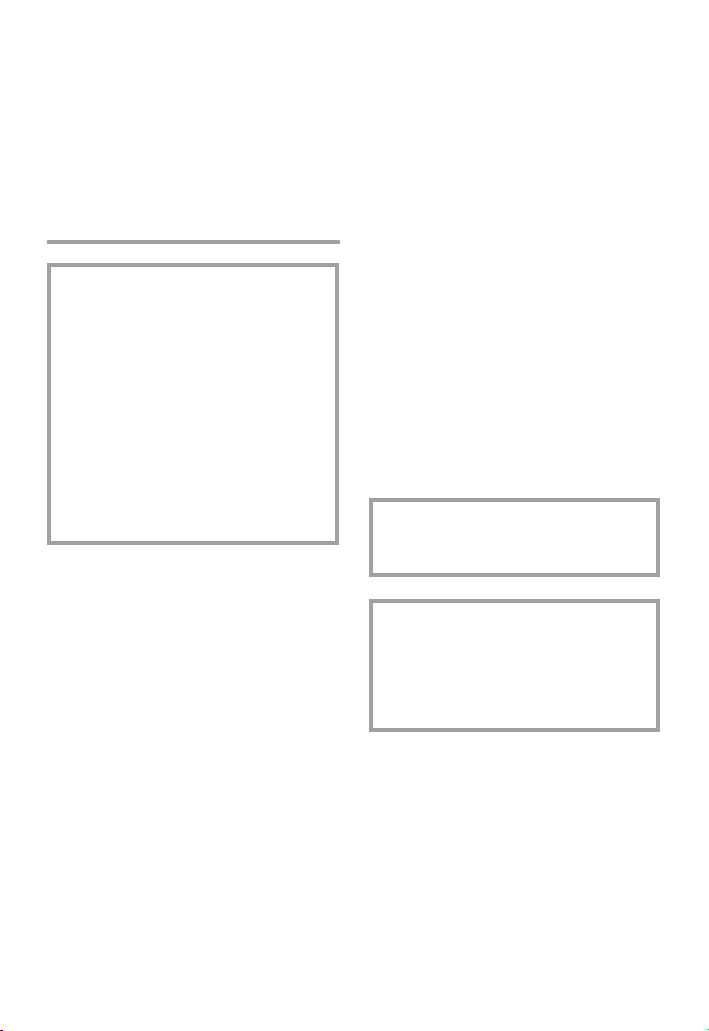
Vážený zákazníku,
chtěli bychom využít této příležitosti
a poděkovat vám za zakoupení digitálního
fotoaparátu Panasonic. Tento návod
k použití si pečlivě přečtěte a uschovejte
jej pro budoucí použití.
Informace pro vaše bezpečí
UPOZORNĚNÍ
V ZÁJMU OMEZENÍ RIZIKA
POŽÁRU, ÚRAZU ELEKTRICKÝM
PROUDEM NEBO VZNIKU RUŠENÍ
POUŽÍVEJTE ZAŘÍZENÍ POUZE SE
SCHVÁLENÝM PŘÍSLUŠENSTVÍM
A NEVYSTAVUJTE ZAŘÍZENÍ DEŠTI
A VLHKU. NESNÍMEJTE KRYT
(NEBO ZADNÍ PANEL) - ZAŘÍZENÍ
NEOBSAHUJE ŽÁDNÉ DÍLY, KTERÉ
BY UŽIVATEL MOHL SÁM OPRAVIT.
SERVIS SVĚŘTE KVALIFIKOVANÉMU
SERVISNÍMU TECHNIKOVI.
Před použitím
Pečlivě dodržujte zákony o autorských
právech. Kopírování nahraných kazet
nebo disků nebo jiných zveřejněných
nebo vysílaných materiálů pro jiné
než soukromé účely může znamenat
porušení autorských práv.
U některých materiálů může být
omezeno i kopírování pro soukromé
účely.
• Pozor na to, že skutečné ovládací prvky
a součásti fotoaparátu, položky menu
atd. se mohou mírně lišit od obrázků
v tomto návodu.
• Logo SD je ochranná známka.
• Další názvy, názvy firem a produktů
uvedené v tomto návodu jsou
ochrannými známkami nebo
registrovanými ochrannými známkami
příslušných firem.
SÍŤOVÁ ZÁSUVKA MUSÍ BÝT
POBLÍŽ PŘÍSTROJE A MUSÍ BÝT
SNADNO PŘÍSTUPNÁ.
VÝSTRAHA
Nebezpečí výbuchu při nesprávném
vložení akumulátoru. Použijte jen stejný
nebo ekvivalentní typ doporučený
výrobcem. Použité akumulátory likvidujte
dle pokynů výrobce.
2
Page 3
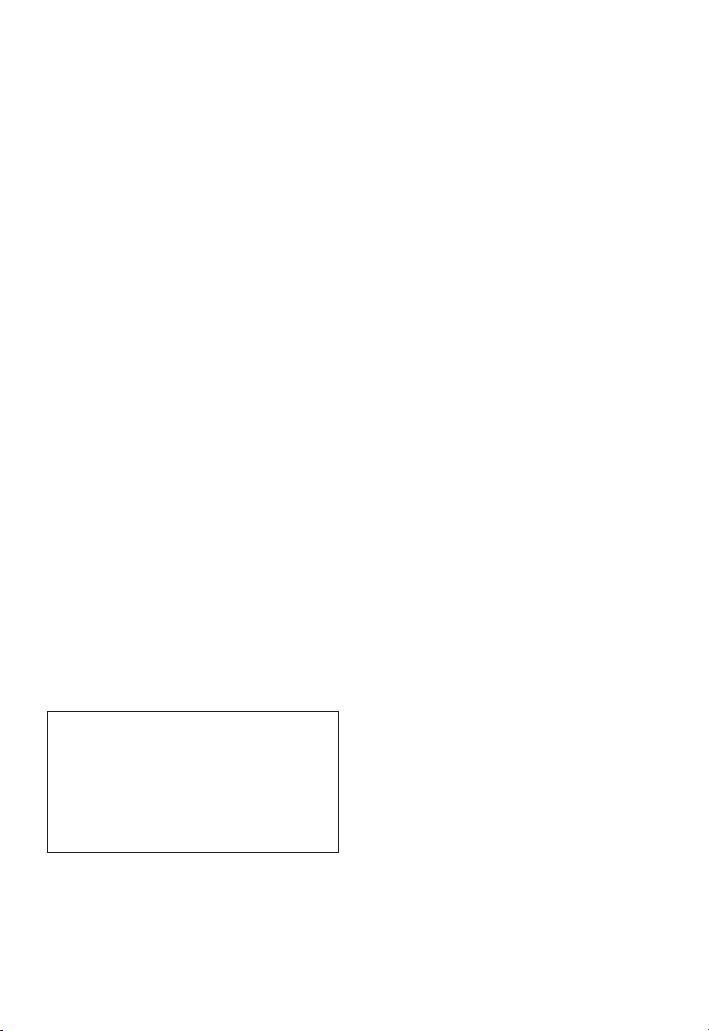
Před použitím
7
Péče o fotoaparát
• Fotoaparát chraňte před nárazy
a otřesy. Hrozí nefunkčnost
fotoaparátu, nemožnost zaznamenat
snímky nebo poškození objektivu.
• Písek a prach mohou způsobit
poruchu fotoaparátu. Pokud
fotoaparát používáte na pláži
apod., chraňte jej před vniknutím
prachu a písku.
• Pokud fotoaparát používáte na pláži
nebo v dešti, chraňte jej před vniknutím
vody.
• Pokud je fotoaparát potřísněn
mořskou vodou, navlhčete čistý
hadřík v pitné vodě, dobře jej
vyždímejte a pak jím pečlivě otřete
povrch fotoaparátu.Poté fotoaparát
osušte měkkým suchým hadříkem.
7
LCD monitor/hledáček
• Na LCD monitor netlačte. Mohou
se objevit nepřirozené barvy nebo může
dojít k poruše monitoru.
• Při prudkých změnách teploty se na LCD
monitoru může zkondenzovat vodní pára.
Monitor otřete měkkým suchým hadříkem.
• Pokud je digitální fotoaparát zapnut při
velmi nízké teplotě, může být obraz na
LCD monitoru zpočátku tmavší než
obvykle. Po zahřátí fotoaparátu se obnoví
normální jas obrazu.
Při výrobě LCD monitoru/hledáčku
je použita extrémně přesná technologie.
Výsledkem je zobrazovač s více než
99,99% funkčních bodů a jen 0,01%
trvale zhaslých nebo trvale rozsvícených
bodů. Tyto bodové defekty se neprojeví na
snímcích ukládaných na paměťovou kartu.
7
Objektiv
• Objektivem nemiřte do slunce nebo
silných světelných zdrojů. Hrozí porucha
fotoaparátu i nevratné poškození zraku.
• Na objektiv netlačte.
• Při ponechání fotoaparátu s objektivem
namířeným do slunce hrozí porucha.
Pozor při odkládání fotoaparátu venku
nebo u okna.
7
Kondenzace vodních par
Ke kondenzaci dochází, pokud se změní
okolní teplota nebo vlhkost vzduchu:
Pozor na kondenzaci, protože může
způsobit vznik skvrn nebo houby
na objektivu nebo poruchu objektivu
(str. 95).
• Při přenesení fotoaparátu z chladu
do tepla.
• Při přenesení fotoaparátu do
klimatizovaného auta.
• Pokud je fotoaparát vystaven proudění
chladného vzduchu z výdechu klimatizace.
• Na vlhkých místech.
7
Pokud fotoaparát nebudete delší
dobu používat
• Akumulátor skladujte na suchém místě
bez prudkých změn teploty.
(Doporučená teplota: 59 °F - 77 °F
(15 °C - 25 °C),
[doporučená vlhkost: 40 % - 60 %)]
• Po použití fotoaparátu vyjměte
akumulátor a kartu.
• V případě dlouhodobého ponechání
akumulátoru ve fotoaparátu bez nabíjení
dojde k nadměrnému vybití, i pokud je
fotoaparát vypnut. Při dlouhodobém
ponechání akumulátoru ve fotoaparátu
dojde k nadměrnému vybití a akumulátor
se může stát nepoužitelným, i pokud
se jej posléze pokusíte nabít.
• Při dlouhodobém skladování
akumulátoru doporučujeme jednou
za rok akumulátor nabít a používáním
přístroje zcela vybít.
• Pokud fotoaparát skladujete ve skříni,
doporučujeme jej uložit v sáčku
se silikagelem (pohlcovačem vlhkosti).
3
Page 4
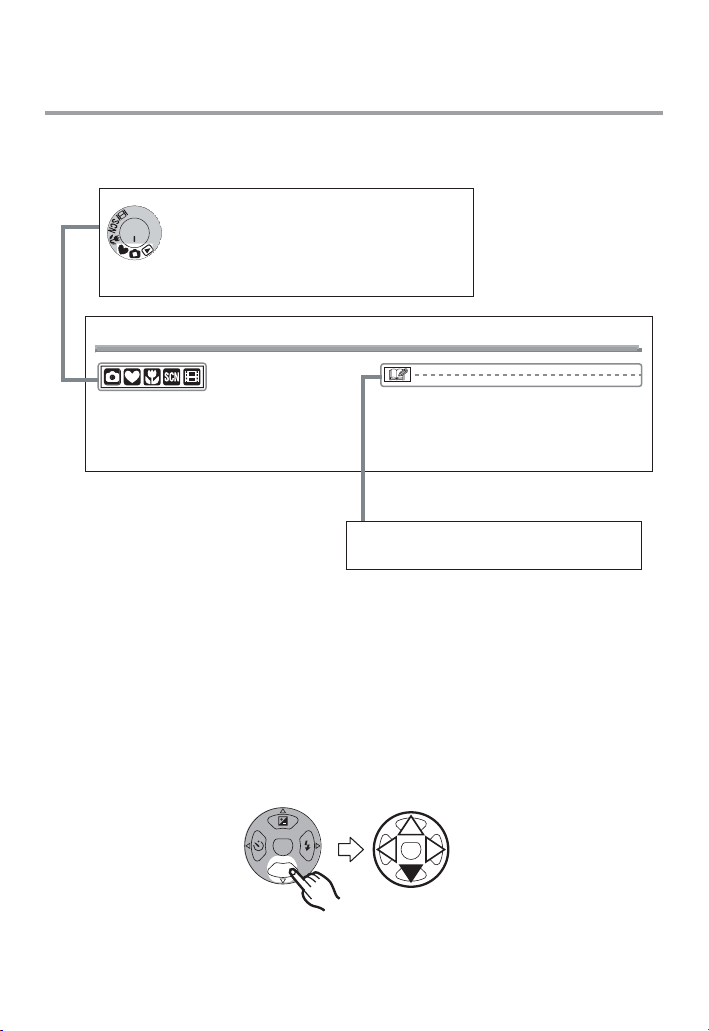
Před použitím
Tento návod
Pozor na to, že popis na této stránce je jen ukázkový a ne všechny stránky jsou takto
strukturovány.
Funkce nebo nastavení uvedené na této
stránce lze využít ve zde uvedených
režimech. Pokud chcete popisované funkce
nebo nastavení využít, nastavte ovladač
režimů do jedné z uvedených poloh.
Kompenzace expozice
Tuto funkci použijte, pokud
v důsledku rozdílu jasu subjektu
a pozadí nemůžete dosáhnout
optimální expozice.
• EV je zkratka Exposure Value,
což je jednotka množství světla
dopadajícího na CCD snímač,
tj. závisí na hodnotě clony a času
závěrky.
Zde jsou uvedeny užitečné nebo nápomocné
informace ohledně používání fotoaparátu.
7
Obrázky/ilustrace v tomto návodu
Obrázky použité v tomto návodu dokreslují textová vysvětlení a jsou vytvořeny z fotografií.
Pozor na to, že skutečný produkt, skutečné obrázky nebo obrazovky menu se od obrázků
mohou mírně lišit.
7
Ilustrace kurzorového tlačítka
V tomto návodu je ovládání prostřednictvím kurzorového tlačítka popsáno tak, jak je uvedeno
níže.
MENU
REV
např.: Pokud stisknete tlačítko
∞
4
Page 5
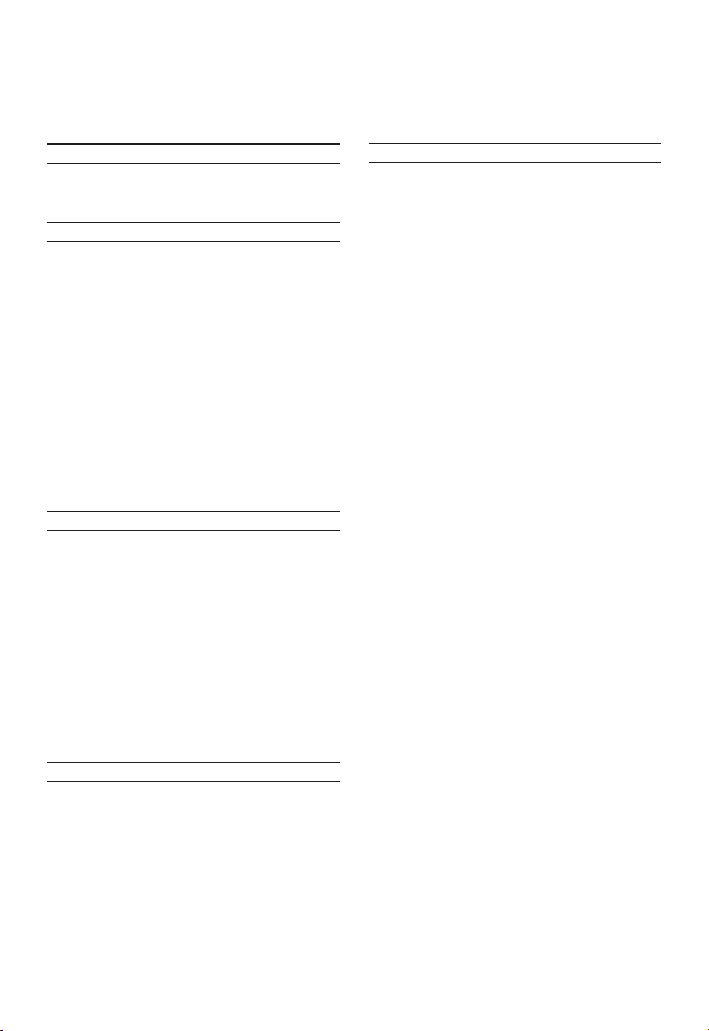
Obsah
Informace pro vaše bezpečí . . . . . . . . . . 2
Tento návod . . . . . . . . . . . . . . . . . . . . . 4
Příprava
Před použitím
Standardní příslušenství . . . . . . . . . . . . . 7
Názvy součástí . . . . . . . . . . . . . . . . . . . 8
Rychlý úvod . . . . . . . . . . . . . . . . . . . . 10
Nabíjení akumulátoru pomocí nabíječe . . 11
Akumulátor . . . . . . . . . . . . . . . . . . . . . 12
Vložení/vyjmutí akumulátoru . . . . . . . . . 13
Vložení/vyjmutí karty . . . . . . . . . . . . . . 14
Karty . . . . . . . . . . . . . . . . . . . . . . . . 15
Přibližný počet snímků, které lze uložit
podle velikosti . . . . . . . . . . . . . . . . . . . 16
Nastavení data/času . . . . . . . . . . . . . . 17
Menu nastavení . . . . . . . . . . . . . . . . . . 19
LCD monitor . . . . . . . . . . . . . . . . . . . . 23
Záznam snímků (základní)
Záznam snímků . . . . . . . . . . . . . . . . . . 26
Záznam snímků v Jednoduchém režimu . 31
Kontrola zaznamenaného snímku (prohlížení). 34
Použití optického zoomu . . . . . . . . . . . 35
Záznam snímků pomocí zabudovaného blesku
Záznam snímků pomocí samospouště . . 39
Kompenzace expozice. . . . . . . . . . . . . 40
Záznam snímků pomocí automatického
zarámování expozice . . . . . . . . . . . . . . 41
Optický stabilizátor obrazu [STABILIZER] 42
Záznam snímků v režimu sekvenční expozice
. 36
. . 43
Záznam snímků (pokročilý)
Ovladač režimů . . . . . . . . . . . . . . . . . . 49
• Makro režim . . . . . . . . . . . . . . . 49
• Režim videosekvencí . . . . . . . . . 49
• Scénický režim . . . . . . . . . . . . . 51
Menu režimu [REC] . . . . . . . . . . . . . . . 58
• Vyvážení bílé [W.BALANCE] . . . . 59
• Citlivost ISO [SENSITIVITY] . . . . . 61
• Rozměr snímku [PICT.SIZE] . . . . 61
• Kvalita [QUALITY] . . . . . . . . . . . 62
• Záznam zvuku [AUDIO REC.]
(jen DMC-FX7) . . . . . . . . . . . . . 62
• Režim AF [AF MODE]. . . . . . . . . 63
• Dlouhý čas závěrky
[SLOW SHUTTER]. . . . . . . . . . . 64
• Pomocné světlo ostření
[AF ASSIST LAMP]. . . . . . . . . . . 64
• Digitální zoom [D.ZOOM] . . . . . . 65
• Barevný efekt [COL.EFFECT] . . . 65
• Úpravy snímku [PICT.ADJ.] . . . . . 66
• Animace [FLIP ANIM.] . . . . . . . . 66
Přehrávání snímků (základní)
Přehrávání snímků . . . . . . . . . . . . . . . . 44
Přehrávání 9 snímků najednou . . . . . . . 45
Použití zoomu při přehrávání . . . . . . . . . 46
Mazání snímků . . . . . . . . . . . . . . . . . . 47
5
Page 6
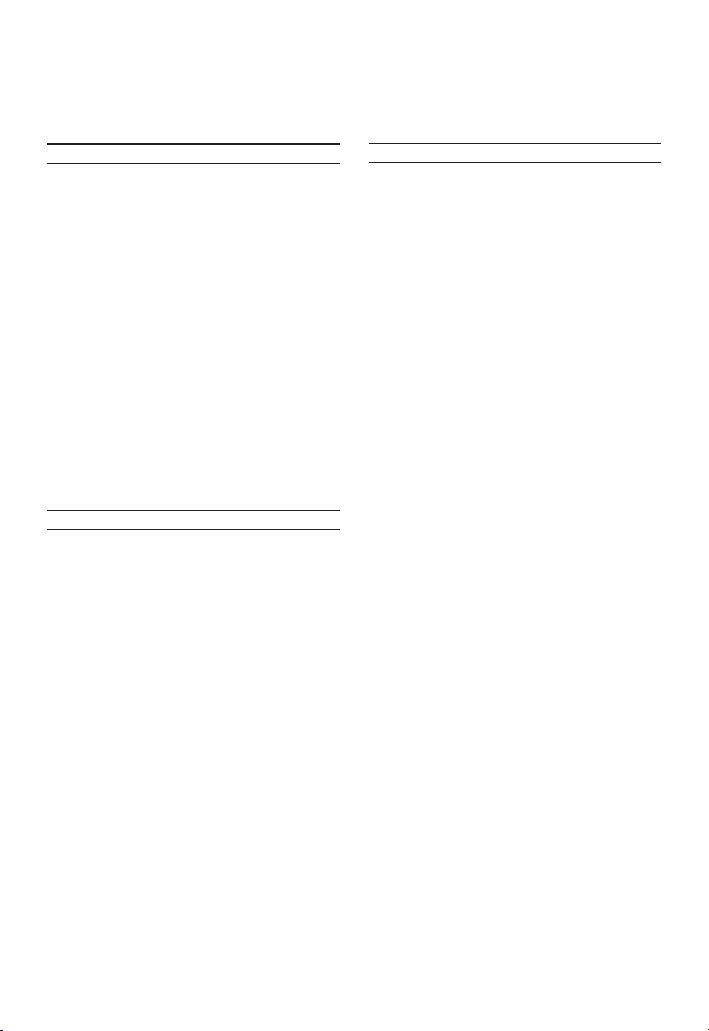
Přehrávání snímků (pokročilé)
Přehrávání snímků se zvukem/přehrávání
videosekvencí . . . . . . . . . . . . . . . . . . . 69
Menu režimu [PLAY]. . . . . . . . . . . . . . . 70
• Otočení snímku [ROTATE] . . . . . 70
• Nastavení tisku snímku a počtu . . .
snímků [DPOF PRINT] . . . . . . . . 71
• Ochrana snímku před nechtěným . .
vymazáním [PROTECT]. . . . . . . . 73
• Přehrávání Slide Show
[SLIDE SHOW] . . . . . . . . . . . . . 74
• Doplnění zvuku k zaznamenaným . .
snímkům [AUDIO DUB.] (DMC-FX7) . . . 76
• Změna velikosti snímku [RESIZE] 77
• Oříznutí snímku [TRIMMING]. . . . 78
• Formátování karty [FORMAT] . . . 79
Přehrávání snímků na televizoru. . . . . . . 81
Připojení PC nebo tiskárny
Před připojením USB kabelu [: USB MODE] . 82
Připojení k PC. . . . . . . . . . . . . . . . . . . 84
Připojení k tiskárně slučitelné s PictBridge . . 86
Zobrazení na monitoru . . . . . . . . . . . . . 90
Výstrahy pro použití . . . . . . . . . . . . . . . 93
Zobrazení hlášení . . . . . . . . . . . . . . . . 96
Řešení problémů . . . . . . . . . . . . . . . . . 97
Technické údaje . . . . . . . . . . . . . . . . 100
Systém příslušenství digitálního fotoaparátu . 103
Ostatní
Index . . . . . . . . . . . . . . . . . . . . . . . 104
6
Page 7
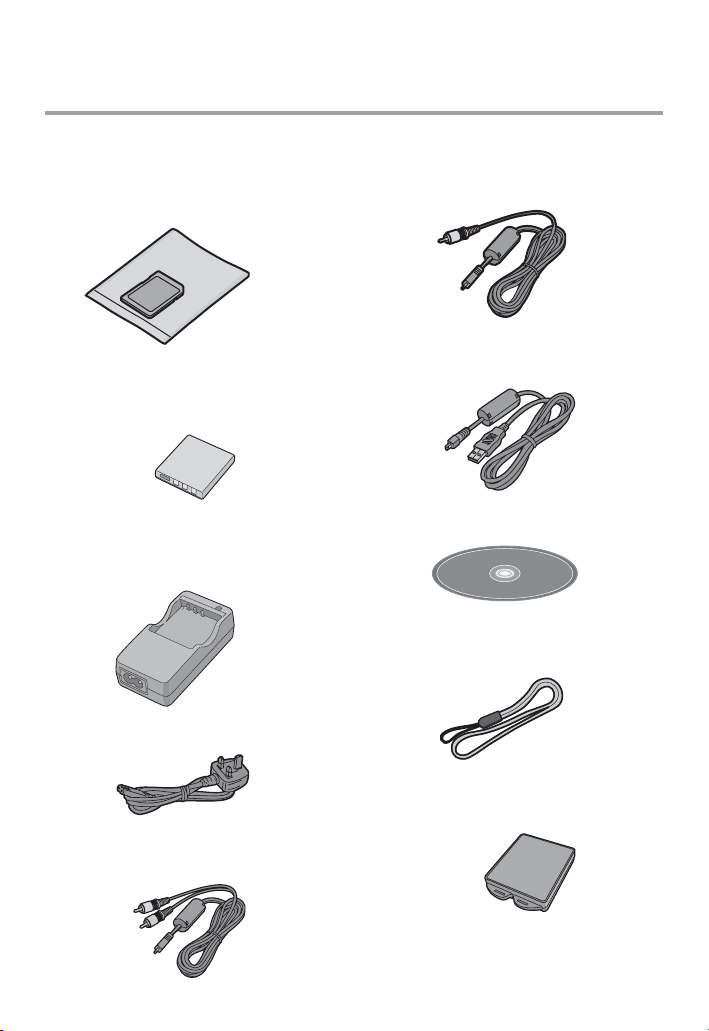
Příprava
Standardní příslušenství
Před použitím fotoaparátu zkontrolujte, zda máte všechny součásti.
7
Paměťová karta SD (16 MB)
RP-SD016B
(V tomto textu jen "karta")
7
Akumulátor
CGA-S004A
(V tomto textu jen "akumulátor")
7
Nabíječ akumulátoru
DE-992A
(V tomto textu jen "nabíječ")
7
VIDEO kabel (DMC-FX7)
K1HA08CD0003
7
USB kabel
K1HA08CD0001
7
CD-ROM
7
Napájecí kabel (DMC-FX7)
K1HA08CD0002
7
VIDEO kabel (DMC-FX7)
K1HA08CD0002
7
Řemínek
VFC4082
7
Pouzdro na akumulátor
VYQ3211
7
Page 8
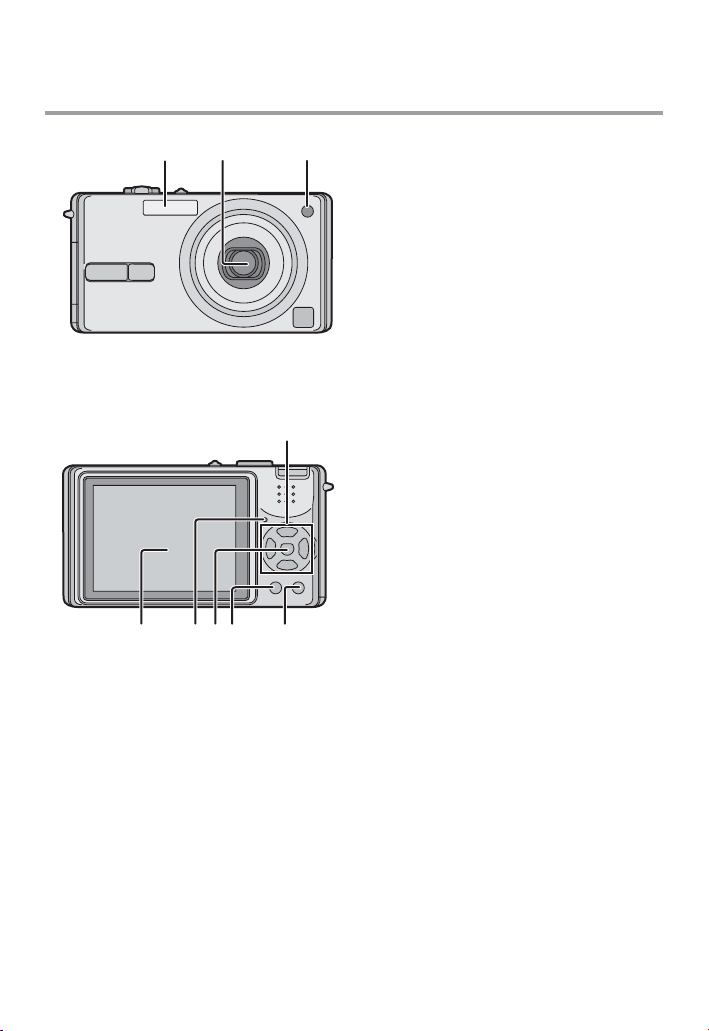
Názvy součástí
Příprava
1 2
568 97
3
4
1 Blesk (str. 36)
2 Objektiv
3 Kontrolka samospouště (str. 39)
Pomocný paprsek AF (str. 64)
4 Kurzorová tlačítka
Tlačítko 2/samospouště (str. 39)
Tlačítko ∞/[REV] (str. 34)
Tlačítko 3/Flash Mode (str. 36)
Tlačítko 5/kompenzace protisvětla
v Jednoduchém režimu
(str. 33)/kompenzace expozice
(str. 40)/automatického zarámování
expozice (str. 41)/jemného doladění
vyvážení bílé (str. 60)
5 LCD monitor (str. 23, 90)
DMC-FX7:Typ 2.5/DMC-FX2:Typ 2.0
6 Stavová kontrolka (str. 21)
7 Tlačítko [MENU] (str. 19)
8 Tlačítko [DISPLAY/PWR LCD] (str. 23)
9 Tlačítko běžného/dávkového snímání
(str. 43)/tlačítko mazání (str. 47)
8
Page 9
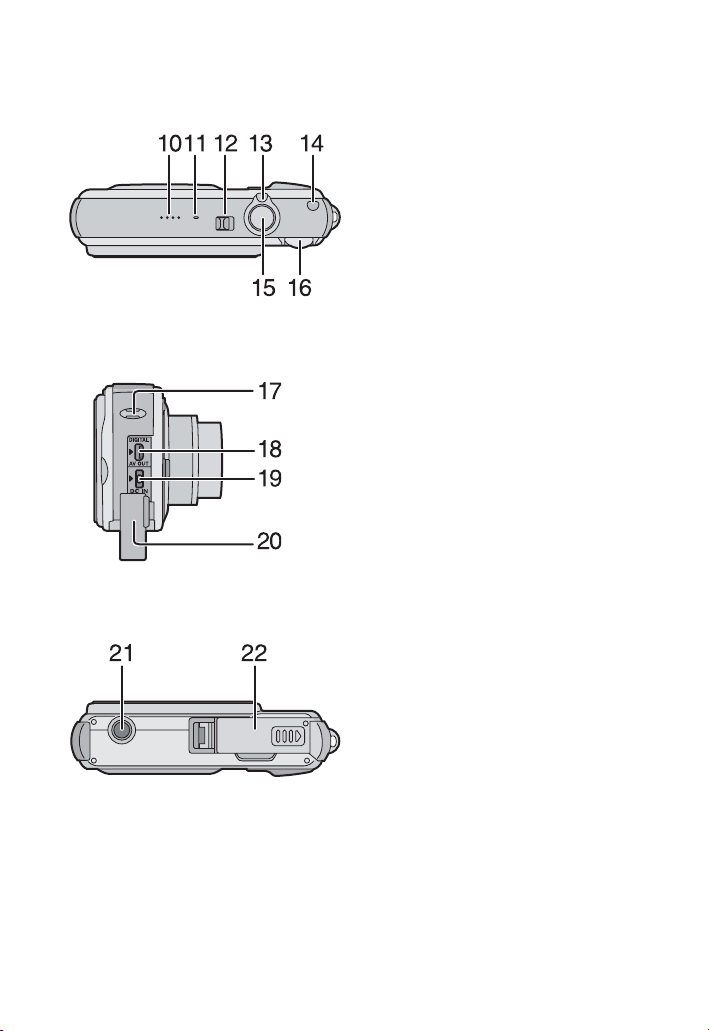
Příprava
10 Reproduktor přehrávající zvuk při
ovládání fotoaparátu (DMC-FX7)
(str.69)
11 Mikrofon (DMC-FX7) (str. 50)
12 Vypínač fotoaparátu (str. 19)
13 Páčka zoomu (str. 35, 46, 65)
14 Optický stabilizátor obrazu (str. 42)
15 Tlačítko spouště (str. 27)
16 Ovladač režimů (str. 26)
17 Očko pro řemínek
18 Konektor [DIGITAL/AV OUT]
(DMC-FX7) [DIGITAL/V. OUT]
(DMC-FX2) (str. 81, 84, 86)
19 Konektor [DC IN] (str. 84, 86)
• Při použití síťového adaptéru
(DMW-CAC2; volitelný) nepoužívejte
jiný stejnosměrný kabel, než který byl
dodán se síťovým adaptérem.
20 Kryt konektorů
21 Závit pro stativ
22 Dvířka karty/akumulátoru (str. 13, 14)
9
Page 10
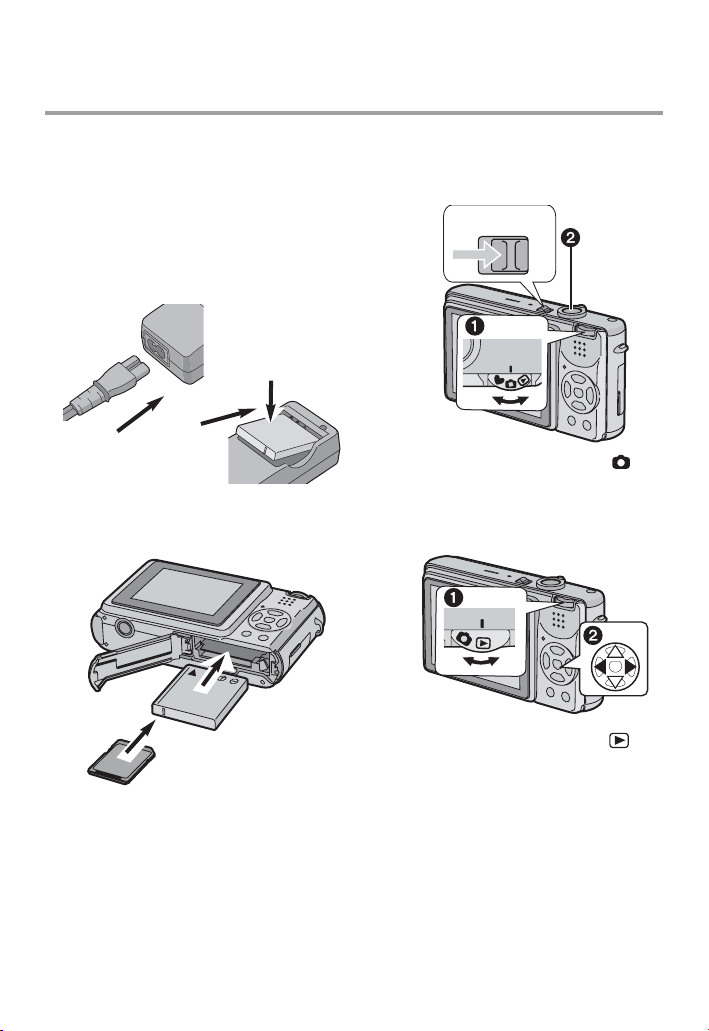
Rychlý úvod
Příprava
Jedná se o přehled postupu, jak pomocí
fotoaparátu pořídit snímky. Jednotlivé
operace proveďte podle popisu na
odkazovaných stranách.
1 Nabijte akumulátor. (str. 11)
• Při expedici fotoaparátu akumulátor
není nabít. Před použitím akumulátor
nabijte.
2 Vložte akumulátor a kartu.
(str.13, 14)
3 Zapněte fotoaparát dříve, než
budete pořizovat snímky.
• Nastavte hodiny. (str. 17)
OFF ON
1 Ovladač režimů dejte do polohy [ ].
2 Domáčknutím spouště pořiďte snímek.
(str. 27)
4 Přehrajte pořízené snímky.
Ovladač režimů dejte do polohy [ ].
B
C Vyberte snímek, který chcete zobrazit.
(str. 44)
10
Page 11
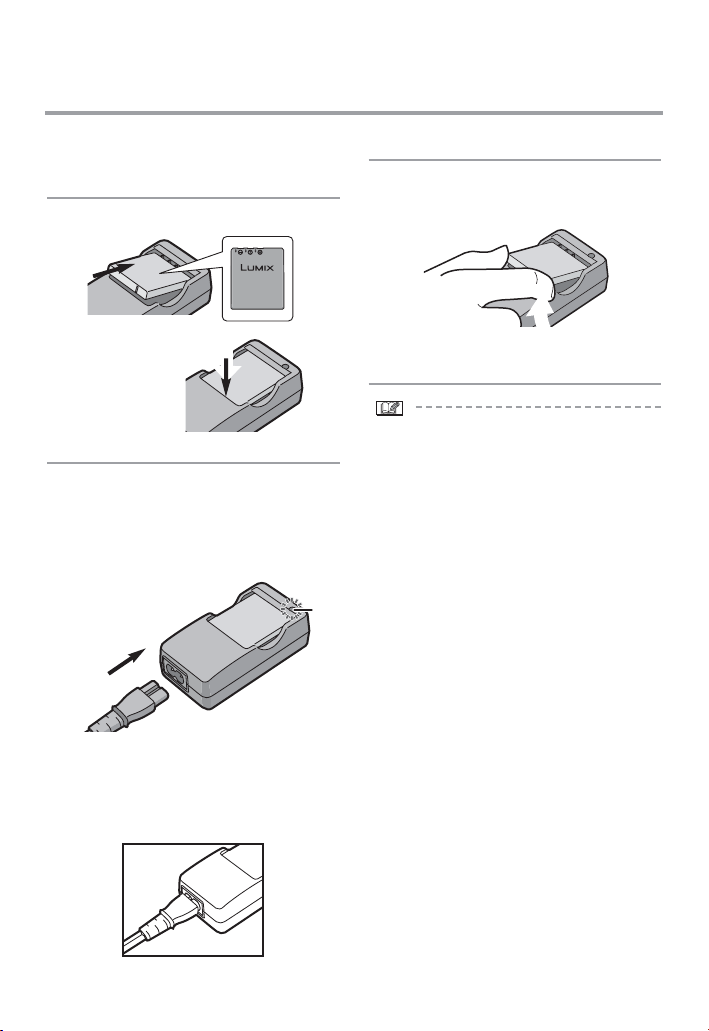
Příprava
Nabíjení akumulátoru pomocí nabíječe
Při expedici fotoaparátu akumulátor není
nabít. Před použitím akumulátor nabijte.
1 Připevněte akumulátor k nabíječi.
2 Nabíječ připojte k elektrorozvodné
síti.
• Síťový kabel nelze zcela zasunout do
vstupního konektoru nabíječe. Zůstává
zde mezera viz zobrazení níže.
3 Odpojte akumulátor.
• Po dokončení nabíjení odpojte nabíječ
od sítě.
• Akumulátor se při používání a nabíjení
zahřívá. Fotoaparát se během použití
zahřívá. Nejedná se o závadu.
• Používejte originální nabíječ
a akumulátor.
• Akumulátor nabíjejte pomocí
originálního nabíječe.
• Nabíječ nerozebírejte
a neupravujte.
• Poté, co se zeleně rozsvítí kontrolka
[CHARGE] (A), začne dobíjení.
• Poté, co zhasne kontrolka [CHARGE] (A)
(po přibližně 120 minutách), nabíjení je
skončeno.
11
Page 12
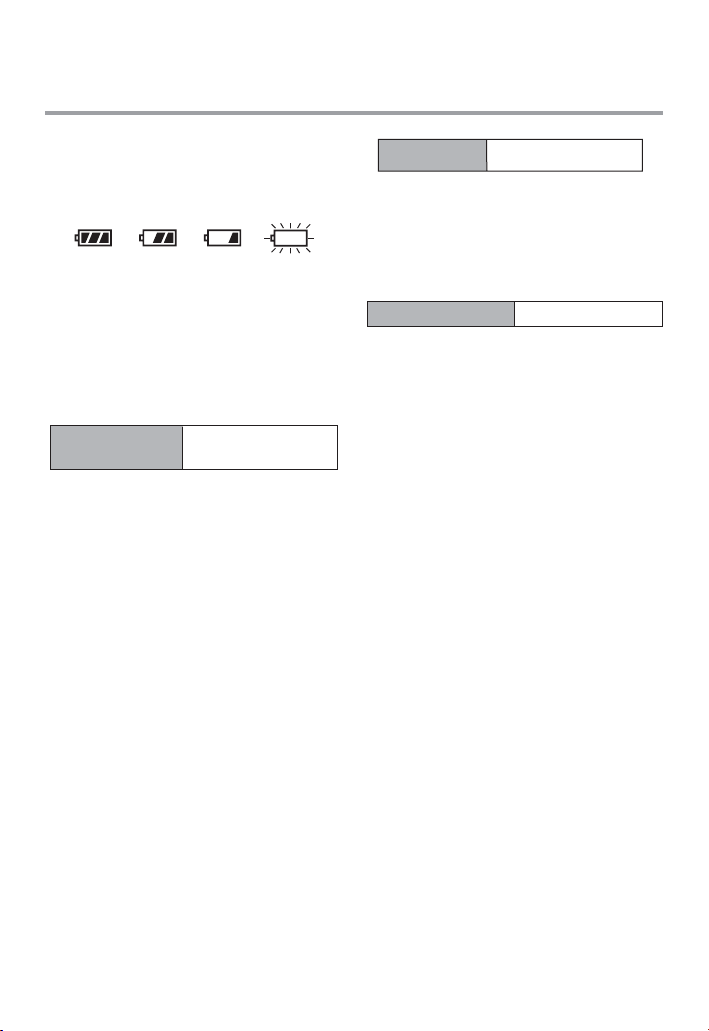
Akumulátor
7
Kontrolka stavu akumulátoru
Na monitoru se zobrazuje zbývající energie
v akumulátoru. Stav akumulátoru
se nezobrazuje, pokud je připojen síťový
adaptér (DMW-CAC2; volitelný).
>>>
Indikátor změní barvu na červenou a bliká:
nabijte nebo vyměňte akumulátor.
7
Životnost akumulátoru
Počet snímků, které lze zaznamenat,
podle norem CIPA
• CIPA je zkratka [Camera & Imaging
Products Association].
Počet snímků, které
lze zaznamenat
(Podmínky při záznamu dle norem CIPA)
• Teplota: 73,4 °F (23 °C)/Vlhkost: 50%
při záznamu se zapnutým LCD
monitorem.
• Při použití karty SD
(součást dodávky: 16 MB).
• Při použití akumulátoru dodávaného
s fotoaparátem.
• Záznam začne 30 sekund po zapnutí
fotoaparátu.
• Záznam jednou za 30 sekund, blesk
plné intenzity při každém druhém
snímku.
• Otočení páčky zoomu z polohy Tele
na Wide a nazpátek při každém snímku.
• Vypnutí fotoaparátu vždy po 10 snímcích.
• Počet snímků, které se vejdou na
paměťovou kartu, v režimu Eco.
(Podmínky při záznamu odpovídají
normám CIPA až na to, že je nastavena
volba úsporného režimu [LEVEL2]
(str. 21).)
DMC-FX7: Přibl. 120 snímků (CIPA)
DMC-FX2: Přibl. 130 snímků (CIPA)
Příprava
7
Doba přehrávání
Doba přehrávání
Počet snímků, které lze zaznamenat, a doba
přehrávání závisejí na provozních
podmínkách a podmínkách při skladování
akumulátoru.
7
Nabíjení
Doba nabíjení
Doba nabíjení a doba záznamu při použití
volitelného akumulátoru (CGA-S004) jsou
stejné, jak bylo uvedeno výše.
• Při zahájení nabíjení se rozsvítí kontrolka
[CHARGE].
7
Chyba nabíjení
• V případě chyby nabíjení kontrolka
[CHARGE] bliká přibližně jednou
za sekundu.
V tom případě odpojte nabíječ od
elektrické zásuvky, vyjměte akumulátor
a zajistěte, aby teplota místnosti
i akumulátoru byla ve výše uvedených
mezích; pak zkuste akumulátor nabít
znovu. Pokud kontrolka [CHARGE] bliká
i poté, co akumulátor chvíli nabíjíte,
obraťte se na prodejce nebo nejbližší servis.
• Pokud se provozní doba fotoaparátu na
jedno nabití akumulátoru podstatně zkrátí
i po správném nabití akumulátoru, může
to znamenat vyčerpání životnosti
akumulátoru. Zakupte si nový akumulátor.
7
Podmínky při nabíjení
• Akumulátor nabíjejte při teplotách 50 °F
- 95 °F (10 - 35 °C). (I akumulátor musí
mít tuto teplotu.)
• Výkon akumulátoru dočasně klesá při
nízkých teplotách (např. lyžování/jízda na
snowboardu) a tím se zkracuje doba
provozu na jedno nabití.
DMC-FX7:Přibl. 100 min.
DMC-FX2:Přibl. 120 min.
Přibl. 120 min.
12
Page 13
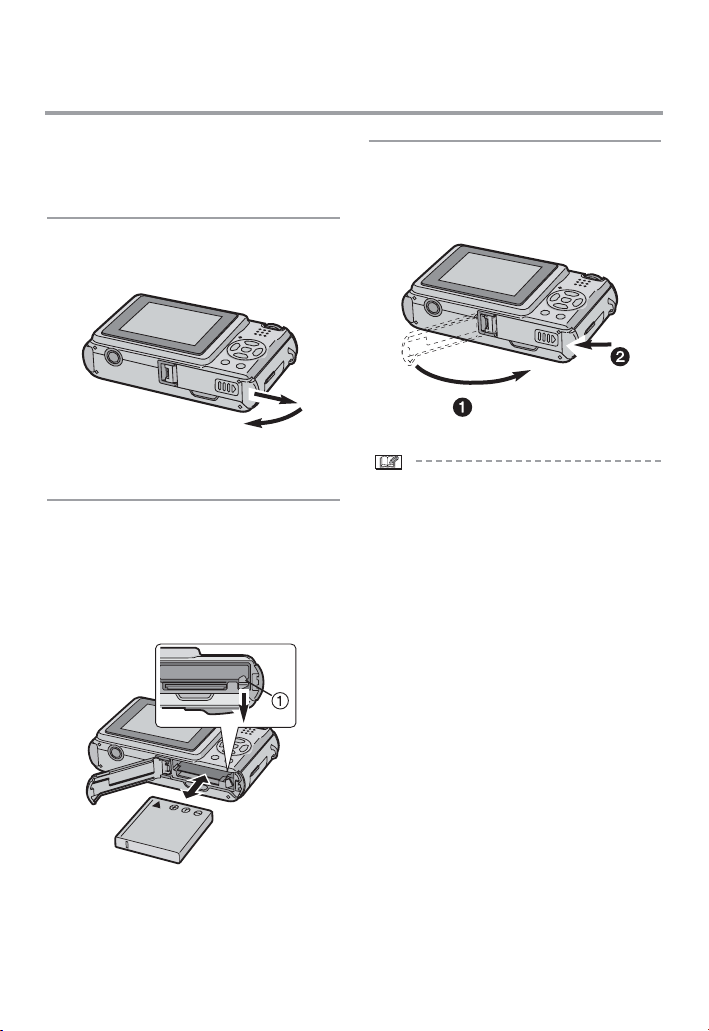
Příprava
Vložení/vyjmutí akumulátoru
• Zkontrolujte, zda je fotoaparát vypnut
a zda je zatažen objektiv.
• Zavřete blesk.
1 Odsunutím otevřete dvířka prostoru
pro kartu/akumulátor.
• Používejte jen originální akumulátor
Panasonic (CGA-S004).
2 Vložení:
Vložte nabitý akumulátor,
až zacvakne.
Vyjmutí:
Odsunutím západky B vyjměte
akumulátor.
3 B Zavřete dvířka karty/akumulátoru.
C Zasuňte dvířka prostoru pro
kartu/akumulátor až na doraz
a pak je pevně zajistěte.
• Pokud fotoaparát nebudete delší dobu
používat, vyjměte akumulátor.
• Pokud je ve fotoaparátu déle než 24
hodin vložen plně nabitý akumulátor,
uchová se údaj data a času (ve
fotoaparátu) až 3 měsíce po vyjmutí
akumulátoru. (Pokud akumulátor není
plně nabit, může být doba zálohování
kratší.)
Po uplynutí 3 měsíců se údaj data ztratí.
V tom případě nastavte hodiny znovu.
(str. 17)
• Pokud probíhá přístup ke kartě,
nevyjímejte kartu ani akumulátor.
Hrozí poškození dat na kartě.
• Akumulátor dodávaný
s fotoaparátem je určen jen pro
tento fotoaparát. Nepoužívejte
jej s jinými zařízeními.
13
Page 14
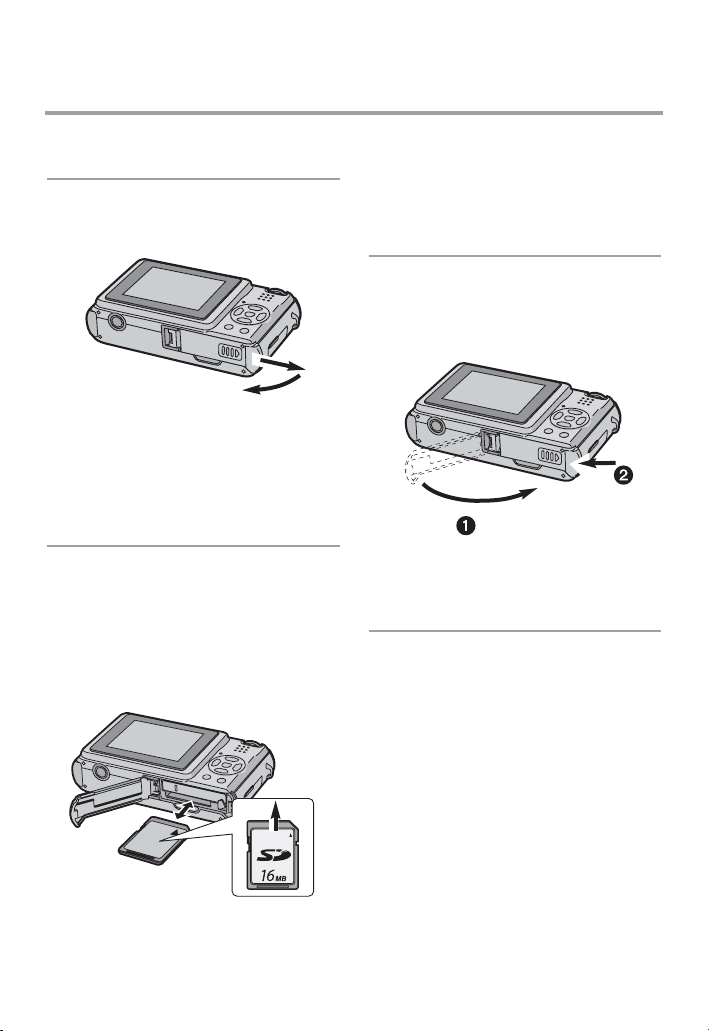
Vložení/vyjmutí karty
Příprava
• Zkontrolujte, zda je fotoaparát vypnut
a zda je zatažen objektiv.
1 Odsunutím otevřete dvířka prostoru
pro kartu/akumulátor.
• Vyjmutím karty při zapnutém
fotoaparátu může dojít k jejímu
poškození nebo poškození dat.
• Doporučujeme používat karty SD firmy
Panasonic. (Používejte jen karty SD
označené logem SD.)
2 Vložení:
Kartu vložte nálepkou směrem
k přední části fotoaparátu.
Vyjmutí:
Zatlačte kartu, dokud se neozve
cvaknutí, pak ji vytáhněte přímo
ven z fotoaparátu.
• Zkontrolujte, zda je karta otočena na
správnou stranu.
• Nedotýkejte se vývodů na zadní straně
karty.
• Neúplným zasunutím karty může dojít
k jejímu poškození.
3 B Zavřete dvířka karty/akumulátoru.
C Zasuňte dvířka prostoru pro
kartu/akumulátor až na doraz
a pak je pevně zajistěte.
• Pokud nelze dvířka karty/akumulátoru
zcela zavřít, vyjměte kartu a vložte ji
znovu.
14
Page 15
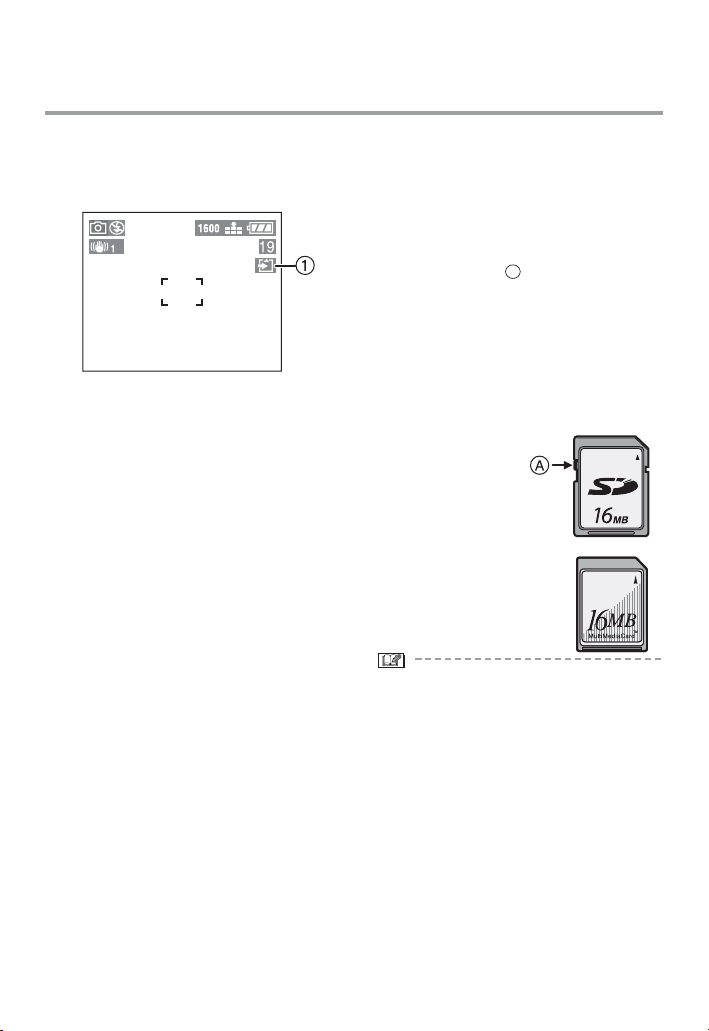
Karta
Příprava
7
Přístup ke kartě
Po dobu přístupu ke kartě
(rozpoznávání/záznam/čtení/mazání) svítí
kontrolka přístupu ke kartě
Pokud svítí kontrolka přístupu ke kartě
• nevypínejte fotoaparát.
• nevyjímejte akumulátor ani kartu.
• fotoaparát chraňte před nárazy a otřesy.
Hrozí poškození karty a na ní uložených dat
a fotoaparát nemusí normálně fungovat.
7
Manipulace s kartou
Důležitá data ukládejte na PC (str. 84).
Data na kartě mohou být poškozena nebo
ztracena v důsledku elektromagnetického
vlnění, statické elektřiny, poruchy
fotoaparátu nebo karty.
B.
B:
7
Paměťová karta SD (součást
dodávky) a MultiMediaCard
(volitelná)
Karty SD a MultiMediaCard jsou malé,
lehké, výměnné paměťové karty. Paměťová
karta SD má velkou rychlost čtení/zápisu.
Paměťová karta SD je vybavena přepínačem
ochrany proti zápisu
nelze na kartu zapisovat ani ji formátovat.
(Pokud je přepínač v poloze [LOCK], nelze
na kartu zapisovat, mazat z ní data ani ji
formátovat. Po přepnutí do polohy
"odemčeno" jsou tyto funkce znovu
dostupné.)
A , po jehož aktivaci
Paměťová karta SD
Paměťová karta
MultiMediaCard
• Paměťová karta MultiMediaCard má nižší
rychlost čtení/zápisu než karta SD. Při
použití karty MultiMediaCard mohou
některé funkce trvat déle, než je
uvedeno v návodu.
• Po záznamu videosekvence na kartu
MultiMediaCard může určitou dobu svítit
kontrolka přístupu ke kartě, ale nejedná
se o závadu.
• Paměťovou kartu uchovávejte mimo
dosah dětí, aby nedošlo k jejímu
spolknutí.
15
Page 16
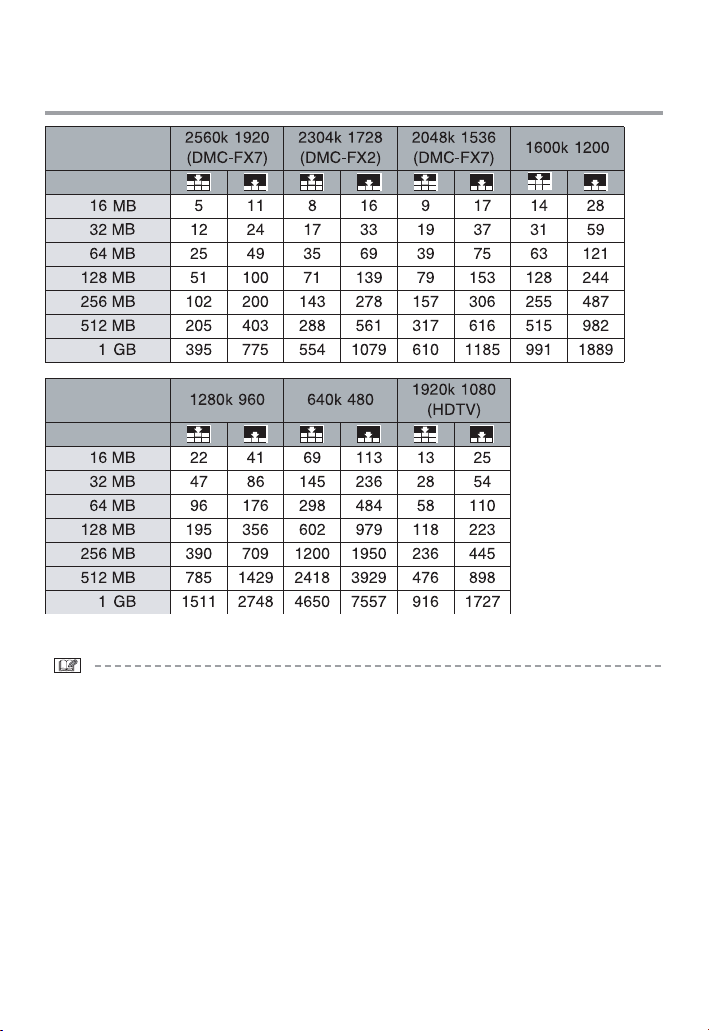
Příprava
Přibližný počet snímků, které lze uložit, podle velikosti
Rozměr snímku
Kvalita
Rozměr snímku
Kvalita
• Pokud nastavíte větší rozměr snímku, jsou zvětšeniny kvalitnější. Pokud nastavíte menší
rozměr snímku (640 x 480 bodů), na paměťovou kartu se vejde více snímků, ale kvalita
je nižší.
• Uváděné počty jsou přibližné. V případě, že jsou na kartu ukládány snímky ve standardní
i fine kvalitě, počet snímků, které lze uložit, se změní.
• Počet snímků, které lze uložit, se mění podle fotografovaného subjektu.
• Zbývající počet snímků, které lze uložit, zobrazený na monitoru, je přibližný.
16
Page 17
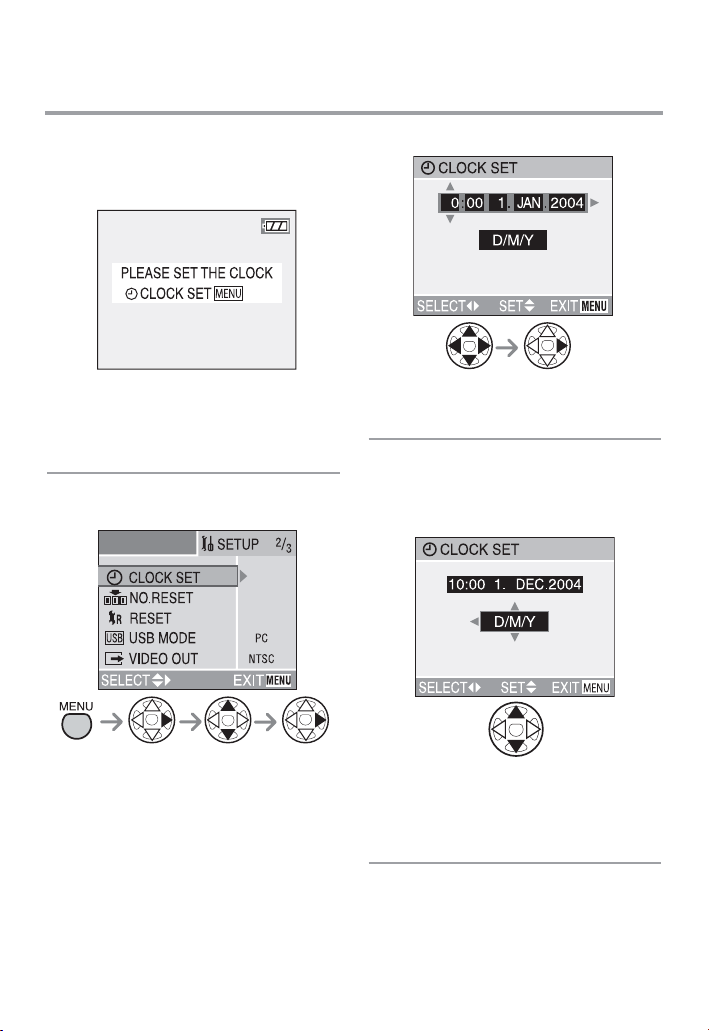
Nastavení data/času
Příprava
7
Prvotní nastavení
Při expedici fotoaparátu není nastaven čas.
Při zapnutí fotoaparátu se objeví následující
obrazovka.
• Stiskem tlačítka [MENU] se zobrazí
obrazovka popsaná v kroku 2.
• Tato obrazovka přibližně za 5 sekund
zmizí. Začněte od kroku 1:
1 Vyberte položku [CLOCK SET]
z menu [SETUP]. (str. 19)
2 Nastavte datum a čas.
•2/3: Vyberte požadovanou položku.
•5/∞: Nastavte datum a čas.
3 Vyberte jeden z formátů data
[M/D/Y] (měsíc/den/rok), [D/M/Y]
(den/měsíc/rok) nebo [Y/M/D]
(rok/měsíc/den).
• Zavřete menu dvěma stisky tlačítka
[MENU] po dokončení nastavení.
• Zkontrolujte správnost nastavení
po vypnutí a zapnutí fotoaparátu.
17
Page 18
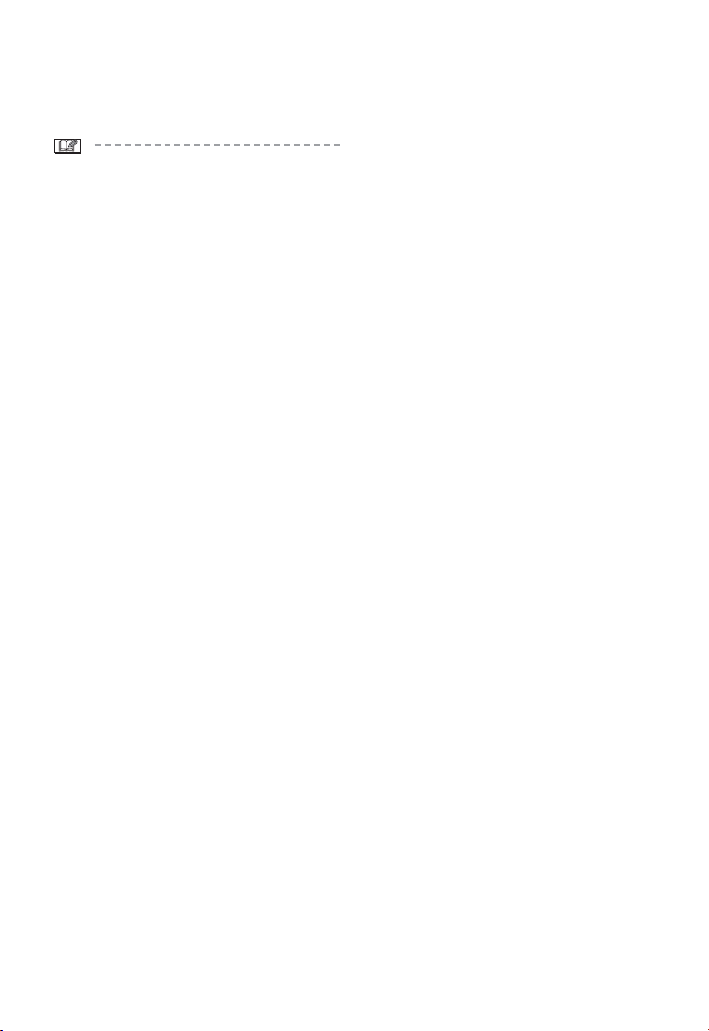
• Pokud je ve fotoaparátu déle než 24
hodin vložen plně nabitý akumulátor,
uchová se údaj data a času
(ve fotoaparátu) až 3 měsíce po vyjmutí
akumulátoru. (Pokud akumulátor není
plně nabit, může být doba zálohování
kratší.) Po uplynutí 3 měsíců se údaj
data ztratí. V tom případě nastavte
hodiny znovu.
• Kalendář umožňuje nastavení v rozsahu
2000 až 2099. Používá se 24hodinový
časový systém.
• Pokud datum nenastavíte, datum nebude
vytištěno, ani pokud si tisk data
na snímky ve fotolabu objednáte.
• Nastavení tisku data viz str. 72.
Příprava
18
Page 19

Menu nastavení
Příprava
1 Zapněte fotoaparát.
2 Stiskněte tlačítko [MENU].
• Obrazovka menu v Jednoduchém režimu
[ ] se od výše uvedené obrazovky liší
(str. 31).
3 Vyberte menu [SETUP].
• Při otočení páčky zoomu (A) směrem
k T lze obsah stránky menu posouvat
(a naopak).
4 Vyberte požadovanou položku.
5 Nastavte požadovanou hodnotu.
Po dokončení nastavení potvrďte
stiskem tlačítka 3.
• Zavřete menu namáčknutím spouště
nebo stiskem tlačítka [MENU]
po dokončení nastavení.
19
Page 20
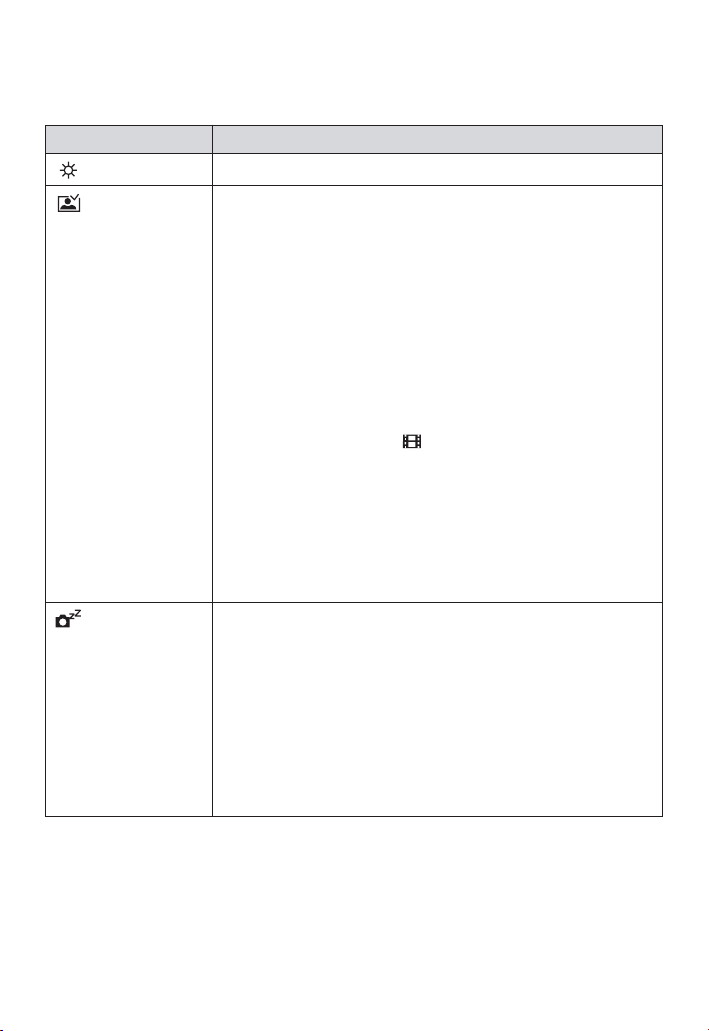
Příprava
V menu [SETUP] můžete ovládat následující položky.
Menu
MONITOR
AUTO REVIEW
POWER SAVE
Funkce
Nastavení jasu LCD monitoru v 7 krocích.
[OFF]: Právě pořízený snímek se automaticky nezobrazí.
[1SEC.]: Právě pořízený snímek se automaticky zobrazí
na přibližně 1 sekundu.
[3SEC.]: Právě pořízený snímek se automaticky zobrazí
na přibližně 3 sekundy.
[ZOOM]: Právě pořízený snímek se automaticky zobrazí
na přibližně 1 sekundu. Pak je 4x zvětšen a zobrazen
ještě další 1 sekundu. Tento režim se hodí k ověření
zaostření. Snímky pořízené v dávkovém režimu,
v režimu automatického zarámování expozice
a snímky se zvukem nejsou po pořízení zvětšeny,
ani pokud je vybrána volba [ZOOM].
• V režimu videosekvencí [ ] se tato funkce neaktivuje.
• Snímky pořízené v dávkovém režimu nebo v režimu
automatického zarámování expozice jsou po pořízení
zvětšeny na 1 sekundu, nezávisle na nastavení v menu
[SETUP]. (Snímek není zvětšen.)
• V režimu záznamu snímků se zvukem je funkce AUTO
REVIEW aktivní po celou dobu, kdy probíhá záznam zvuku
a záznam snímku na kartu, nezávisle na tom, jak je
nastavena. (Snímek není zvětšen.) (jen DMC-FX7)
Prodloužení životnosti akumulátoru automatickým vypnutím
fotoaparátu při nepoužívání.
[1MIN.]/[2MIN.]/[5MIN.]/[10MIN.]:
Fotoaparát se po nastavené době nečinnosti automaticky
vypne. (Stiskem tlačítka spouště nebo vypnutím
a zapnutím fotoaparátu se režim úspory energie ukončí.)
• Režim úspory energie není aktivován při připojení
k PC/v režimu záznamu videosekvencí/v režimu přehrávání
videosekvencí/v režimu přehrávání Slide Show.
• V ekonomickém režimu je nastaveno přepnutí do úsporného
režimu na (2 min.).
20
Page 21
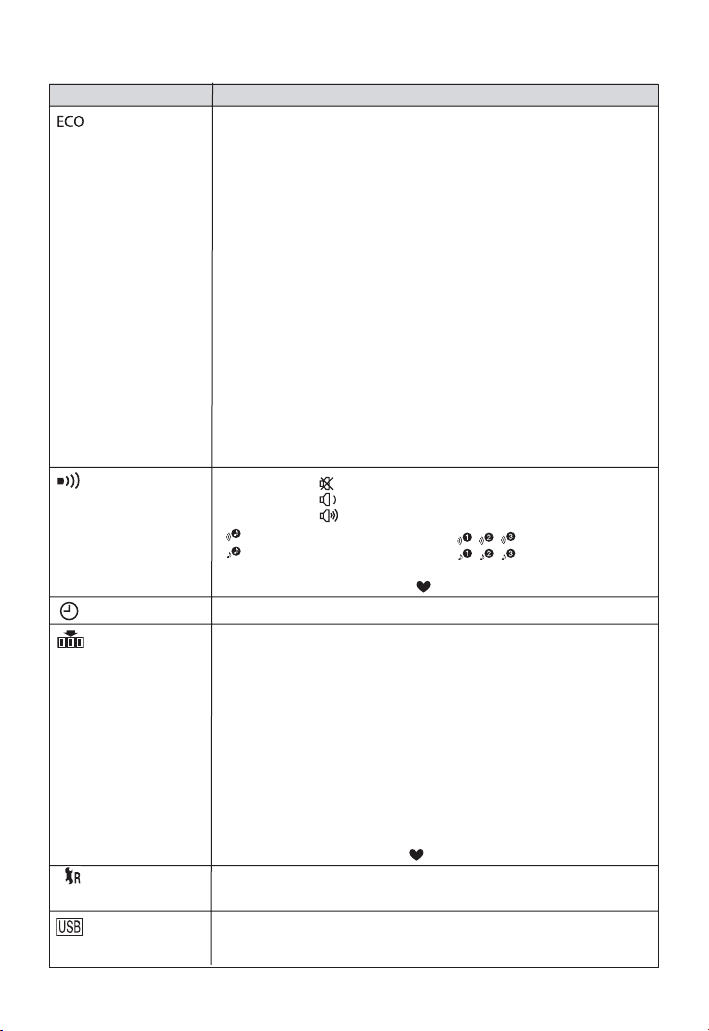
Příprava
Menu Funkce
ECONOMY
MODE
(funguje ve
všech režimech
kromě režimu
přehrávání a
Jednoduchého
režimu)
(BEEP)
CLOCK SET
NO.RESET
RESET
USB MODE
Prodloužení životnosti akumulátoru automatickým vypnutím LCD
monitoru při nepoužívání.
(Režim úspory energie se zruší stiskem libovolného tlačítka.)
[OFF]: Režim úspory energie se nikdy neaktivuje.
[LEVEL1]: Pokud přibližně 15 sekund nepoužijete
ovládací prvky fotoaparátu, LCD monitor
se vypne a rozsvítí se stavová kontrolka.
[LEVEL2]: Pokud při prohlížení snímků přibližně 15
sekund nepoužijete ovládací prvky
fotoaparátu nebo pokud je nepoužijete
přibližně 5 sekund po pořízení snímku,
LCD monitor se vypne a rozsvítí se stavová
kontrolka
• V režimu úspory energie je čas do automatického vypnutí
fotoaparátu nastaven na [2MIN.].
• Režim úspory energie není aktivován, pokud je zobrazeno
menu nebo je aktivována samospoušť.
• Režim úspory energie není aktivován, pokud je připojen
síťový adaptér/DMW-CAC2 (volitelný) nebo probíhá záznam
videosekvence.
(BEEP LEVEL): [ ]: Vypnutí zvuku při ovládání fotoaparátu.
[ ]: Nízká hlasitost zvuku při ovládání fotoaparátu.
[ ]: Vysoká hlasitost zvuku při ovládání fotoaparátu.
[ BEEP TONE] (jen DMC-FX7):
[SHUTTER] (jen DMC-FX7):
• Nastavení zvuku při ovládání fotoaparátu se projeví
i v Jednoduchém režimu [ ].
Nastavení data a času (str. 17).
Tuto volbu aktivujte, pokud chcete při pořízení dalšího snímku
znovu začít snímky číslovat od 0001. (Číslo složky je
zaktualizováno a číslo souboru začíná od 0001.)
• Čísla složek jsou přidělována v rozsahu 100 až 999. Poté, co
číslo složky dosáhne 999, nelze je vynulovat. Doporučujeme
data přenést na PC nebo jiné zařízení pro ukládání dat a pak
kartu zformátovat.
• Po vložení zformátované karty nebo nové karty do fotoaparátu
a výběru této položky se vynuluje číslo snímku a objeví se
obrazovka s dotazem na potvrzení nulování čísla složky.
Pokud na této obrazovce vyberete volbu [YES], číslo složky
se vynuluje na 100. Číslo souboru se také nuluje
v Jednoduchém režimu [ ].
Obnova výchozích nastavení režimu záznamu nebo menu
[SETUP]. Nenuluje se číslo složky a nastavení času.
Nastavení režimu komunikace na portu USB. Nastavte správně
před připojením PC nebo tiskárny (str. 82).
21
Page 22
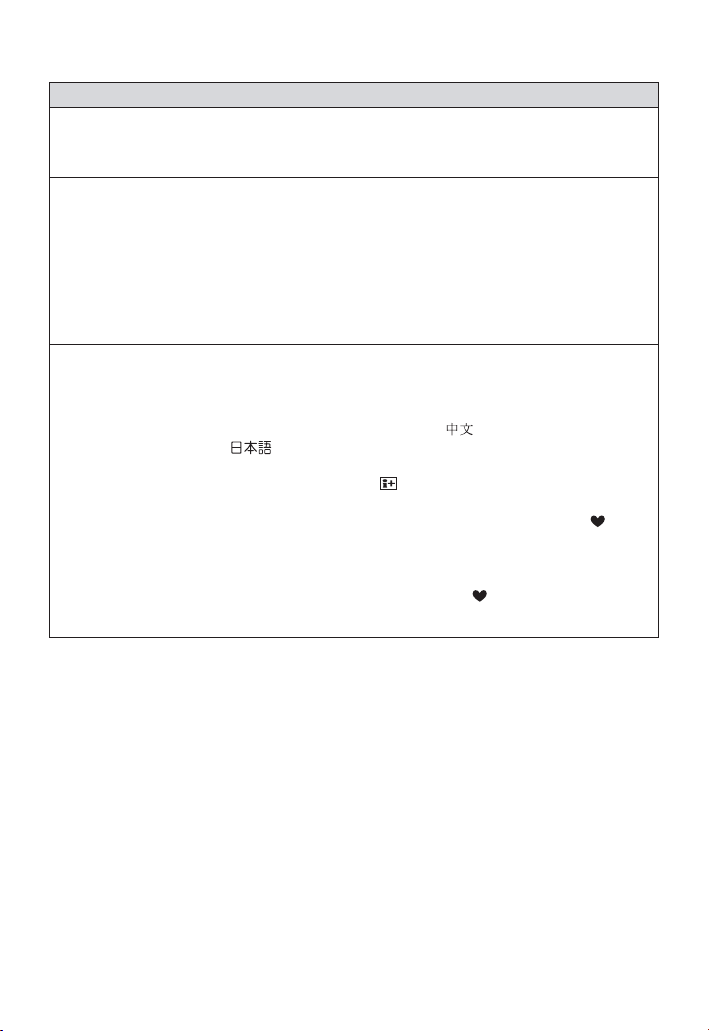
Příprava
Menu Funkce
VIDEO OUT
(jen v režimu
[NTSC]: Video výstup v normě NTSC.
[PAL]: Video výstup v normě PAL (str. 81 ).
přehrávání)
SCENE MENU
[AUTO]: Scénické menu se objevují automaticky,
při nastavení ovladače režimů do scénického
režimu. Vyberte požadovaný scénický režim.
[OFF]: Scénické menu se neobjevuje, pokud je ovladač
režimů nastaven do scénického režimu a fotoaparát
funguje v právě vybraném scénickém režimu.
Při změně scénického režimu stiskem tlačítka
[MENU] zobrazíte scénické menu a pak můžete
vybrat požadovaný scénický režim.
LANGUAGE
Vyberte jeden ze 7 podporovaných jazyků menu:
Požadovaný jazyk vyberte tlačítky 5/∞a potvrďte tlačítkem 3.
[ENGLISH]: angličtina [DEUTSCH]: němčina
[FRANÇAIS]: francouzština [ESPANOL]: španělština
[ITALIANO]: italština []:činština (zjednodušená)
[]:japonština
• Pokud omylem nastavíte nesprávný jazyk, vyberte
z ikon v menu ikonu [ ] a pak nastavte správný jazyk.
• Nastavení jazyka se projeví i v Jednoduchém režimu [ ].
• Nastavení funkcí (BEEPLEVEL),(BEEP TONE) (DMC-FX7),
(BEEP) (DMC-FX2), (NO RESET) a (LANGUAGE)
se projeví v Jednoduchém režimu [ ].
22
Page 23
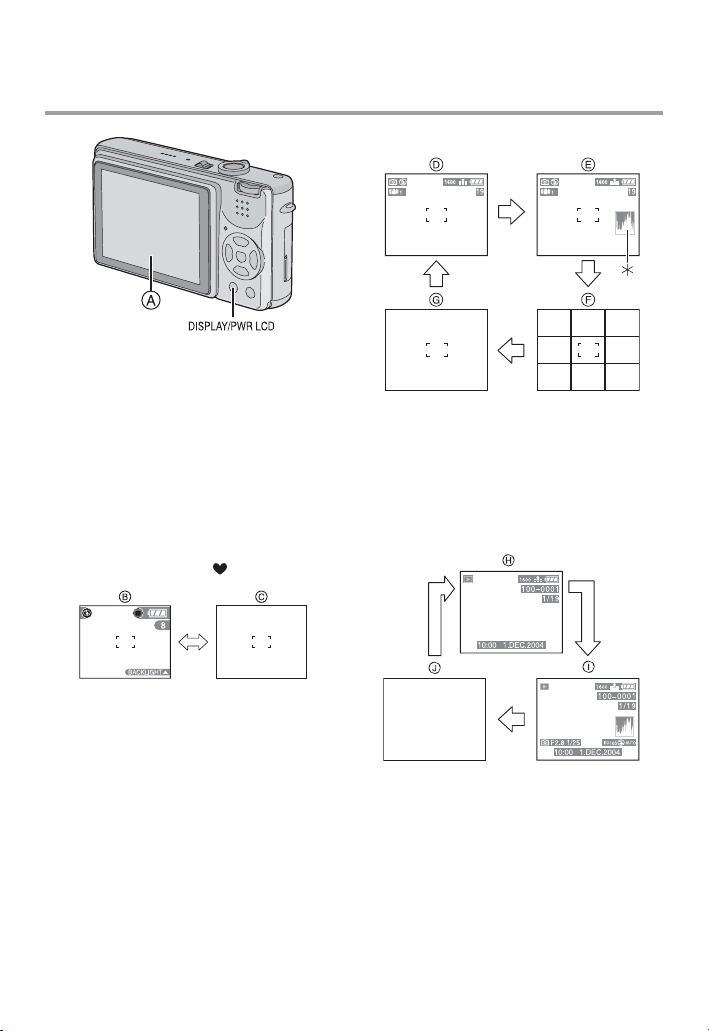
LCD monitor
B Výběr obrazovky, kterou chcete
používat
Tlačítko DISPLAY/PWR LCD
{DISPLAY/PWR LCD}
• Po zobrazení menu není tlačítko
[DISPLAY/PWR LCD] aktivní. Během
přehrávání 9 snímků najednou (str. 45)
nebo při využití zoomu při přehrávání
(str. 46) lze zapnout nebo vypnout
zobrazení informací na obrazovce.
V Jednoduchém režimu [ ] (str. 36)
Příprava
V režimu záznamu (str. 26)
(D) Zobrazení
(E) Zobrazení s histogramem
(F) Nezobrazení (pomocná čára pro záznam)
(G) Nezobrazení
Histogram
V režimu přehrávání (str. 44)
(C) Zobrazení
(D) Nezobrazení
(H) Zobrazení
(I) Zobrazení s údaji pro záznam
a histogramem
(J) Nezobrazení
23
Page 24
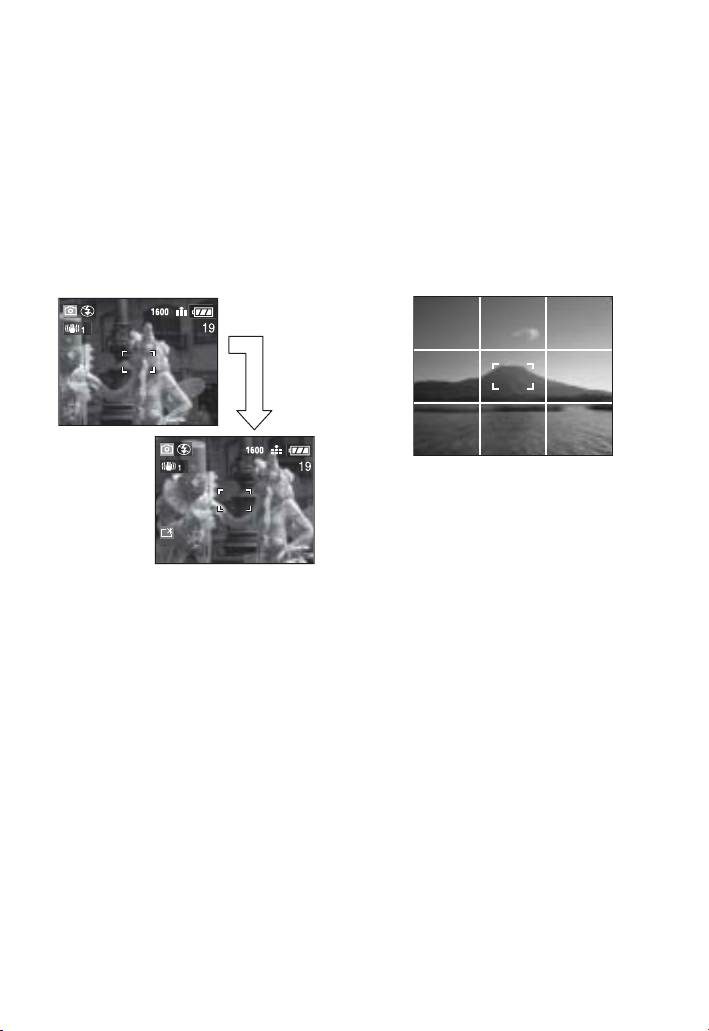
7
Lepší čitelnost LCD monitoru
venku (funkce Power LCD)
Pokud tlačítko [DISPLAY/ PWR LCD]
přidržíte stisknuté na 1 sekundu, aktivuje
se funkce Power LCD, která zvýší jas
LCD monitoru, který je tak čitelnější
venku.
• Tato úprava nemá negativní vliv
na pořízené snímky.
• Při fotografování se 30 sekund
po stisku [DISPLAY/PWR LCD]
automaticky obnoví normální jas.
Při stisku libovolného tlačítka se znovu
zvýší jas LCD monitoru.
• Pokud tlačítko [DISPLAY/PWR LCD]
znovu stisknete na 2 sekundy, funkce
Power LCD se deaktivuje a obnoví
se normální jas LCD monitoru.
Příprava
7 Pomocná čára pro záznam
Lepší kompozice snímků dosáhnete,
pokud snímaný subjekt umístíte na
vodorovné a svislé pomocné čáry nebo
na jejich průsečík, protože tak snáze
posoudíte velikost, sklon a vyváženost
fotografovaného subjektu.
24
Page 25
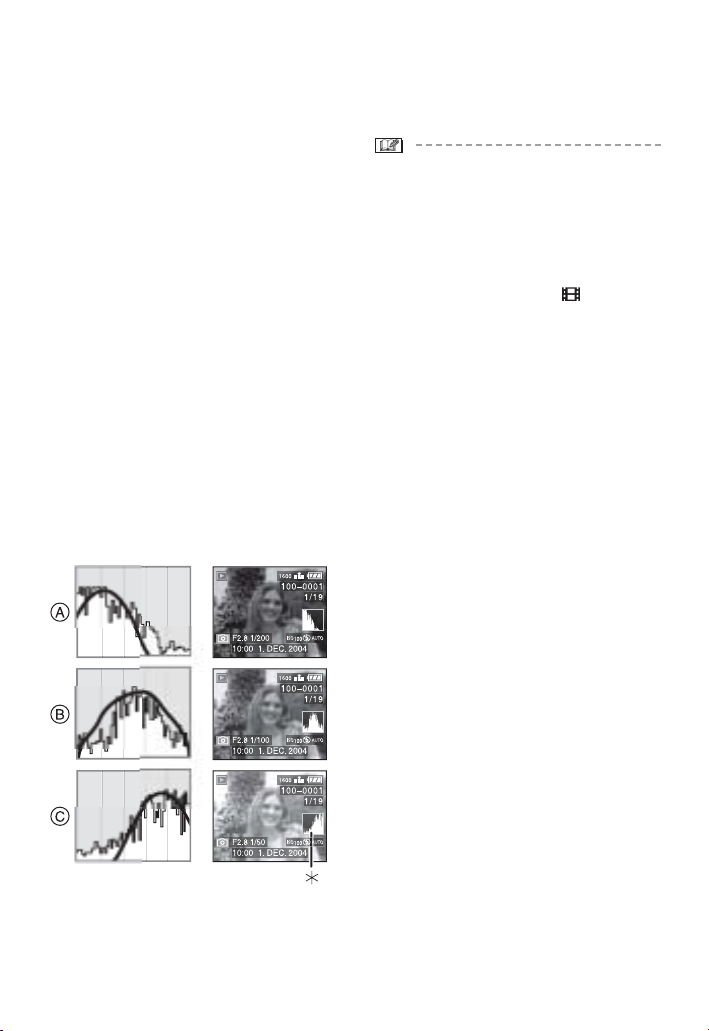
7
Histogram
• Histogram je grafické znázornění hodnot
jasu na vodorovné ose (od černé
po bílou) a počtu obrazových bodů,
které mají příslušný jas, na svislé ose.
• Fotograf tak může snadno zkontrolovat
expozici snímku.
• Histogram je velmi užitečný, pokud
fotoaparát nabízí možnost manuální
úpravy času závěrky a hodnoty clony,
zejména v situacích, kdy automatické
určení expozice v důsledku složitých
světelných podmínek selhává. Histogram
umožňuje využít fotoaparát na maximum.
• Pokud je většina hodnot vlevo, jako na
obrázku (A), snímek je podexponovaný.
• Pokud histogram vypadá jako na obrázku
(B), je expozice správná a snímek má
vyvážený jas.
• Pokud je většina hodnot vpravo, jako na
obrázku (C), je snímek přeexponovaný.
Příklad histogramu
Příprava
• Pokud je aktivován blesk nebo
pokud fotografujete při slabém
osvětlení, histogram zežloutne,
protože rozložení jasu neodpovídá
skutečně zaznamenanému snímku.
• Histogram se neobjeví v režimu
záznamu videosekvencí , při
přehrávání více snímků najednou nebo
přehrávání zvětšeného snímku.
• Histogram zobrazený při záznamu
je jen přibližný.
• Histogram zobrazený při záznamu
nemusí být stejný jako histogram
zobrazený při přehrávání.
• Histogram zobrazený fotoaparátem
není stejný jako histogram zobrazený
v softwaru pro úpravu snímků na PC
apod.
(A) Podexponovaný
(B) Správně exponovaný
(C) Přeexponovaný
Histogram
25
Page 26
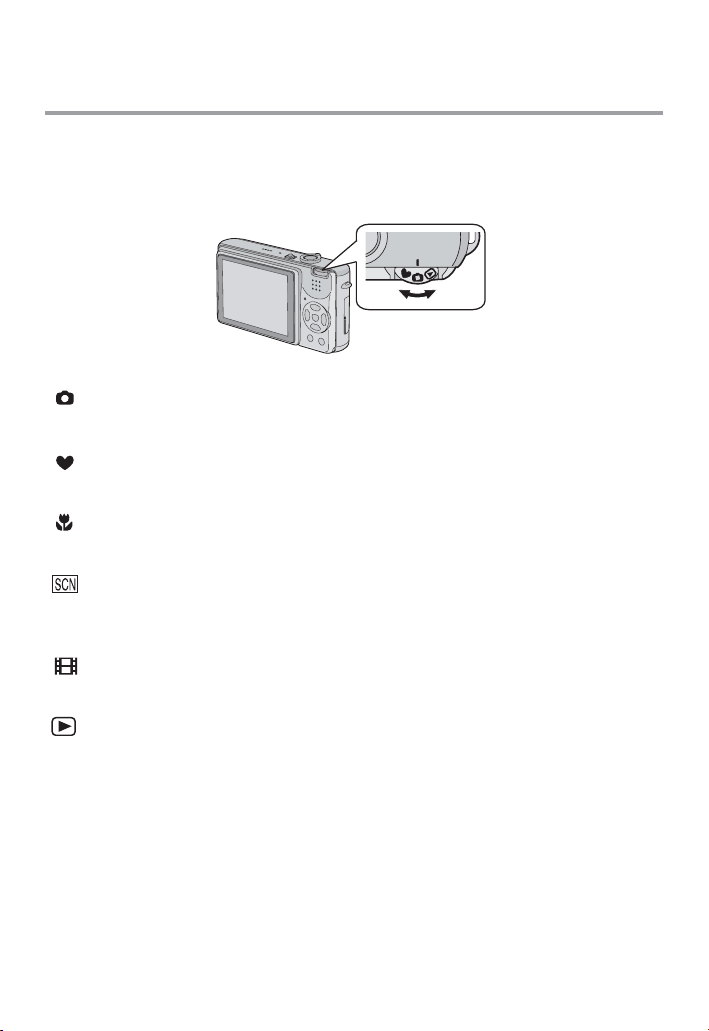
Záznam snímků (základní)
Záznam snímků
7
Ovladač režimů
Tento fotoaparát je vybaven ovladačem režimů, který podporuje fotografování mnoha různých
typů scén. Vyberte požadovaný režim a využijte širokou nabídku scénických programů.
Ovladač režimů otáčejte pomalu a vždy přesně do aretované polohy.
Režim normálního záznamu snímků (str. 27)
Tento režim využívejte při běžném fotografování.
Jednoduchý režim (str. 31)
Režim doporučený pro začátečníky.
Makro režim (str. 49)
V tomto režimu můžete subjekt zaostřit z velké blízkosti.
Scénický režim (str. 51)
Při nastavování parametrů fotografování
se vychází z typu fotografované scény.
Režim videosekvencí (str. 49)
Umožňuje záznam videosekvencí.
Režim přehrávání (str. 44)
Umožňuje přehrávání zaznamenaných snímků.
26
Page 27
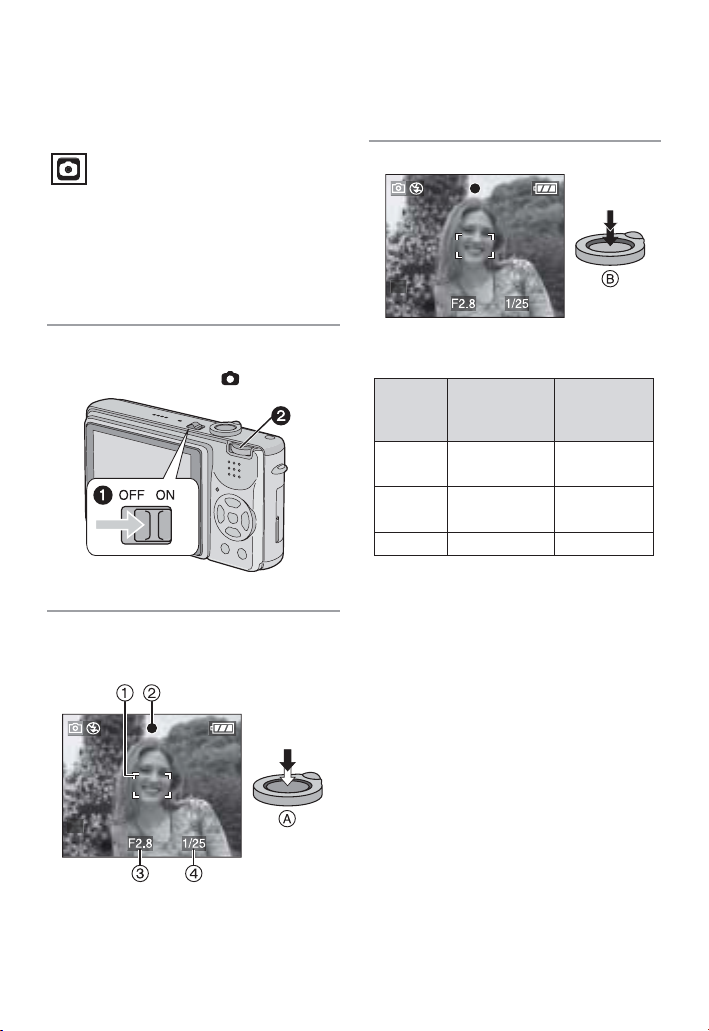
Záznam snímků (základní)
7
Záznam snímků
Fotoaparát automaticky nastaví čas závěrky
a hodnotu clony podle jasu fotografovaného
subjektu.
• Vložte nabitý akumulátor (str. 13).
• Vložte kartu (str. 14).
3 Pořiďte snímek.
1 B Zapněte fotoaparát.
C Ovladač režimů dejte do polohy
Normální režim [ ].
2 Umístěte rámeček AF B na místo,
na které chcete zaostřit,
a namáčkněte tlačítko spouště.
• (A): Namáčknutím spouště zaostřete.
• Kontrolka zaostření
se zobrazí hodnota clony
E.
závěrky
C se rozsvítí, a pak
D a čas
• (B): Domáčknutím spouště pořiďte
snímek.
Pokud subjekt není
správně zaostřen.
Kontrolka
zaostření
Rámeček AF
Zvuk
Bliká (zeleně) Svítí (zeleně)
Změní barvu z bílé
na červenou
Fotoaparát pípne 4x Fotoaparát pípne 2x
27
Pokud subjekt je
správně zaostřen.
Změní barvu z bílé
na zelenou
Page 28
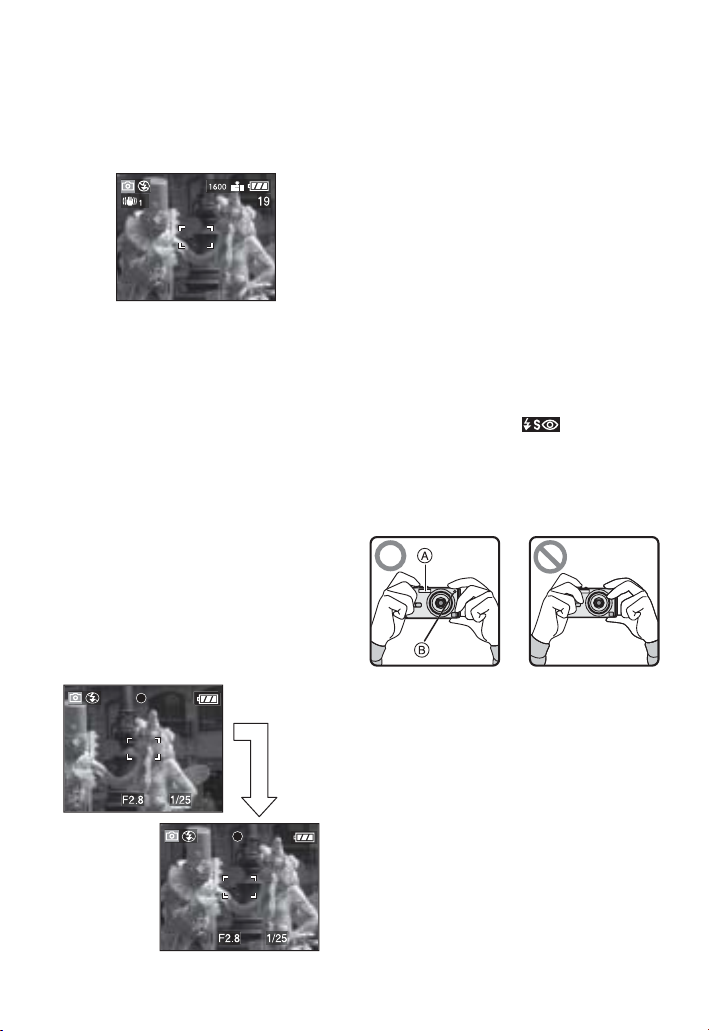
Záznam snímků (základní)
7
Zamčení AF/AE (AF: automatické
ostření/AE: automatická expozice)
Při fotografování osob v kompozici jako na
výše uvedeném obrázku nemůžete ostřit na
fotografovaný subjekt, protože ten je obvykle
mimo rámeček AF.
V tom případě:
1 Umístěte rámeček AF na subjekt.
2 Namáčknutím spouště zamkněte ostření
a expozici.
• Po zaostření subjektu se rozsvítí
indikátor zaostření.
3 Ponechte ostření a expozici uzamčené
a přesunem fotoaparátu vytvořte
požadovaný záběr.
4 Domáčkněte spoušť.
• Zamčení AF/AE můžete před
domáčknutím spouště libovolněkrát
opakovat.
7
Správné držení těla umožňující
pořídit kvalitní snímky
Aby snímky nebyly rozmazané:
• Držte fotoaparát zlehka oběma rukama,
ruce mějte bez pohnutí podél těla
a chodidla mírně od sebe.
• Při namáčknutí spouště se fotoaparát
nesmí otřást.
• Po stisku tlačítka spouště držte
fotoaparát bez pohnutí, dokud se
na monitoru neobjeví snímek.
• V níže uvedených případech držte
fotoaparát bez pohnutí delší dobu:
- Synchronizace blesku s dlouhým
časem závěrky/Blesk s redukcí
červených očí [ ....... ] (str. 36)
- V případě, že je nastaven delší čas
závěrky (str. 64)
- Využití scénických režimů [NIGHT
SCENERY], [NIGHT PORTRAIT],
[FIREWORKS] a [PARTY] (str. 51)
(A) : Blesk
(B) : Pomocné světlo AF
• Nezakrývejte mikrofon a pomocné světlo
AF prstem.
• Nedotýkejte se těla objektivu.
28
Page 29

Záznam snímků (základní)
7
Ostření
• Rozsah zaostření je (30 cm) - ∞ (objektiv
nastaven na Wide), resp. (120 cm) ∞ (objektiv nastaven na Tele).
• Pokud tlačítko spouště rovnou
domáčknete, bez namáčknutí, může být
snímek rozmazaný nebo nezaostřený.
• Pokud indikátor zaostření bliká, subjekt
není zaostřen. Znovu namáčkněte
tlačítko spouště a zaostřete subjekt.
• Pokud fotoaparát subjekt nezaostří ani
po několika pokusech, vypněte jej
a znovu zapněte.
• V níže uvedených případech nedokáže
fotoaparát v režimu normálního záznamu
snímků zaostřit:
- Pokud scéna obsahuje blízké
i vzdálené subjekty.
- Pokud je mezi fotoaparátem
a subjektem znečištěné sklo.
- Pokud jsou kolem subjektu zářivé
nebo třpytivé předměty.
- Při fotografování při slabém osvětlení.
- Pokud se subjekt rychle pohybuje.
- Pokud má scéna nízký kontrast.
- Při roztřesení fotoaparátu.
- Při záznamu velmi jasného subjektu.
V těchto případech doporučujeme
fotografovat pomocí zamčení AF/AE.
Při slabém osvětlení se může rozsvítit
pomocné světlo AF (str. 64) usnadňující
zaostření subjektu.
I pokud se objeví indikátor zaostření
a subjekt je zaostřen, zaostření se zruší,
pokud uvolníte tlačítko spouště. Znovu
zaostřete namáčknutím spouště.
7
Roztřesení snímku (fotoaparátu)
• Pozor na roztřesení snímku při
domáčknutí spouště.
• V případě, že hrozí roztřesení snímku,
objeví se upozornění na nebezpečí
roztřesení snímku
• Pokud se objeví upozornění na
nebezpečí roztřesení snímku,
doporučujeme použít stativ. Pokud stativ
nemůžete použít, držte fotoaparát
správně (str. 28).
7
Expozice
• Pokud při namáčknutí spouště není
nastavena správná expozice, údaj
hodnoty clony a času závěrky zčervená.
(Údaj hodnoty clony a času závěrky
nezčervená, pokud bude odpálen
blesk.)
• Jas monitoru nemusí odpovídat jasu
pořízených snímků. Zejména
při fotografování při slabém osvětlení
s dlouhým časem závěrky se subjekt
na monitoru zdá tmavý, ale zaznamenaný
snímek je v pořádku.
• Pokud je většina subjektů v záběru jasná
(např. modrá obloha za jasného dne,
sněhová pláň atd.), může být
zaznamenaný snímek tmavý. V tom
případě využijte kompenzaci expozice
(str. 40).
B.
29
Page 30
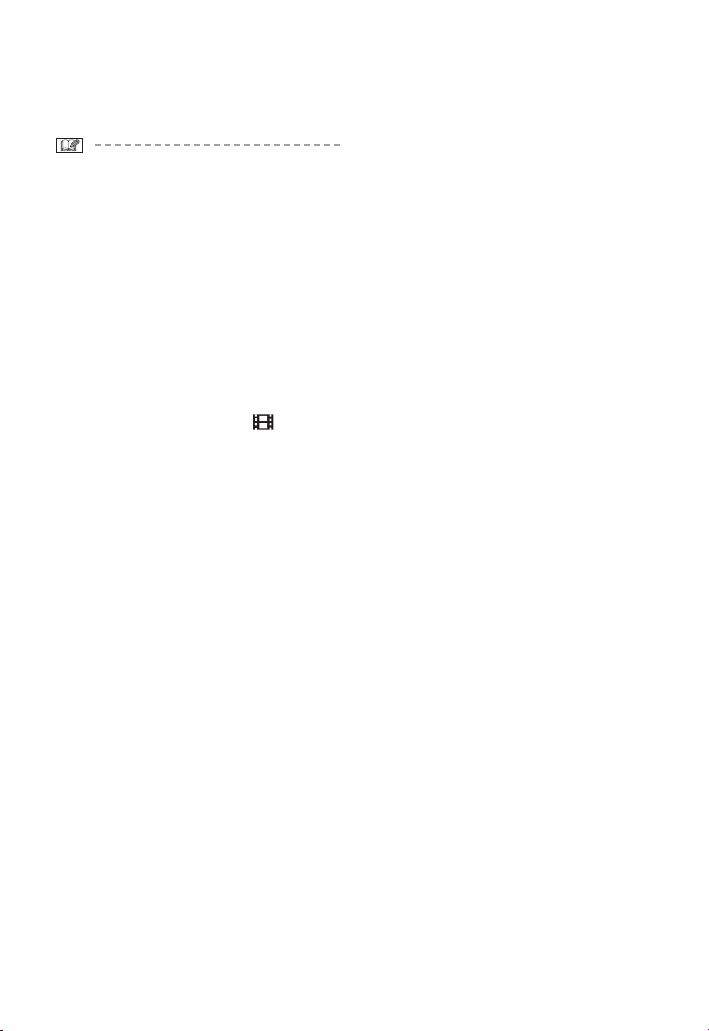
Záznam snímků (základní)
• Při stisku tlačítka spouště se může na
chvíli zvýšit jas obrazu na monitoru. Tato
funkce usnadňuje ostření a neprojeví se
na zaznamenaném snímku.
• Před pořizováním snímků doporučujeme
nastavit hodiny (str. 17).
• Pokud po nastavenou dobu nepoužijete
ovládací prvky fotoaparátu (str. 20),
fotoaparát se automaticky vypne.
• Pokud je vzdálenost fotoaparátu od
subjektu mimo výše uvedený rozsah,
nemusí být správně zaostřeno, ani když
se rozsvítí indikátor zaostření.
• V režimech videosekvencí [ ],
sekvenční expozice, automatického
zarámování expozice nebo pokud je
vypnut stabilizátor obrazu (nastavením
na [OFF]), indikátor roztřesení snímku
se nerozsvítí.
30
Page 31

Záznam snímků (základní)
Záznam snímků v Jednoduchém režimu
7
Nastavení v Jednoduchém režimu
[PICT.MODE]
V tomto režimu dokáže snadno fotografovat
i začátečník. Objevují se jen nejdůležitější
menu a ovládání je tak snazší.
1 Vyberte požadovanou položku
a nastavte požadovanou hodnotu.
ENLARGE
4" x 6"/
10 x 15 cm
E-MAIL
Tato volba se hodí, pokud
chcete později pořizovat
zvětšeniny (formáty
(8" x 10", Letter apod.).
Tato volba se hodí, pokud
chcete později získat běžné
"univerzální"
fotografie.
Tato volba znamená nejmenší
velikost obrazových souborů,
vhodných k umístění na webové
stránky nebo použití jako příloha
elektronické pošty.
[AUTO REVIEW]
Právě pořízený snímek se automaticky
nezobrazí.
Právě pořízený snímek se automaticky
zobrazí na přibližně 1 sekundu.
[BEEP]
Vypnutí zvuku při ovládání fotoaparátu.
Nízká hlasitost zvuku při ovládání fotoaparátu.
Vysoká hlasitost zvuku při ovládání fotoaparátu.
[CLOCK SET]
Nastavení data a času (str. 17).
31
Page 32

Záznam snímků (základní)
7
Další nastavení v Jednoduchém režimu
V Jednoduchém režimu jsou další nastavení pevně nastavena na níže uvedené hodnoty:
Více podrobností viz stránky věnované jednotlivým parametrům.
Rozsah ostření
MONITOR
POWER SAVE
ECONOMY MODE
Samospoušť
Optický stabilizátor obrazu
Rychlost sekvenčního snímání
Vyvážení bílé
Citlivost ISO
Rozměr a kvalita snímku
Režim AF
Pomocné světlo AF
(120 cm) - ∞ (objektiv nastaven na Tele)
(5 cm) - ∞ (objektiv nastaven na Wide)
[0] (standard)
[2MIN.]
[OFF]
10 sekund
[MODE2]
Nízká rychlost
Počet snímků, které lze zaznamenat v režimu sekvenční expozice
•[ENLARGE]:max. 7 snímků
•[4"x 6"/10 x 15 cm]: max. 13 snímků
•[E-MAIL]: max. 13 snímků
[AUTO]
[AUTO]
•[ENLARGE]: 2560 x 1920 bodů/Fine (DMC-FX7)
2304 x 1728 bodů/Fine (DMC-FX2)
•[4" x 6"/10 x 15 cm]: 1600 x 1200 bodů/Standard
•[E-MAIL]: 640 x 480 bodů/Standard
[ ] (1zónové ostření)
[ON]
str. 20
str. 20
str. 39
str. 42
str. 43
str. 43
str. 61
str. 61
str. 62
str. 63
str. 64
32
Page 33

Záznam snímků (základní)
7
Kompenzace protisvětla
Protisvětlo je situace, kdy je subjekt
osvětlen zezadu. Při fotografování
v protisvětle jsou fotografované subjekty,
např. postavy, na snímku příliš tmavé.
Po stisku tlačítka 5se zobrazí indikátor [ ]
(kompenzace protisvětla) a je aktivována
kompenzace protisvětla. Tato funkce
kompenzuje protisvětlo zvýšením jasu
celého snímku.
• Po stisku tlačítka 5v době, kdy je
zobrazen indikátor [ ], indikátor [ ]
zmizí a kompenzace protisvětla
je deaktivována.
• Při použití kompenzace protisvětla
doporučujeme použít blesk. (Pokud
použijete blesk, nastaví se do režimu
Vždy zapnut/Blesk s redukcí červených
očí.)
• V Jednoduchém režimu nemůžete
nastavit níže uvedené položky.
- [NO. RESET]
- [RESET]
- [USB MODE]
- [VIDEO OUT]
- [LANGUAGE]
• Dříve provedené nastavení [NO.RESET]
a [LANGUAGE] v menu nastavení se
projeví i v Jednoduchém režimu.
• Nastavení provedená v Jednoduchém
režimu se neuplatní v jiných režimech
záznamu (kromě nastavení [CLOCK SET]
a [BEEP]).
• V Jednoduchém režimu nemůžete využít
následující funkce:
- Jemné doladění vyvážení bílé
- Kompenzace expozice
- Automatické zarámování expozice
- [PICT.SIZE]
- [QUALITY]
- [AUDIO REC.] (DMC-FX7)
- [D.ZOOM]
- [SLOW SHUTTER]
- [COL.EFFECT]
- [ECONOMY MODE]
- [PICT.ADJ.]
- [FLIP ANIM.]
• Nastavení [PICT.SIZE] a [QUALITY]
se provedou podle vašeho nastavení
[PICT.MODE].
33
Page 34

Záznam snímků (základní)
Kontrola zaznamenaného snímku (prohlížení)
• Při změně zvětšení nebo polohy
zvětšeného výřezu se na 1 sekundu
1 Stiskněte tlačítko ∞.
• Na přibližně 10 sekund se zobrazí
naposledy zaznamenaný snímek.
• Namáčknutím spouště nebo stiskem
∞
tlačítka
• Stiskem tlačítek 2/3můžete zobrazit
předchozí/následující snímek.
• Pokud jsou zaznamenané snímky příliš
světlé nebo tmavé, využijte kompenzaci
expozice (str. 40).
ukončete zobrazení snímku.
2 Zvětšete nebo posuňte výřez
z původního snímku.
objeví indikátor polohy zoomu (A)
signalizující aktuální zvětšení.
7
Během prohlížení lze snímky mazat
(Rychlé mazání)
• Smazané snímky nelze obnovit.
• Lze mazat i více současně zobrazených
snímků nebo všechny snímky na kartě.
Tyto funkce jsou popsány na str. 47 a
str. 48.
34
Page 35

Záznam snímků (základní)
Použití optického zoomu
Snímané osoby a subjekty si můžete přiblížit
třínásobným optickým zoomem, nebo záběr
naopak rozšířit na širokoúhlý.
7
Optické vzdálení subjektů
(nastavení objektivu na Wide)
7
Optické přiblížení subjektů
(nastavení objektivu na Tele)
• Snímek může být mírně zkreslený
(typický příklad: svislé linie jsou ohnuty
směrem ven). Tento jev je způsoben
aberací objektivu, která je do jisté míry
neodstranitelná. Zkreslení může být více
patrné, pokud se přiblížíte
k fotografovanému subjektu a využijete
větší část záběru.
• Při využití zoomu s vysokým zvětšením
lze kvalitu snímku zlepšit použitím stativu.
Při vysokém zvětšení způsobí i malý
pohyb fotoaparátu zhoršení ostrosti
snímku.
35
Page 36

Záznam snímků (základní)
Záznam snímků pomocí zabudovaného blesku
: AUTO
Blesk se odpálí automaticky podle
Pokud nastavíte blesk, můžete podle
konkrétních podmínek při fotografování
využít blesk.
Blesk (1)
Nezakrývejte blesk prstem nebo jinými
předměty.
7
Přepnutí nastavení blesku
Režim zabudovaného blesku nastavte podle
scény, kterou fotografujete.
Dostupná nastavení blesku viz "Režimy
blesku dostupné v jednotlivých režimech
záznamu" (str. 37).
podmínek při fotografování.
: AUTO/Blesk s redukcí červených očí
Blesk se odpálí automaticky podle
podmínek při fotografování. Jednu sekundu
před plným odpálením blesku a pořízením
snímku se odpálí slabší předblesk, který
omezí jev červených očí (patrnost zornic
fotografovaných osob nebo zvířat
na snímcích s bleskem).
• To se hodí při fotografování osob
při slabém osvětlení.
: Blesk vždy zapnut
Blesk se odpálí vždy, bez ohledu
na podmínky při fotografování.
• To se hodí při fotografování
v protisvětle nebo se zářivkovým
osvětlením.
: Blesk vždy zapnut/Blesk s redukcí
červených očí
• Pokud nastavíte scénický režim [PARTY]
(str. 55) nebo v Jednoduchém režimu
kompenzujete protisvětlo [ ], blesk
se nastaví do režimu Vždy zapnut/Blesk
s redukcí červených očí.
: Synchronizace blesku s dlouhým
časem závěrky/Blesk s redukcí červených očí
Při fotografování subjektu na slabě
osvětleném pozadí se použije blesk
k osvětlení popředí a delší čas závěrky
k prokreslení pozadí. Současně je omezen
jev červených očí.
• To se hodí při fotografování osob
na slabě osvětleném pozadí.
: Blesk vždy vypnut
Blesk se neodpálí, bez ohledu na podmínky
při fotografování
• To se hodí na místech, kde je použití
blesku zakázáno.
36
Page 37

Záznam snímků (základní)
7
Nastavení blesku dostupná v jednotlivých režimech záznamu
V každém režimu záznamu jsou dostupná jiná nastavení blesku.
(: je k dispozici, - : není k dispozici)
K dispozici jen při kompenzaci protisvětla
7
Dosah blesku
Citlivost ISO Dosah blesku
*
0,98 stopy (30 cm) - 4,0 m (Wide)
0,98 stopy (30 cm) - 2,2 m (Tele)
0,98 stopy (30 cm) - 6,56 stop (1,8 m) (Wide)
0,98 stopy (30 cm) - 1,0 m (Tele)
0,98 stopy (30 cm) - 1,4 m (Wide)
0,98 stopy (30 cm) - 1,0 m (Tele)
0,98 stopy (30 cm) - 7,55 stop (2,0 m) (Wide)
0,98 stopy (30 cm) - 1,1 m (Tele)
1,31 stopy (40 cm) - 10,5 stop (2,8 m) (Wide)
0,98 stopy (30 cm) - 1,6 m (Tele)
1,97 stopy (60 cm) - 15,1 stop (4,0 m) (Wide)
0,98 stopy (40 cm) - 2,2 m (Tele)
• Dosah blesku uvedený v tabulce je jen přibližný.
• Rozsah zaostření viz str. 29.
• Pokud je citlivost ISO nastavena na [AUTO] (str. 61), je při použití blesku automaticky
zvýšena z hodnoty [ISO100] na [ISO400]. Citlivost ISO snižte a omezte tak patrnost
obrazového šumu.
37
Page 38

Záznam snímků (základní)
7
Čas závěrky v jednotlivých režimech blesku
Režim blesku
AUTO
AUTO/Blesk s redukcí červených očí
Blesk vždy zapnut
Blesk vždy zapnut/Blesk s redukcí červených očí
Synchronizace s dlouhým časem závěrky/
Blesk s redukcí červených očí
Blesk vždy vypnut
• Čas závěrky se mění podle nastavení
dlouhého času závěrky (str. 64).
7
Při použití blesku
• Při použití blesku se nedívejte
do záblesku z velké blízkosti.
• Pokud je blesk použít z příliš velké
blízkosti, hrozí zkreslení tvarů nebo
změna barvy subjektů na výsledných
snímcích.
• Nezakrývejte blesk prstem nebo jinými
předměty.
• Pokud pořídíte snímek a subjekt je
mimo rozsah regulace blesku, může
být expozice nesprávná a snímek příliš
světlý nebo tmavý.
• Při opakovaném pokusu
o fotografování může fotoaparát
odmítnout fotografovat, a to i pokud se
blesk aktivuje. Snímek pořiďte
až poté, co přestane blikat kontrolka
přístupu ke kartě.
• Pokud se objeví upozornění na
nebezpečí roztřesení snímku,
doporučujeme použít blesk.
• Pokud nastavíte režim sekvenční
expozice nebo automatického
zarámování expozice, je při každém
odpálení blesku pořízen jen jeden snímek.
Čas závěrky (s)
(Ve scénickém režimu [NIGHT
SCENERY] (str. 51))
• Při aktivací blesku a namáčknutí
spouště změní Ikona blesku barvu
na červenou.
• Po dobu nabíjení blesku bliká
kontrolka blesku červeně a po dobu
nabíjení blesku nelze pořídit snímek,
ani pokud spoušť domáčknete.
• Při fotografování s bleskem bude
vyvážení bílé automaticky upraveno
[kromě nastavení
[]
(Denní světlo)], ale pokud záblesk
nestačí k osvětlení scény,
nemusí být vyvážení bílé v pořádku.
• Při krátkých časech závěrky se blesk
nemusí plně uplatnit.
• V zájmu omezení obrazového šumu
doporučujeme nastavit volbu
[PICT.ADJ.] na [NATURAL] (str. 66).
• Nastavení citlivosti ISO viz str. 61.
38
Page 39

Záznam snímků (základní)
Záznam snímků pomocí samospouště
• Při použití stativu i v jiných případech
1 Vyberte nastavení samospouště.
: Nastavení samospouště na 10
sekund.
: Nastavení samospouště na 2
sekundy.
Bez zobrazení (samospoušť není
aktivní)
2 Zaostřete na subjekt, který chcete
fotografovat.
může použití samospouště nastavené na
2 sekundy zabránit roztřesení snímku při
stisku tlačítka spouště.
• Kontrolka samospouště B začne blikat
a samospoušť po 10
(nebo 2) sekundách
pořídí snímek.
• Pokud tlačítko spouště
rovnou domáčknete
až na doraz, zaostří se
subjekt automaticky těsně před
pořízením snímku. Při slabém osvětlení
bliká kontrolka samospouště a také se
může rozsvítit, aby napomohla zaostření
subjektu (funguje jako pomocné světlo
autofokusu) (str. 64).
• V Jednoduchém režimu [ ] lze
samospoušť nastavit jen na 10 sekund
(str. 36).
• Při aktivaci samospouště v režimu
sekvenčního snímání fotoaparát začne
fotografovat 2 nebo 10 sekundy po
stisku tlačítka spouště. Počet za sebou
pořízených snímků je napevno nastaven
na 3.
• Při použití samospouště doporučujeme
použít stativ.
• Při aktivaci samospouště nemůžete
využít pomocné světlo AF.
• Pokud v době, kdy je aktivní
samospoušť, stisknete tlačítko [MENU],
nastavení samospouště je zrušeno.
39
Page 40

Záznam snímků (základní)
Kompenzace expozice
Tuto funkci použijte, pokud v důsledku
rozdílu jasu subjektu a pozadí nemůžete
dosáhnout optimální expozice.
Podexponovaný
Nastavte kladnou kompenzaci
expozice.
-2
Správně exponovaný
0
Přeexponovaný
Nastavte zápornou
kompenzaci expozice.
+2
1 Několika stisky tlačítka 5vyvolejte
volbu [ EXPOSURE]
a pak nastavte kompenzaci
expozice.
• Rozsah kompenzace je -2 EV až +2 EV
s krokem 1/3 EV.
• EV je zkratka Exposure Value, což je
jednotka množství světla dopadajícího na
CCD snímač, tj. závisí na hodnotě clony
a času závěrky.
• Rozsah kompenzace expozice je
omezen podle jasu subjektu.
• Hodnota kompenzace expozice je
zobrazena v levém dolním rohu monitoru.
• Hodnota nastavené kompenzace
expozice se uloží a platí i po vypnutí
a zapnutí fotoaparátu.
40
Page 41

Záznam snímků (základní)
Záznam snímků pomocí automatického zarámování expozice
V tomto režimu jsou jedním stiskem spouště
automaticky pořízeny 3 snímky se vzájemně
posunutou hodnotou expozice.
Můžete vybrat požadovanou odchylku
expozice mezi těmito 3 snímky.
1 Několika stisky tlačítka 5vyvolejte
volbu [ AUTO BRACKET] a pak
nastavte rozmezí expozice.
• Máte na výběr možnosti -1 EV až +1 EV
s krokem 1/3 EV.
• Pokud automatické zarámování expozice
nechcete použít, nastavte volbu [OFF].
• Při nastavování automatického
zarámování expozice se v levém dolním
rohu monitoru objeví ikona
automatického zarámování expozice.
• Při využití automatického zarámování
expozice současně s kompenzací
expozice vychází expozice
z kompenzované hodnoty.
Při využití kompenzace expozice je
v levém dolním rohu monitoru zobrazena
kompenzovaná hodnota.
• Pokud je aktivován blesk, pořídí se jen
jeden snímek.
• Při využití automatického zarámování
expozice nelze pořídit snímek v kvalitě
[TIFF] nebo ozvučený snímek.
• Při využití automatického zarámování
expozice současně se sekvenční
expozicí se provede jen automatické
zarámování expozice.
• Při využití automatického zarámování
expozice nemusí být expozice
kompenzována, záleží na jasu subjektu.
41
Page 42

Záznam snímků (základní)
Optický stabilizátor obrazu [STABILIZER]
Tento režim rozpozná a kompenzuje
nebezpečí roztřesení snímku. Tato funkce
omezuje rozmazání snímku při roztřesení
fotoaparátu, např. pokud fotoaparát držíte
v jedné ruce a fotografujete sami sebe,
nebo pokud fotografujete v místnosti,
kde je nutno použít delší čas závěrky.
B
Tlačítko Stabilizátor obrazu
1 Opakovaným stiskem tlačítka
stabilizátoru obrazu zobrazte volbu
[STABILIZER] a pak vyberte režim
funkce stabilizátor.
MODE 1
Optický stabilizátor je trvale aktivní
a může pomoci při vytváření kompozice
záběru.
MODE 2
Optický stabilizátor je připraven
k činnosti a aktivuje se při stisku
spouště. Tento režim zlepšuje účinnost
stabilizace. V běžných situacích
doporučujeme aktivovat režim [MODE2].
OFF
• Stabilizátor nemusí být dostatečně
• Rozsah zaostření viz str. 30.
• V Jednoduchém režimu [ ] nebo ve
Pokud optický stabilizátor obrazu
nepotřebujete nebo pokud používáte stativ.
účinný v následujících případech:
- Při silném roztřesení fotoaparátu
- Při použití digitálního zoomu
- Při sledování pohybujících
se subjektů fotoaparátem
- Při velmi dlouhém času závěrky, např.
při fotografování v noci nebo z jiných
důvodů
scénickém režimu [SELF PORTRAIT]
(str. 56) je stabilizátor napevno nastaven
na [MODE2].
42
Page 43

Záznam snímků (základní)
Záznam snímků v režimu sekvenční expozice
7
Počet snímků, které lze
zaznamenat v režimu sekvenční
expozice
1 Stiskem tlačítka Jednotlivý
snímek/Sekvenční expozice
přepněte na režim sekvenční
expozice a pak pořizujte snímky.
Rychlost
sekvenční
expozice
Počet snímků, které lze
zaznamenat (snímky)
max. 7 max. 13
: Vysoká rychlost
: Nízká rychlost
: Bez omezení
Bez zobrazení (sekvenční expozice
není aktivní)
max. 7
Záleží na
kapacitě karty.
Pokud je čas závěrky kratší než
1/60 s a není aktivován blesk
• V Jednoduchém režimu [ ] je
dostupná jen Nízká rychlost dávkového
snímání (str. 31).
• Domáčknutím spouště a přidržením
aktivujete režim dávkového snímání.
• Pokud je aktivován blesk, pořídí se jen
jeden snímek.
• Při použití samospouště se v režimu
dávkového snímání pořídí jen 3 snímky.
• V režimu sekvenční expozice nelze
u fotoaparátu DMC-FX7 využít záznam zvuku.
• Při využití automatického zarámování
expozice současně se sekvenční
expozicí se provede jen automatické
zarámování expozice.
• Pokud je počet snímků při sekvenční
expozici nastaven na Bez omezení,
funkce sekvenční expozice se zpomalí.
• Neobjevuje se indikátor nebezpečí
roztřesení snímku (str. 29).
• Režim sekvenční expozice nefunguje
podle popisu v návodu, pokud je místo
paměťové karty SD použita karta
MultiMediaCard. Paměťová karta
MultiMediaCard je pomalejší než karta SD.
max. 13
Záleží na
kapacitě karty.
43
Page 44

Záznam snímků (základní)
Přehrávání snímků
1 Vyberte snímek.
•2: zobrazí předchozí snímek.
•3: zobrazí následující snímek.
• Po posledním snímku se znovu zobrazí
první snímek.
7
Rychlé převíjení dopředu/dozadu
Pokud během přehrávání stisknete
2/3
a přidržíte tlačítko
a stránek se začnou rychle měnit.
Po zobrazení požadovaného tlačítka
uvolněte tlačítko 2/3a snímek se zobrazí.
3
: převíjení dopředu
2
: převíjení dozadu
• Počet souborů, o které přeskočíte
dopředu/dozadu, závisí na délce držení
2/3
tlačítka
počtu zaznamenaných snímků.
• Pokud tlačítko 2/3uvolníte a znovu
stisknete, začnou se snímky převíjet opět
po jednom.
• Při kontrole snímku v režimu záznamu
nebo přehrávání více snímků najednou
lze přejít jen o jeden snímek dopředu
nebo dozadu.
• Při přeskočení velkého počtu snímků
přidržením tlačítka
uvolněte o něco dříve a dokončete
, čísla snímků
. Záleží také na celkovém
2/3
, toto tlačítko
hledání požadovaného souboru kratším
stiskem tlačítka
snímek dopředu/dozadu).
• Tento fotoaparát pracuje podle norem
DCF (Design rule for Camera File
system) vypracovaných organizací Japan
Electronics and Information Technology
Industries Association (JEITA).
• Pokud název souboru nebo složky
změníte pomocí PC, snímky se nemusejí
přehrát.
• Tento fotoaparát přehrává formát JPEG.
(Existují také snímky ve formátu JPEG,
které fotoaparát nepřehraje.)
• Při přehrávání snímků pořízených jiným
zařízením může dojít ke zhoršení kvality
snímku a snímky se nemusejí přehrát.
• Při přehrávání souboru, který
neodpovídá normě, se místo čísla
složky/souboru zobrazí [-] a obrazovka
může zčernat.
• Na monitoru se u některých subjektů
může objevit interferenční rušení.
Tento jev nazýváme moaré.
Nejedná se o závadu.
2/3
(převíjí se o jeden
44
Page 45

Záznam snímků (základní)
Přehrávání 9 snímků najednou
1 Přepněte na současné zobrazení
více snímků.
2 Vyberte snímky.
7
Obnovení normálního přehrávání
Otočte páčku zoomu směrem k [ ] nebo
stiskněte tlačítko [MENU].
• Zobrazí se snímek, jehož číslo bylo
zobrazeno oranžově.
7
Smazání snímku během přehrávání
9 snímků najednou.
Stiskněte tlačítko [ ].
Po zobrazení dotazu na potvrzení stiskem
tlačítka ∞vyberte volbu [YES] a pak
3
stiskněte tlačítko
(str. 47).
• Otočené snímky se zobrazí v původní
orientaci (v jaké byly zaznamenány),
(str.70).
45
Page 46

Záznam snímků (základní)
Použití zoomu při přehrávání
1 Zvětšení snímku.
• : 1x → 2x → 4x → 8x → 16 x
•:16x → 8x → 4x → 2x → 1x
• Pokud po zvětšení snímku páčku zoomu
otočíte směrem k W, zvětšení se sníží.
• Při změně zvětšení se na 1 sekundu
objeví indikátor polohy zoomu (A)
signalizující polohu aktuálního výřezu na
snímku.
• Stiskem tlačítka [MENU] obnovíte
zvětšení 1x.
7
Smazání snímku během přehrávání
se zvětšením
Stiskněte tlačítko [ ].
Po zobrazení dotazu na potvrzení stiskem
∞
tlačítka
stiskněte tlačítko 3(str. 47).
• Při zvětšení snímku se zhorší kvalita
• Zvětšení při přehrávání nemusí fungovat
• I pokud je při normálním přehrávání
• Otočené snímky se zobrazí v původní
vyberte volbu [YES] a pak
obrazu.
u snímků pořízených jinými zařízeními.
(str. 23) zobrazení údajů na
LCD monitoru vypnuto, při aktivaci
zoomu při přehrávání se zvětšení a
související údaje na LCD monitoru
zobrazí.
Zobrazení údajů na LCD monitoru
můžete zapnout nebo vypnout stiskem
tlačítka [DISPLAY]. Při zvětšení 1x se na
LCD monitoru zobrazují stejné údaje jako
při normálním přehrávání.
orientaci (v jaké byly zaznamenány),
(str. 70.)
2 Posun výřezu z původního snímku.
• Při změně polohy zvětšeného výřezu
se na 1 sekundu objeví indikátor polohy
zoomu.
46
Page 47

Mazání snímků
Záznam snímků (základní)
7
Smazání více snímků najednou
7
Smazání jednoho snímku
1 Vyberte snímek, který chcete
smazat.
•2: zobrazí předchozí snímek.
•3: zobrazí následující snímek.
2 Smažte snímek.
• Během mazání snímku se na monitoru
zobrazuje [ ].
1 Vyberte volbu [MULTI DELETE].
2 krát
2 Vyberte snímky, které chcete
smazat.
• Vybrané snímky jsou označeny
symbolem [ ]. Dalším stiskem tlačítka
∞
se nastavení zruší.
• Pokud vybraný snímek nelze smazat,
ikona [ ] bliká červeně. Zrušte
nastavenou ochranu (str. 73).
47
Page 48

Záznam snímků (základní)
3 Smažte snímky.
• Najednou lze smazat až 50 snímků.
7
Smazání všech snímků najednou
1 Vyberte volbu [ALL DELETE].
2 Smažte všechny snímky.
• Smazané snímky nelze obnovit.
Před mazáním se raději dvakrát ujistěte,
že mažete správné snímky.
• Během mazání snímku nevypínejte
fotoaparát.
• Chráněné snímky (str. 73) nebo snímky,
které neodpovídají normě DCF (str. 44),
nejsou smazány.
• Při mazání snímků použijte dostatečně
nabitý akumulátor (str. 12) nebo síťový
adaptér (DMW-CAC2; volitelný).
48
Page 49

Záznam snímků (pokročilý)
Makro režim
V tomto režimu můžete subjekt zaostřit
z velké blízkosti. (Např. při fotografování
květin.)
S fotoaparátem se můžete přiblížit až
na (5 cm) (objektiv nastaven na Wide)
k subjektu.
7
Rozsah ostření
• Normální
• Makro režim [ ]
• Doporučujeme použít stativ.
• Pokud je vzdálenost objektivu od
subjektu mimo výše uvedený rozsah,
nemusí být subjekt zaostřen ani pokud
svítí indikátor zaostření.
• Dosah blesku je přibližně (30
cm) - (4,6 m). (Při nastavení citlivosti na
[AUTO])
Režim videosekvencí
Umožňuje záznam videosekvencí.
1 Vyberte volbu [MOTION RATE].
• [10fps]: K dispozici je i možnost
zaznamenávat delší videosekvece, ale
za cenu menší plynulosti obrazu.
Velikost souboru je menší, takže jsou
soubory vhodné k použití jako přílohy
elektronické pošty.
• [30fps]: Obraz je hladší, ale soubor je
větší.
• fps (frame per second) - zkratka
označující počet snímků za sekundu.
• Zavřete menu namáčknutím spouště
nebo stiskem tlačítka [MENU] po
dokončení nastavení.
49
Page 50

2 Namáčkněte spoušť.
Záznam snímků (pokročilý)
7
Délka záznamu, který lze pořídit (s)
Kapacita karty SD
Počet snímků za sekundu (s)
• Po zaostření subjektu se rozsvítí indikátor
zaostření B.
• Zbývající doba záznamu (přibližná) se
zobrazuje na monitoru.
3 Domáčknutím spouště spusťte
záznam.
• Mikrofon zabudovaný do fotoaparátu
současně začne zaznamenávat zvuk.
(DMC-FX7)
• Dalším domáčknutím tlačítka spouště
záznam zastavíte.
• Záznam se automaticky zastaví při
vyčerpání kapacity karty.
• Doba záznamu uvedená v tabulce je jen
přibližná.
• Pomocí fotoaparátu DMC-FX7 můžete
zaznamenávat i zvuk. Ten ale nelze na fotoaparátu
přehrávat. Pokud chcete přehrát zvuk, připojte
fotoaparát k TV (str. 81) nebo PC (str. 84).
• Videosekvence se na fotoaparátu DMC-FX7
zaznamenávají vždy se zvukem.
• Fotoaparát DMC-FX2 neumožňuje záznam zvuku.
• Rozměr snímku je napevno nastaven
na 320 x 240 bodů.
• Po záznamu videosekvence na kartu
MultiMediaCard může určitou dobu svítit kontrolka
přístupu ke kartě, ale nejedná se o závadu.
Probíhá záznam souboru na kartu
MultiMediaCard.
• Na začátku záznamu (při pořízení prvního snímku)
se zamknou hodnoty autofokusu, zoomu a clony.
• Při použití paměťové karty s malou kapacitou se
záznam může přerušit při vyčerpání volné paměti.
• Při přehrávání videosekvencí pořízených tímto
fotoaparátem na jiném zařízení může dojít
ke zhoršení kvality zvuku a obrazu, nebo se
videosekvence nemusí přehrát.
• Videosekvence zaznamenané při nastavení volby
[MOTION RATE] na [30fps] nelze přehrát na
fotoaparátech, které nepodporují počet snímků za
sekundu [30fps].
• Funkce Prohlížení snímků v tomto režimu není
k dispozici.
50
Page 51

Záznam snímků (pokročilý)
• Nelze nastavit volbu [MODE2]
Optického stabilizátoru obrazu.
• Fotoaparát pokud možno chraňte před
magnetickými zařízeními nebo
zařízeními, která vytvářejí
elektromagnetické vlnění (např.
mikrovlnná trouba, TV, mobilní telefon,
videohra atd.). V opačném případě
mohou být snímky nebo zaznamenaný
zvuk zkresleny vlivem
elektromagnetického rušení.
SCN Scénický režim
Stiskem tlačítka [MENU] vyvolejte menu
scénického režimu. Pokud je v menu
[SETUP] nastavena volba [AUTO], při
nastavení ovladače režimů do polohy [
se scénické menu objeví automaticky.
Položky menu
• Položku menu vyberte tlačítky 5/∞
a potvrďte stiskem tlačítka 3.
• Při otočení páčky zoomu směrem k T lze
obsah stránky menu posouvat
(a naopak).
• Pokud stisknete tlačítko [MENU] v době,
kdy je zobrazeno menu scénického
režimu, můžete nastavit menu [SETUP]
(str. 19) a menu režimu [REC] (str. 58).
SCN]
51
Page 52

Záznam snímků (pokročilý)
: [PORTRAIT] (str. 52)
: [SPORTS] (str. 53)
: [SCENERY] (str. 53)
: [NIGHT SCENERY] (str. 54)
: [NIGHT PORTRAIT] (str. 54)
: [FIREWORKS] (str. 55)
: [PARTY] (str. 55)
: [SNOW] (str. 56)
: [SELF PORTRAIT] (str. 56)
• Ve scénickém režimu nelze ovládat níže
uvedené položky:
- Vyvážení bílé (str. 59)
- Citlivost ISO (str. 61)
- Barevný efekt (str. 65)
- Úpravy snímku (str. 65)
Režim Portrét
V tomto režimu je fotografovaný subjekt
vykreslen ostře na rozostřeném pozadí
s možností úpravy expozice a odstínu
snímku tak, aby snímek působil přirozeně.
7
Správná technika portrétování
Režim Portrét efektivně využijete, pokud:
1 Otočíte páčku zoomu co nejdále k Tele.
2 Fotoaparát umístěte blízko k subjektu.
3 Vyberete pozadí více vzdálené od
fotoaparátu.
• Tento režim je vhodný pro snímky venku
za denního světla.
• Nastavení vyvážení bílé v tomto režimu
nejlépe funguje při fotografování venku
za denního světla. Při fotografování
v místnosti může dojít k barevnému
posunu.
• Citlivost ISO je pevně nastavena na
[AUTO].
• Pokud chcete upravit expozici nebo
odstín, využijte kompenzaci expozice
(str. 40).
52
Page 53

Záznam snímků (pokročilý)
Režim Sport
V tomto režimu můžete ostře zachytit rychle
se pohybující subjekt (např. při fotografování
venkovních sportů).
7
Správná technika fotografování
sportu
Pokud chcete pohybující se subjekt zachytit,
jako by se čas zastavil, musíte použít velmi
krátký čas závěrky. Tento režim
je efektivnější za jasného slunečného dne.
• Tento režim je vhodný pro fotografování
venku ve dne, u subjektů vzdálených
nejméně (5 m) od fotoaparátu.
• Nastavení vyvážení bílé v tomto režimu
nejlépe funguje při fotografování venku
za denního světla. Při fotografování
v místnosti může dojít k barevnému
posunu.
• Citlivost ISO je pevně nastavena
na [AUTO].
Režim Krajina
V tomto režimu můžete fotografovat rozlehlé
krajiny. Tento režim je vhodný pro
fotografování venku, pokud je subjekt
ve vzdálenosti nejméně 3 m od fotoaparátu.
Fotografovat můžete i přes okno.
• Rozsah zaostření je (5 m) - ∞.
• Citlivost ISO je pevně nastavena
na [AUTO].
• Blesk je nastaven do režimu Vždy vypnut
[].
• Pomocné světlo AF je vypnuto.
53
Page 54

Záznam snímků (pokročilý)
Režim Noční krajina
V tomto režimu můžete fotografovat noční
scénu. Scéna je vykreslena živě, díky
dlouhému času závěrky.
7
Správná technika fotografování
noční scény
• Vzhledem k dlouhému času závěrky
(do 8 s) použijte stativ.
• Rozsah zaostření je (5 m) - ∞.
• Závěrka může po pořízení snímku
s dlouhým časem závěrky zůstat zavřená
(max. přibližně 8 sekund) - nejedná se
o závadu.
• Při pořizování snímků při slabém
osvětlení může být patrný obrazový šum.
• Citlivost ISO je pevně nastavena na
[ISO100].
• Blesk je nastaven do režimu Vždy vypnut
[].
• Pomocné světlo AF je vypnuto.
Režim Noční portrét
Režim Noční portrét umožňuje fotografování
na pozadí nočního osvětlení. Fotografovaný
subjekt může být zachycen realisticky jasně
díky blesku, pozadí je vykresleno dlouhým
časem závěrky.
7
Správná technika nočního
portrétování
• Pokud fotoaparát při fotografování držíte
v ruce, držte jej pevně a využijte
stabilizátor obrazu (str. 42). (Čas závěrky
je max. 1/8 s.) Pokud stabilizátor obrazu
vypnete nastavením na [OFF], použije se
delší čas závěrky. Doporučujeme použít
stativ.
• Subjekt udržujte v záběru bez pohnutí
ještě přibližně 1 s po pořízení snímku.
• Subjekt musí být v dosahu blesku
(přibližně (30 cm) - 4,0 m od
fotoaparátu).
• Doporučujeme otočit páčku zoomu k Wide.
• Rozsah zaostření je (120 cm) - (5 m).
• Závěrka může po pořízení snímku
s dlouhým časem závěrky zůstat zavřená
(max. přibližně 1 sekundu) - nejedná se
o závadu.
• Při pořizování snímků při slabém osvětlení
může být patrný obrazový šum.
• Blesk je pevně nastaven na režim
Synchronizace s dlouhým časem
závěrky/Redukce červených očí [ ].
• Citlivost ISO je pevně nastavena na [AUTO].
54
Page 55

Záznam snímků (pokročilý)
Režim Ohňostroj
Tento režim umožňuje pořizování krásných
snímků ohňostrojů na noční obloze. Čas
závěrky nebo expozice jsou automaticky
přizpůsobeny fotografování ohňostrojů.
7
Správná technika fotografování
ohňostrojů
Tento režim umožňuje fotografování
ohňostrojů při držení fotoaparátu v ruce díky
stabilizátoru obrazu. Fotoaparát držte
stabilně. Pokud možno použijte stativ.
1 Nastavte volbu [AF TRIGGER] na
[FOCUS] (str. 65).
• Rozsah zaostření je (5 m) - ∞.
• Citlivost ISO je pevně nastavena na
[ISO100].
• Nelze použít pomocné světlo AF
a zabudovaný blesk.
• Blesk je nastaven do režimu Vždy vypnut
[].
Režim Párty
Tento režim umožňuje čisté fotografování
v tmavé místnosti (např. na svatební hostině,
na párty, na banketu v baru atd.). Čas
závěrky nebo expozice jsou automaticky
přizpůsobeny jasu místnosti.
7
Správná technika fotografování
párty
• Je použit delší čas závěrky. Fotoaparát
držte stabilně.
• Režim zabudovaného blesku lze nastavit
na Vždy zapnut/Blesk s redukcí
červených očí [ ] nebo
Synchronizace s dlouhým časem
závěrky/Blesk
s redukcí červených očí [ ].
• Citlivost ISO je pevně nastavena
na [AUTO].
55
Page 56

Záznam snímků (pokročilý)
Režim Sníh
Tento režim umožňuje fotografování
například na lyžařském svahu nebo poblíž
zasněžených hor. Expozice a vyvážení bílé
jsou nastaveny tak, aby vynikla zářivě bílá
barva sněhu.
• Citlivost ISO je pevně nastavena na
[AUTO].
Režim Autoportrét
V tomto režimu můžete fotografovat sami
sebe.
7
Správná technika autoportrétování
• Při zaostření namáčknutím tlačítka
spouště se rozsvítí indikátor
samospouště B. Fotoaparát držte pevně
a pak domáčkněte tlačítko spouště.
• Pořízený snímek se automaticky zobrazí
na LCD monitoru. Ovládání funkce
Review viz str. 20.
• Pokud hrozí rozmazání snímku při
dlouhém času závěrky, doporučujeme
využít samospoušť nastavenou na 2
sekundy (str. 39).
• Dosah blesku je přibližně
(30 cm) - (70 cm). Pokud je vzdálenost
fotoaparátu od subjektu mimo uvedený
rozsah, nemusí být snímek zaostřený,
ani pokud svítí indikátor zaostření.
56
Page 57

Záznam snímků (pokročilý)
• Pokud fotografujete sami sebe a máte
u fotoaparátu DMC-FX7 zapnutý záznam
zvuku, rozsvítí se v době, kdy fotoaparát
zaznamenává zvuk, kontrolka
samospouště (str. 62).
• Při aktivaci režimu Autoportrét [ ] se
zoom automaticky nastaví do polohy
Wide.
• Samospoušť lze v tomto režimu nastavit
na [OFF] nebo [2SEC.] (str. 39) .
Nastavení na [2SEC.] platí, dokud není
fotoaparát vypnut nebo není přepnut
režim.
• Stabilizátor obrazu je pevně nastaven na
[MODE2] (str. 42).
57
Page 58

:
:
:
:
:
:
:
:
:
:
:
:
Záznam snímků (pokročilý)
Menu režimu [REC]
Nastavením barevného odstínu, úpravou
kvality snímku atd. můžete pořizovat velmi
rozmanité snímky.
• Ovladač režimů dejte do požadované
polohy.
Položky menu
• Při otočení páčky zoomu směrem k T lze
obsah stránky menu posouvat
(a naopak).
• Zavřete menu namáčknutím spouště
nebo stiskem tlačítka [MENU] po
dokončení nastavení.
: [W.BALANCE] (str. 59)
: [SENSITIVITY] (str. 61)
: [PICT.SIZE] (str. 61)
: [QUALITY] (str. 62)
: [AUDIO REC.] (DMC-FX7)(str.62)
: [AF MODE] (str. 63)
: [SLOW SHUTTER] (str. 64)
: [AF ASSIST LAMP] (str. 64)
: [D.ZOOM] (str. 65)
: [COL.EFFECT] (str. 66)
: [PICT.ADJ.] (str. 66)
: [FLIP.ANIM.] (str. 66)
58
Page 59

Záznam snímků (pokročilý)
Vyvážení bílé [W.BALANCE]
Tato funkce umožňuje realističtější podání
bílé barvy na snímcích pořízených na slunci,
při halogenovém osvětlení apod., kdy hrozí
nepřirozeně načervenalý nebo namodralý
odstín obrazu.
AUTO
(Daylight)
(Cloudy)
(Halogen)
(White set)
(White set)
• Ve všech režimech vyvážení bílé kromě
[AUTO] můžete využít možnost doladění
vyvážení bílé.
automatické nastavení
(automatické vyvážení bílé)
záznam venku za jasného
dne
záznam pod zamračenou
a zastíněnou oblohou
záznam při halogenovém
osvětlení
záznam s využitím ručního
nastavení vyvážení bílé
jen pokud již vyvážení bílé bylo
někdy dříve nastaveno (str. 60)
7
Automatické vyvážení bílé
Použití automatického nastavení vyvážení
bílé za nevhodných světelných podmínek
může způsobit, že snímky budou
načervenale nebo namodrale zabarvené.
Pokud je kolem subjektu více světelných
zdrojů, nemusí automatické nastavení
vyvážení bílé fungovat správně. V tom
případě nastavte manuální vyvážení bílé
v jiném režimu než [AUTO].
1 Rozsah, který zvládá automatické
nastavení vyvážení bílé tohoto
fotoaparátu
2 Modrá obloha
3 Zamračená obloha (za deště)
4 Televizní obrazovka
5 Sluneční světlo
6 Bílé světlo zářivek
7 Žárovkové osvětlení
8 Východ a západ slunce
9 Světlo svíčky
K = barevná teplota v Kelvinech
59
Page 60

[]/[]
/
Záznam snímků (pokročilý)
7
Ruční nastavení vyvážení bílé
(Bílá plocha )
Tento režim umožňuje manuální nastavení
vyvážení bílé.
1 Nastavte režim [ ] (White Set)
a pak stiskněte tlačítko
3
.
2 Namiřte fotoaparát na list bílého papíru
nebo podobný předmět tak, aby se
rámeček uprostřed monitoru vybarvil
bíle, a stiskněte tlačítko 3.
7
Doladění vyvážení bílé (Doladění
vyvážení bílé )
Pokud nelze přednastaveným vyvážením bílé
dosáhnout správného vyvážení bílé, můžete
využít možnost manuálního vyvážení bílé.
1 Nastavte vyvážení bílé na
(str. 59).
2 Několika stisky tlačítka
[WB ADJUST].
[]/[]
5
vyvolejte volbu
3 Jemně dolaďte vyvážení bílé.
•3[BLUE]: korekce, pokud je obraz
2
•
načervenalý.
[RED]: korekce, pokud je obraz
namodralý.
Vysvětlení k vyvážení bílé
• V Jednoduchém režimu [ ] je vyvážení
bílé pevně nastaveno na [AUTO].
• Při fotografování s bleskem bude
vyvážení bílé automaticky upraveno
[kromě nastavení [ ] (Denní světlo)],
ale pokud záblesk nestačí k osvětlení
scény, nemusí být vyvážení bílé
v pořádku.
Vysvětlení k doladění vyvážení bílé
• Ikona vyvážení bílé změní barvu
na červenou nebo modrou.
• Touto funkcí můžete doladit vyvážení bílé
pro každý režim vyvážení bílé zvlášť.
• Doladění vyvážení bílé se projeví při
pořízení snímku s bleskem.
• Pokud vyvážení bílé nastavíte v režimu
Bílá plocha [ ], hodnota úpravy
vyvážení bílé se nastaví na "0".
• Pokud je aktivován barevný efekt
[COOL], [WARM], [B/W] nebo [SEPIA]
(str. 66), doladění vyvážení bílé není
k dispozici.
60
Page 61

Záznam snímků (pokročilý)
Citlivost ISO [SENSITIVITY]
Citlivost ISO označuje citlivost na světlo. Při
nastavení vyšší citlivosti ISO dokáže
fotoaparát lépe fotografovat při slabém
osvětlení.
• Při nastavení citlivosti ISO [AUTO] je
citlivost ISO automaticky upravována v níže
uvedeném rozmezí podle jasu subjektu.
Citlivost ISO
Fotografování při
jasném osvětlení
(např. venku)
Fotografování při
slabém osvětlení
Čas závěrky
Obrazový šum
Vhodné
Nevhodné
Dlouhý
Méně patrný
Nevhodné
Vhodné
Krátký
Více patrný
• V Jednoduchém režimu [ ], režimu
videosekvencí [ ] nebo scénickém
režimu (str. 51) je vyvážení bílé napevno
nastaveno na [AUTO]. (Ve scénických
režimech [NIGHT SCENERY]
a [FIREWORKS] je napevno nastaveno
na [ISO100].)
• V zájmu omezení obrazového šumu
doporučujeme snížit citlivost ISO nebo
nastavit volbu [PICT.ADJ.] na
[NATURAL] (str. 66).
• Čas závěrky viz str. 27.
Rozměr snímku [PICT.SIZE]
Pokud nastavíte větší rozměr snímku, jsou
zvětšeniny kvalitnější. Pokud nastavíte menší
rozměr snímku (640 x 480 bodů), na
paměťovou kartu se vejde více snímků, ale
kvalita je nižší. Kromě toho malá velikost
obrazového souboru usnadňuje připojení
snímku jako přílohy elektronické pošty nebo
umístění na web.
bodů
bodů
bodů
bodů
bodů
bodů
bodů
• Přehrávání snímků pořízených při
nastavení volby [HDTV] na televizoru
s vyšším rozlišením (norma HDTV má
poměr stran obrazu 16:9) viz str. 81.
• Při tisku snímků pořízených při nastavení
volby [HDTV] může dojít k oříznutí obou
okrajů. Snímek před tiskem zkontrolujte
(str. 95).
• V režimu Videosekvence [ ] je rozměr
snímku napevno nastaven na 320x240 bodů.
• Podle podmínek při záznamu nebo
u některých subjektů se může stát, že se
obraz rozpadne do mozaiky.
• Počet snímků, které se vejdou
na paměťovou kartu, závisí
na fotografovaném subjektu.
• Zbývající počet snímků, které se vejdou
na paměťovou kartu, zobrazovaný
fotoaparátem, nemusí souhlasit s počtem
na kartě zaznamenaných snímků.
• Počet snímků, které se vejdou
na paměťovou kartu, viz str. 16.
61
Page 62

Záznam snímků (pokročilý)
Kvalita [QUALITY]
Můžete vybrat jeden ze 2 typů kvality
(kompresního poměru) snímku podle toho,
k čemu chcete snímek využít.
Fine (nízká komprese): tento typ klade důraz
na kvalitu snímku. Snímky budou kvalitní.
Standard (vysoká komprese): tento režim klade
důraz na počet snímků, které lze uložit na kartu,
a zaznamenává snímky ve standardní kvalitě.
• Podle podmínek při záznamu nebo
u některých subjektů se může stát, že se
obraz rozpadne do mozaiky.
• Počet snímků, které se vejdou na
paměťovou kartu, závisí na
fotografovaném subjektu.
• Zbývající počet snímků, které se vejdou
na paměťovou kartu, zobrazovaný
fotoaparátem, nemusí souhlasit s počtem
na kartě zaznamenaných snímků.
• Počet snímků, které se vejdou na
paměťovou kartu, viz str. 16.
Záznam zvuku [AUDIO REC.]
(jen DMX-FX7)
• Při nastavení volby [AUDIO REC.] na
[ON] se na obrazovce objeví [ ].
• Záznam zvuku se zahájí po zaostření
a domáčknutí spouště a automaticky se
zastaví po 5 sekundách. Tlačítko
spouště není nutno držet stisknuté.
• Zvuk je zaznamenáván mikrofonem
zabudovaným do fotoaparátu.
• Pokud během záznamu zvuku stisknete
tlačítko [MENU], záznam zvuku se zruší.
Zvuk se nezaznamená.
• Záznam zvuku ke snímkům není možný
v režimu automatického zarámování
expozice nebo sekvenčního snímání.
• Pokud je ke každému snímku
zaznamenán zvuk, o něco klesne počet
snímků, které se vejdou na kartu.
62
Page 63

Záznam snímků (pokročilý)
Režim AF [AF MODE]
9zónové ostření:
Fotoaparát ostří na libovolný z 9 rámečků ostření.
Tak můžete fotografovat s libovolnou pozicí
záběru, subjekt nemusíte umístit doprostřed.
3zónové ostření:
Fotoaparát ostří na subjekt umístěný uprostřed
záběru nebo nalevo či napravo od středu. Tento
režim je nejrychlejší ze všech režimů AF.
1zónové ostření:
Fotoaparát ostří na subjekt umístěný v rámečku
AF uprostřed záběru.
• Při nastavení třízónového ostření se
může obraz na monitoru po dobu ostření
zmrazit, nejedná se o závadu.
• Při využití digitálního zoomu nebo při
fotografování při slabém osvětlení je
rámeček AF uprostřed obrazovky větší
než obvykle.
• Při současném rozsvícení více oblastí AF
(max. 9) fotoaparát ostří na všechny
oblasti AF. To, na kterou oblast AF bude
zaostřeno, není dáno předem, fotoaparát
ji určuje automaticky v době ostření.
Pokud chcete vybrat, na kterou oblast
AF bude zaostřeno, přepněte na
jednozónový nebo bodový autofokus.
Bodové ostření:
Fotoaparát ostří na subjekt umístěný ve velmi
malé oblasti uprostřed záběru.
63
Page 64

Záznam snímků (pokročilý)
Pomocné světlo ostření
[AF ASSIST LAMP]
Pomocné světlo AF při
slabém osvětlení pomáhá
zaostřit subjekt. Pokud při
slabém osvětlení nebo
v jiných situacích
namáčknete spoušť,
zobrazí se rámeček AF širší než obvykle a
rozsvítí se pomocné světlo AF
ON
Pomocné světlo AF se při slabém osvětlení
rozsvítí. Současně se zobrazí ikona pomocného
světla AF [ ]. Dosah pomocného světla AF
je (1,5 m).
OFF
Pomocné světlo AF se nezapne.
• Při použití pomocného světla AF dejte
pozor na níže uvedené body:
- Nedívejte se do pomocného světla
AF z velké blízkosti.
- Nezakrývejte pomocné světlo AF
prstem.
- Může dojít k rychlejšímu vybití
akumulátoru.
• V Jednoduchém režimu [ ] je volba
[AF ASSIST LAMP] napevno nastavena
na [ON].
• Pomocné světlo AF nemůžete využít při
fotografování pomocí samospouště
(str. 39) a ve scénických režimech
[SCENERY], [NIGHT SCENERY],
[PANNING] a [FIREWORKS].
• Pokud pomocné světlo AF nechcete
využít (např. při fotografování slabě
osvětleného subjektu), nastavte volbu
[AF ASSIST LAMP] na [OFF]. V tom
případě se subjekt obtížně zaostřuje.
B.
Dlouhý čas závěrky
Čas závěrky může být nastaven automaticky.
Pokud ale chcete snímky světlejší, můžete
nastavit nejdelší čas závěrky. Tento režim je
zvlášť vhodný, pokud chcete jasně zachytit
pozadí i fotografovaný subjekt. Můžete
nastavit nejdelší čas závěrky 1/8 s, 1/4 s,
1/2 s a 1 s.
Dlouhý čas závěrky
Jas
Roztřesení snímku
• Obvyklé nastavení je [1/8].
• Pokud volbou [SLOW SHUTTER]
nastavíte delší čas závěrky než 1/8 s,
doporučujeme umístit fotoaparát na
stativ, protože případné roztřesení
snímku je výrazněji patrné.
Tmavší Světlejší
Méně patrné Více patrné
64
Page 65

Záznam snímků (pokročilý)
Digitální zoom [DIG. ZOOM]
Při využití digitálního zoomu je rámeček AF
větší než obvykle a je vždy jen uprostřed
obrazovky. Subjekt již zvětšený 3x optickým
zoomem lze ještě 4x zvětšit digitálním
zoomem, což dává celkové zvětšení 12x.
7
Kdy se uplatní digitální zoom
Při otočení páčky zoomu do krajní polohy
Tele se indikátor zoomu na monitoru
může na chvilku zastavit. Nejedná se
o závadu. Digitální zoom se zapne, pokud
v této situaci dál otáčíte páčkou zoomu
do polohy Tele, nebo pokud páčku
zoomu uvolníte a poté znovu otočíte do
polohy Tele.
Optický zoom
B
c Digitální zoom
Barevný efekt [COL. EFFECT]
Můžete využít 4 typy barevných efektů
vhodných pro různé snímky.
Snímek bude víc do modra.
Snímek bude víc do červena.
Snímek bude černobílý.
Snímek bude v sépiovém tónu.
Úpravy snímku [PICT.ADJ.]
Tuto funkci využijte podle podmínek při
fotografování a podle zamýšlené nálady
snímku.
Snímek bude změkčen.
Snímek bude zaostřen.
• Při pořizování snímků při slabém
osvětlení může být patrný obrazový šum.
V zájmu omezení obrazového šumu
doporučujeme nastavit volbu [PICT.ADJ.]
na [NATURAL].
• Při použití digitálního zoomu se sníží
kvalita obrazu.
• Pokud se uplatní digitální zoom, nemusí
fungovat stabilizátor obrazu.
• Doporučujeme použít stativ.
• Při využití digitálního zoomu je rámeček
AF větší než obvykle a je vždy jen
uprostřed obrazovky.
65
Page 66

Záznam snímků (pokročilý)
Animace [FLIP ANIM.]
Tento fotoaparát umožňuje vytvořit až
dvacetisekundové videosekvence spojením
snímků zaznamenaných v režimu animace.
Příklad:
Pořízením za sebou jdoucích snímků
stojícího subjektu při pohybu fotoaparátu a
pak jejich seřazením za sebe se zdá, že se
subjekt pohybuje.
1 Vyberte volbu [FLIP ANIM.].
• Videosekvence vznikle složením snímků
pořízených v režimu [IMAGE CAPTURE]
do jedné videosekvence volbou
[CREATE MOTION IMAGE].
• S animacemi nelze zaznamenávat zvuk.
• Fotoaparát DMC-FX7 dokáže
zaznamenat zvuk (str. 76). Dabování
zvuku ale nefunguje u animací.
2 Vyberte volbu [IMAGE CAPTURE].
• Animace můžete přehrát stejně jako
videosekvence (str. 69).
• Rozměr snímku je napevno nastaven na
320 x 240 bodů.
66
Page 67

Záznam snímků (pokročilý)
3 Zaznamenejte snímky, které budou
tvořit animaci.
• Pořízené snímky můžete zkontrolovat po
stisku tlačítka∞; stiskem tlačítek
2/3
můžete zobrazit
předchozí/následující snímek.
• Nepotřebné snímky smažte tlačítkem
[].
• Můžete pořídit až 100 snímků. Počet
zbývajících snímků, které lze uložit, je
přibližný.
4 Vyberte volbu
[CREATE MOTION IMAGE].
5 Vyberte volbu [FRAME RATE]
a nastavte počet snímků.
5 snímků za sekundu
10 snímků za sekundu
(Animace bude hladší.)
6 Vyberte volbu [CREATE MOTION
IMAGE] a vytvořte animaci.
• Po vytvoření animace se na přibližně
1 sekundu zobrazí číslo souboru.
67
3 krát
Page 68

Záznam snímků (pokročilý)
7
Mazání všech fotografií použitých
k vytvoření animace
Vyberte v menu [FLIP ANIM.] volbu
[DELETE STILL IMAGES] a na obrazovce
animace se objeví dotaz na potvrzení.
Tlačítkem ∞ vyberte volbu [YES] a pak
stiskněte tlačítko 3.
• Záznam zvuku (u fotoaparátu DMC-FX7)
nefunguje v režimu animací, sekvenčního
snímání a automatického zarámování
expozice.
• Snímky tvořící animaci nelze zobrazit při
běžné kontrole snímků (str. 34).
• Potvrzením volby [CREATE MOTION
IMAGE] je vytvořena videosekvence ze
všech snímků pořízených v režimu
[IMAGE CAPTURE]. Smažte nepotřebné
snímky.
• Animace se nemusí přehrát na jiných
zařízeních.
• Animace nemají zaznamenaný zvuk, ale
při jejich přehrávání na jiných zařízeních,
která nejsou vybavena funkcí ztlumení
zvuku, může být slyšet šum.
68
Page 69

Záznam snímků (pokročilý)
Přehrávání snímků se zvukem/přehrávání videosekvencí
7
Rychlé převíjení dopředu/dozadu
Během přehrávání videosekvence držte
7
Snímky se zvukem (jen DMC-FX7)
Vyberte snímek, u kterého je ikona
zvuku [ ], a přehrajte zvuk.
7
Videosekvence
Vyberte snímek, u kterého je ikona
videosekvence [ ], a přehrajte
videosekvenci.
• Kurzor zobrazený při
přehrávání odpovídá tlačítkům
5/∞/2/3
• Stiskem tlačítka ∞se
přehrání videosekvence zastaví a obnoví
se normální přehrávání.
.
stisknuté tlačítko 2/3.
3
: převíjení dopředu
2
: převíjení dozadu
• Uvolněním tlačítka se obnoví normální
přehrávání.
7
Pozastavení přehrávání
Během přehrávání videosekvence stiskněte
tlačítko 5.
• Dalším stiskem tlačítka 5přehrávání
pokračuje.
• Pomocí fotoaparátu DMC-FX7 můžete
zaznamenávat i zvuk. Ten ale nelze na
fotoaparátu přehrávat. Pokud chcete
přehrát zvuk, připojte fotoaparát k TV
(str. 81) nebo PC (str. 84).
• Fotoaparát DMC-FX2 neumožňuje
záznam zvuku.
• U snímku se zvukem nelze měnit velikost
(str. 77) ani jej oříznout (str. 78).
• Během přehrávání nebo pozastaveného
přehrávání videosekvence nelze použít
zoom.
• Tento fotoaparát přehrává formát
QuickTime Motion JPEG.
• Některé soubory ve formátu QuickTime
Motion JPEG nahrané na PC nebo
jiných zařízeních nelze na tomto
fotoaparátu přehrát.
• Při přehrávání videosekvencí pořízených
na jiném zařízení může dojít ke zhoršení
kvality zvuku a obrazu nebo se
videosekvence nemusí přehrát.
• Při použití karty s velkou kapacitou může
být zrychlené převíjení pomalejší než
obvykle.
69
Page 70

Záznam snímků (pokročilý)
Menu režimu [PLAY]
Otočení snímku [ROTATE].
Zaznamenané snímky můžete otáčet
o násobky 90°. Tato funkce se hodí
například při přehrávání na televizoru.
Níže uvedené obrázky pocházejí
z fotoaparátu DMC-FX7.
7
Příklad
Otáčení ve směru hodinových ručiček
()
Původní snímek
1 Vyberte volbu [ROTATE].
2 Vyberte snímek, který chcete
otočit, a potvrďte jeho výběr.
3 Vyberte směr, kterým snímek
chcete otočit.
2 krát
Snímek se otáčí po směru hodinových
ručiček vždy o 90°.
Snímek se otáčí proti směru hodinových
ručiček vždy o 90°.
• Zavřete menu dvěma stisky tlačítka
[MENU] po dokončení nastavení.
70
Page 71

Záznam snímků (pokročilý)
• Statické snímky lze otáčet jen během
normálního přehrávání. Při zvětšení nebo
zobrazení více snímků najednou se
obnoví původní orientace snímku.
• Chráněné snímky nelze otáčet.
• Pokud snímek přehráváte na PC
(str. 84),jehož OS nebo software
nepodporují normu Exif, snímek se může
zobrazit v původní orientaci (tak, jak byl
pořízen).
• Exif je souborový formát statických
snímků umožňující doplnění informací
o fotografování a dalších informací,
vypracovaný organizací JEITA [Japan
Electronics and Information Technology
Industries Association].
Nastavení tisku snímku
a počtu snímků
[DPOF PRINT]
DPOF (Digital Print Order Format) je systém,
který uživateli umožňuje vybrat snímky, které
se mají vytisknout na slučitelných foto
tiskárnách. DPOF také umožňuje nastavit
počet kopií u každého snímku. Řada
komerčních minilabů nyní DPOF podporuje.
Více informací viz:
http://www.panasonic.jp/dc/dpof_110/
white_e.htm
1 Vyberte volbu [DPOF PRINT] a pak
[SINGLE], [MULTI] nebo [CANCEL].
• Zobrazená obrazovka pochází
z fotoaparátu DMC-FX7.)
71
Page 72

Záznam snímků (pokročilý)
7
Nastavení jednoho snímku
Vyberte snímek a nastavte počet
kopií.
• Počet výtisků lze nastavit v rozsahu 0 až
999.
• Objeví se ikona počtu výtisků snímku
[].
• Nastavením počtu kopií "0" se DPOF
nastavení tisku zruší.
7
Nastavení více snímků
2 krát
Vyberte snímky a nastavte počty kopií.
• Opakujte výše uvedený postup.
• Počet výtisků lze nastavit v rozsahu
0 až 999.
• Objeví se ikona počtu výtisků snímku
[].
• Nastavením počtu kopií "0" se DPOF
nastavení tisku zruší.
7
Zrušení všech nastavení
Výběrem volby [YES] zrušte všechna
nastavení.
7
Tisk data
Při nastavování počtu výtisků snímku můžete
stiskem tlačítka [DISPLAY] také
nastavit/zrušit tisk data na snímky.
• Objeví se ikona tisku data [ ].
• Pokud chcete provést tisk data na
snímky, objednejte jej ve fotolabu při
objednávce fotografií.
• Datum se v některých fotolabech nebo
na některých tiskárnách nemusí
vytisknout, ani pokud je tisk data
nastaven. Více informací vám poskytne
fotolab nebo návod k obsluze tiskárny.
72
Page 73

Záznam snímků (pokročilý)
• Nastavení DPOF se hodí při tisku snímků
na tiskárnách, které podporují DPOF
tisk. (str. 86)
• DPOF je zkratka Digital Print Order
Format (formát objednávky digitálních
fotografií). Tato funkce umožňuje
zaznamenat ke snímkům na paměťové
kartě informace o tisku a další
informace, které může využít každý
systém slučitelný s DPOF.
• Nastavení DPOF tisku neovlivní DPOF
nastavení Slide Show.
• Pokud soubor neodpovídá normě DCF,
nelze nastavení DPOF tisku provést.
DCF je zkratka norem [Design rule for
Camera File system] vypracovaných
organizací JEITA [Japan Electronics and
Information Technology Industries
Association].
• Při nastavení DPOF fotoaparát přepíše
případná dřívější DPOF nastavení tisku,
provedená pomocí jiných zařízení.
Ochrana snímku před
nechtěným vymazáním [PROTECT]
U snímků, které chcete chránit před
náhodným vymazáním, můžete nastavit
ochranu.
1 Vyberte volbu [PROTECT] a pak
[SINGLE], [MULTI] nebo [CANCEL].
• Zobrazená obrazovka pochází
z fotoaparátu DMC-FX7.
7
Nastavení jednoho snímku
Vyberte snímek a nastavte/zrušte
ochranu.
73
SET
CANCEL
2 krát
Objeví se ikona ochrany [ ].
Ikona ochrany [ ] zmizí.
Page 74

Záznam snímků (pokročilý)
• Zavřete menu dvěma stisky tlačítka
[MENU] po dokončení
nastavení/zrušení tisku.
7
Nastavení/zrušení více nastavení
najednou
Postupujte dle popisu [Nastavení tisku
snímku a počtu výtisků [DPOF PRINT]]
(str. 71-72).
• Pokud chcete chráněné snímky smazat,
nejprve odstraňte ochranu.
• I když tato funkce chrání snímky před
nechtěným vymazáním, formátováním
karty se trvale vymažou všechna na ní
uložená data (str. 79).
• Ochrana snímků nastavená fotoaparátem
nemusí fungovat při vložení karty
do jiného zařízení.
• Mazání snímků lze zabránit přesunem
přepínače ochrany paměťové karty SD
proti zápisu (A) do polohy [LOCK],
a to i pokud není nastavena ochrana
snímků.
Přehrávání Slide Show
[SLIDE SHOW]
1 Vyberte volbu [SLIDE SHOW] a pak
nastavte [ALL] nebo [DPOF].
přehrávání všech snímků
přehrávání snímků, u nichž bylo provedeno
DPOF nastavení Slide Show
2 Nastavte položky Slide Show.
• Fotoaparát DMC-FX7 dokáže
zaznamenat zvuk. Dabování zvuku ale
nefunguje u chráněných snímků (str. 76).
74
Page 75

Záznam snímků (pokročilý)
DURATION
AUDIO
DPOF SET
(Jen pokud bylo
v předchozím kroku
vybráno [DPOF]):
Dobu zobrazení každého snímku lze
nastavit na 1, 2, 3 nebo 5 sekund.
Nastavením na [ON] se během
Slide Show přehrává i zvuk.
Můžete vybrat snímky, které
chcete zobrazit během Slide
Show.
U vybraných snímků se zobrazí
zelená ikona DPOF (1).
CANCEL ALL
(Jen pokud bylo
v předchozím kroku
vybráno [DPOF]):
Můžete zrušit DPOF nastavení
Slide Show.
3 Vyberte volbu [START].
4 Stiskem tlačítka [MENU] se Slide
Show zastaví.
7
SD Slide Show
Pokud do fotoaparátu vložíte paměťovou kartu
se SD Slide Show vytvořenou programem [SD
Viewer for DSC] dodávaným spolu
s fotoaparátem na disku CD-ROM a zapnete
fotoaparát v režimu přehrávání, objeví se dotaz
na potvrzení. Pokud vyberete volbu [YES]
a stisknete tlačítko
Show. Pokud vyberete volbu [NO] a stisknete
3, spustí se normální přehrávání.
tlačítko
• Snímky vybrané pro DPOF Slide Show
programem [SD Viewer for DSC] nelze
přehrát jako normální Slide Show. Proveďte
nastavení DPOF Slide Show přímo pomocí
fotoaparátu.
• V režimu přehrávání videosekvencí není
Slide Show k dispozici.
• Nastavení DPOF pro Slide Show neovlivní
DPOF nastavení tisku.
• DPOF Slide Show se spustí, jen pokud
bylo provedeno DPOF nastavení
Slide Show.
• Pokud snímek s provedeným nastavením
DPOF pro tisk vyberete pro DPOF Slide
Show, je u něj zelená ikona DPOF i počet
výtisků.
• Pokud má snímek provedené jen nastavení
DPOF pro tisk, je u něj bílá ikona DPOF
a počet výtisků. Tyto ikony se nezobrazují,
pokud je nastaveno jen DPOF Slide Show.
• Pokud volbu [AUDIO] nastavíte na [ON]
a poté na fotoaparátu DMC-FX7 přehráváte
snímek se zvukem, je zvuk přehráván po
dobu 5 sekund v případě, že byl
zaznamenán při fotografování, nebo nejdéle
10 sekund, pokud byl zaznamenán při
dabování.
• Pokud provádíte nastavení DPOF Slide
Show na tomto fotoaparátu, smažte
případná dřívější nastavení DPOF.
3, spustí se SD Slide
75
Page 76

Přehrávání snímků (pokročilé)
Doplnění zvuku
k zaznamenaným snímkům
[AUDIO DUB.] (DMC-FX7)
Zvuk můžete k pořízenému snímku
zaznamenat i později.
1 Vyberte volbu [AUDIO DUB.].
2 Vyberte snímek a spusťte záznam
zvuku.
• K chráněným zvukům nebo
videosekvencím nelze později nahrávat
zvuk.
3 Zastavte záznam zvuku.
2 krát
• I pokud tlačítko ∞nestisknete, záznam
zvuku se po přibližně 10 sekundách
automaticky zastaví.
• Pokud již byl ke snímku zaznamenán
zvuk, objeví se dotaz na potvrzení.
Stiskem tlačítka 5vyberte volbu [YES],
a pak stiskem tlačítka 3začněte
nahrávat zvuk.
(Původní zvuk zaznamenaný u snímku je
přepsán.)
76
Page 77

Přehrávání snímků (pokročilé)
Změna velikosti snímku [RESIZE]
Tato funkce se hodí, pokud chcete zmenšit
velikost souboru, v němž je snímek uložen,
například pokud chcete snímek připojit jako
přílohu elektronické pošty nebo umístit na
web.
1 Vyberte volbu [RESIZE].
2 Vyberte snímek a potvrďte jeho
výběr.
3 Vyberte rozměr snímku a potvrďte
jeho výběr.
• Zobrazeny jsou jen velikosti menší
než je aktuální velikost snímku.
• [2048]: 2048 x 1536 bodů (DMC-FX7)
• [1600]:1600 x 1200 bodů
• [1280]:1280 x 960 bodů
• [640]: 640 x 480 bodů
4 Vyberte volbu [YES] nebo [NO]
a potvrďte ji.
• Nelze zmenšit následující snímky:
- Snímky rozměru 640 x 480 nebo
menší
- Snímky pořízené v režimu [HDTV]
- Videosekvence
- Animace
- Snímky se zvukem (jen DMC-FX7)
- Otočené snímky (můžete je zmenšit,
pokud je otočíte do původní pozice)
2 krát
• Pokud vyberete volbu [YES], původní
snímek je přepsán novým.
• Pokud je původní snímek chráněn, nelze
jej přepsat zmenšeným snímkem.
• U snímků pořízených jinými zařízeními
nemusí být zmenšení možné.
• Snímky přepsané zmenšenou verzí nelze
obnovit.
77
Page 78

Přehrávání snímků (pokročilé)
Oříznutí snímku [TRIMMING]
Touto funkcí můžete oříznout nepotřebné
části uloženého snímku.
1 Vyberte volbu [TRIMMING].
2 Vyberte snímek, který chcete
oříznout, a potvrďte jeho výběr.
• Nelze oříznout následující snímky:
- Snímky rozměru 640 x 480 nebo
menší
- Snímky pořízené v režimu [HDTV]
- Videosekvence - Animace
- Snímky se zvukem (DMC-FX7)
- Otočené snímky (můžete je oříznout,
pokud je otočíte do původní pozice).
3 Zmenšete nebo zvětšete výřez.
78
Page 79

Přehrávání snímků (pokročilé)
4 Posuňte výřez po snímku dle
potřeby a domáčknutím spouště
nastavení potvrďte.
5 Vyberte volbu [YES] nebo [NO]
a potvrďte ji.
2 krát
• Pokud vyberete volbu [YES], původní
snímek je přepsán novým.
• Pokud je původní snímek chráněn, nelze
jej přepsat zmenšeným snímkem.
Formátování karty [FORMAT]
1 Vyberte volbu [FORMAT].
2 Výběrem volby [YES] potvrďte
formátování.
• U snímků pořízených na jiných zařízení
nemusí být oříznutí možné.
• Oříznuté snímky mohou mít menší velikost
souboru než původní snímky, podle toho,
jaký výřez je vybrán.
• Oříznutím se může zhoršit kvalita obrazu.
• Snímky přepsané oříznutou verzí nelze
obnovit.
79
Page 80

Přehrávání snímků (pokročilé)
• V běžných případech není nutno kartu
formátovat. Kartu zformátujte, pokud se
objeví hlášení [MEMORY CARD
ERROR].
• Pokud byla karta zformátována na PC
nebo v jiném zařízení, zformátujte ji
znovu ve fotoaparátu.
• Po zformátování karty jsou nevratně
smazána všechna data, včetně
chráněných snímků. Před formátováním
zkontrolujte, že jsou všechna data
z karty přenesena na PC.
• Během formátování fotoaparát
nevypínejte.
• Při formátování karty použijte dostatečně
nabitý akumulátor (str. 12) nebo síťový
adaptér (DMW-CAC2; volitelný).
• Pokud je přepínač ochrany karty SD
proti zápisu v poloze [LOCK], nelze kartu
formátovat.
• Pokud nelze kartu zformátovat, obraťte
se na nejbližší servis.
80
Page 81

Přehrávání (pokročilé)
Přehrávání snímků na televizoru
Následuje postup pro fotoaparát DMC-FX7.
V případě fotoaparátu DMC-FX2 propojte
televizor a výstup [V. OUT] na fotoaparátu
video kabelem (součást dodávky).
7
Přehrávání snímků pomocí kabelu,
který je součástí dodávky
• Vypněte fotoaparát i televizor.
1 Připojte AV kabel (A) (součást
dodávky) ke konektoru [AV
OUT/DIGITAL] na fotoaparátu.
• AV kabel připojte tak, aby byl
značkou [] otočen k vám.
• Přidržte část (B) a AV kabel
zasouvejte nebo vytahujte rovně.
2 Připojte AV kabel k video a audio
vstupu televizoru.
• B: Žlutá: připojte k video vstupu
• C: Bílá: připojte k audio vstupu
3 Zapněte televizor a vyberte vnější
vstup signálu.
4 Zapněte fotoaparát a ovladač
režimu dejte do polohy režimu
přehrávání [ ].
7
Přehrávání snímků v jiných zemích
Volbou [VIDEO OUT] v menu můžete
přepnout TV normu, která se v jiných
zemích (regionech) může lišit - NTSC nebo
PAL.
• I pokud v menu [VIDEO OUT] nastavíte
volbu [PAL], v režimu záznamu je
výstupní signál vždy v normě NTSC.
7
Přehrávání snímků na televizoru
vybaveném slotem pro paměťové
karty SD
Paměťovou kartu SD s uloženými snímky
lze vložit do televizoru vybaveného
příslušným slotem a přímo přehrávat její
obsah.
Pokud přehráváte snímky pořízené
při nastavení volby [HDTV] na televizoru
s vyšším rozlišením (norma HDTV má poměr
stran obrazu 16:9), dosáhnete vyšší kvality
obrazu.
• Nepoužívejte jiný než s fotoaparátem
dodávaný AV/Video kabel.
• Pokud je obraz zkreslený nebo
černobílý, zkontrolujte, zda není volba
[VIDEO OUT] nastavena na [NTSC]
(str. 22).
• Přečtěte si také návod k televizoru.
• Snímky můžete na TV přehrávat, jen
pokud je ovladač režimů přepnut do
režimu přehrávání [ ].
81
Page 82

Připojení PC nebo tiskárny
Před připojením USB kabelu
[ USB MODE]
Nastavte připojení kabelem USB v OS, který máte na PC nebo na konkrétní tiskárně, a pak
teprve připojte USB kabel (součást dodávky). Nastavte položky [USB MODE] v menu
[SETUP] (str. 21).
1 Vyberte volbu [USB MODE].
2 Vyberte [PC] nebo [PictBridge
(PTP)].
Zařízení, které bude připojeno
Windows® 2000 Professional, Windows Me, Windows 98/98 SE
PC/OS
Tiskárna
• Pokud je vybrána volba [PC], fotoaparát se připojí jako zařízení USB Mass Storage.
• Pokud je vybrána volba [PictBridge (PTP)], fotoaparát se připojí jako zařízení PTP (Picture
Transfer Protocol).
nebo Mac OS X (10.1 nebo vyšší), Mac OS 9.x
Windows XP Home Edition, Windows XP Professional nebo Mac OS X
Tiskárna podporující normu PictBridge
Nastavení režimu USB
[PC]
[PC] nebo [PictBridge (PTP)]
[PictBridge (PTP)]
82
Page 83

Připojení PC nebo tiskárny
7
Při použití Windows 98/98 SE
Při použití systému Windows 98/98 SE nainstalujte před připojením fotoaparátu k počítači
ovladač USB. Při použití systému Windows Me/2000/XP, Mac OS 9.x nebo Mac OS X není
nutno ovladač USB instalovat.)
7
Při použití systémů Windows 2000 Professional, Windows Me, Windows
98/98 SE nebo Mac OS 9.x
I pokud je v menu [USB MODE] vybrána volba [PictBridge (PTP)], fotoaparát nelze připojit
k PC s níže uvedenými operačními systémy: Windows 2000 Professional, Windows Me,
Windows 98/98 SE nebo Mac OS 9.x.
• Při připojování fotoaparátu k PC nenastavujte volbu [USB MODE] na [PictBridge (PTP)].
(Při expedici fotoaparátu je nastavena volba [PC].)
• Při připojení k PC s jedním z výše uvedených OS a nastavení [USB MODE] na [PictBridge
(PTP)] se na LCD monitoru fotoaparátu zobrazují hlášení uvedená
napravo od tohoto textu.
Podle verze OS se na PC zobrazí některé z uvedených hlášení.
Výběrem volby [Cancel] zavřete okno s hlášením a odpojte
propojovací kabel USB.
OS
Windows 2000 Professional
Windows Me
Windows 98/98 SE
Mac OS 9.x
Hlášení
(Vítá vás průvodce připojením nalezeného nového hardwaru)
[New Hardware Found] (Byl nalezen nový hardware) →[Add New Hardware
Wizard] (Vítá vás průvodce připojením nového hardwaru)
(Poté, co fotoaparát k PC 2x připojíte, se napříště zobrazuje jen hlášení [Add
New Hardware Wizard].)
[Software needed for the USB device "DMC-FZ3" is not available.] (Software
potřebný pro USB zařízení "DMC-FZ3" nebyl nalezen) [Would you like to look
for the software on the Internet?] (Chcete jej vyhledat na Internetu?)
83
Page 84

Připojení PC nebo tiskárny
Připojení k PC
• Více informací viz samostatný návod pro
připojení k PC.
• Pokud používáte Windows 98/98SE,
nainstalujte ovladač USB a pak připojte
fotoaparát k počítači.
• Při použití systému Windows
Me/2000/XP, Mac OS 9.x nebo Mac
OS X není nutno ovladač USB
instalovat.)
1 Zapněte fotoaparát a nastavte
volbu [USB MODE] podle toho, jaký
operační systém používáte.
• Vyberte [PC] nebo [PictBridge (PTP)].
Viz popis "Před připojením
propojovacího kabelu USB"
na str. 82.
• Pokud je volba [USB MODE]
nastavena na [PictBridge (PTP)]
a používáte Windows XP nebo Mac
OS X, fotoaparát se připojí jako
zařízení PTP.
2 Připojte fotoaparát k PC pomocí
propojovacího kabelu USB (A)
(součást dodávky).
• USB kabel připojte tak, aby byl
značkou [] otočen k vám.
• Přidržte část (C) a USB kabel
zasouvejte nebo vytahujte rovně.
Podle nastavení režimu USB mohou hlášení
na obrazovce vypadat jinak. Viz str. 83.
(A): Síťový adaptér (DMW-CAC2; volitelný)
(B): USB kabel (součást dodávky
fotoaparátu)
84
Page 85

Připojení PC nebo tiskárny
7
PC
[Windows]
Ve složce [My Computer] (Tento počítač)
se objeví nový disk.
• Při prvním připojení fotoaparátu k PC
se automaticky nainstaluje potřebný
ovladač, takže je fotoaparát systémem
Windows Plug and Play rozpoznán,
a poté se objeví ve složce [My
Computer].
[Macintosh]
Na obrazovce se objeví nový disk.
7
PictBridge (PTP)
[Windows]
Ve složce [My Computer] se objeví ikona
fotoaparátu.
• Při prvním připojení fotoaparátu k PC
se automaticky nainstaluje potřebný
ovladač, takže je fotoaparát systémem
Windows Plug and Play rozpoznán,
a poté se ikona fotoaparátu objeví ve
složce [My Computer].
[Macintosh]
Snímky můžete zobrazit v programu Image
Capture nebo iPhoto.
vyměňte akumulátor.
• Při připojení fotoaparátu k počítači, na
kterém je jiný OS než Windows XP nebo
Mac OS X, a pokud máte nastavenou
volbu [USB MODE] na [PictBridge
(PTP)], si pečlivě přečtěte str. 83.
• Pokud je zobrazeno hlášení [ACCESS],
neodpojujte USB kabel.
• Nepoužívejte jiný než s fotoaparátem
dodávaný USB kabel.
• Přečtěte si i návod k PC.
7
Vysvětlení k nastavení PictBridge
(PTP)
• Komunikační obrazovka se může objevit
až po delší době, záleží na konkrétním
PC.
• Snímky můžete jen stahovat
z fotoaparátu, ne je mazat nebo
z počítače ukládat na kartu.
• Pokud je na kartě 1000 nebo více
snímků, nemusí se načíst.
• Pokud se PC při připojení fotoaparátu
USB kabelem probudí z režimu úspory
energie, nemusí komunikace fungovat.
• Pokud se během komunikace vybije
akumulátor fotoaparátu, může dojít
k poškození zaznamenaných dat. Při
připojení fotoaparátu k počítači použijte
dostatečně nabitý akumulátor (str. 12)
nebo síťový adaptér (DMW-CAC2;
volitelný).
• Pokud se během komunikace vybije
akumulátor, začne blikat stavová
kontrolka (str. 12) a ozve se pípnutí.
V tom případě okamžitě přerušte
komunikaci.
Pak fotoaparát vypněte a nabijte nebo
85
Page 86

Připojení PC nebo tiskárny
Připojení k tiskárně slučitelné s PictBridge
Při přímém připojení fotoaparátu k tiskárně
podporující normu PictBridge pomocí
propojovacího USB kabelu (součást
dodávky) můžete vybrat snímky, které se
mají tisknout, nebo spustit tisk.
DIGIT AL
AV O U T
DC IN
(A): USB kabel (součást dodávky
fotoaparátu)
(B): Síťový adaptér (DMW-CAC2; volitelný)
1 Zapněte fotoaparát a nastavte
volbu [USB MODE] na [PictBridge
(PTP)]. (str. 82)
2 Zapněte tiskárnu.
3 Připojte fotoaparát k PC pomocí
propojovacího kabelu USB (A)
(součást dodávky).
• USB kabel připojte tak, aby byl
značkou [] otočen k vám.
• Přidržte část (C) a USB kabel
zasouvejte nebo vytahujte rovně.
Pokud je již provedeno DPOF
nastavení tisku (str. 71)
Pokud ještě nebylo provedeno DPOF nastavení tisku
Vyberte volbu [DPOF PICTURE]
(str. 88)
Vyberte volbu [SINGLE
PICTURE]. (str. 87)
• Pokud se během komunikace vybije
akumulátor, začne blikat stavová
kontrolka (str. 12) a ozve se pípnutí.
V tom případě okamžitě přerušte
komunikaci.
Pak fotoaparát vypněte a nabijte nebo
vyměňte akumulátor.
• Pak fotoaparát vypněte a nabijte
akumulátor nebo jej vyměňte za nabitý.
Nebo použijte síťový adaptér
(DMW-CAC2; volitelný).
• Nastavení tisku, např. kvality tisku,
proveďte na tiskárně předem. Informace
o příslušném modelu tiskárny si
vyžádejte od jejího výrobce. (Přečtěte si
také návod k tiskárně.)
• Tisk některých snímků může trvat delší
dobu. Při připojení fotoaparátu k tiskárně
proto doporučujeme použít dostatečně
nabitý akumulátor (str. 12) nebo síťový
adaptér (DMW-CAC2; volitelný).
• Po tisku odpojte propojovací USB kabel.
• Nepoužívejte jiný než s fotoaparátem
dodávaný USB kabel.
86
Page 87

Připojení PC nebo tiskárny
• Nastavte rozměr papíru a kvalitu tisku.
(Přečtěte si návod k tiskárně.)
• Připojte fotoaparát k tiskárně (str. 86).
7
Jeden snímek
1 Vyberte snímek, který chcete
tisknout.
• Na přibližně 2 sekundy se zobrazí
hlášení.
2 Proveďte nastavení tisku.
7
[PRINT WITH DATE]
Přednost mají nastavení provedená na tiskárně.
OFF
Datum se netiskne.
ON
Datum se tiskne.
• Pokud tiskárna nepodporuje tisk data na
snímky, datum se na snímky nevytiskne.
7
[NUM. OF PRINTS]
Nastavte počet výtisků.
7
[PAPER SIZE]
(Velikosti papíru nabízené fotoaparátem)
Tyto položky jsou v menu uvedeny
na stranách 1/2 a 2/2. Požadovanou
∞
položku vyberte stiskem tlačítka
Přednost mají nastavení provedená
na tiskárně.
L/3,5" x 5"
2L/5" x 7"
POSTCARD
A4
CARD SIZE
10 x 15 cm
4" x 6"
8" x 10"
LETTER
.
• Položky, které tiskárna nepodporuje, jsou
zobrazeny šedě a nelze je vybrat.
• Pokud chcete tisknout na velikost papíru
nebo v rozvržení, které fotoaparát
nepodporuje, nastavte volby [PAPER SIZE]
a [PAGE LAYOUT] na [ ], a pak nastavte
velikost papíru nebo rozvržení přímo na
tiskárně. (Podrobnosti viz návod k tiskárně.)
Nezobrazí se ty z výše uvedených
položek, které tiskárna nepodporuje.
87
Page 88

Připojení PC nebo tiskárny
7
[PAGE LAYOUT]
(Možná rozvržení stránky nabízená
fotoaparátem.)
Přednost mají nastavení provedená na tiskárně.
1 stránka bez rámečku
1 stránka s rámečkem
Tisk 2 stránek
Tisk 4 stránek
3 Vyberte volbu [PRINT START]
a spusťte tisk snímku.
• Stiskem tlačítka [MENU] se tisk zruší.
7
Snímky s nastavením DPOF
• Předem na fotoaparátu proveďte
nastavení DPOF tisku snímků (str. 71).
1 Vyberte volbu [DPOF PICTURE].
• Pokud chcete tisknout podle nového
nastavení, odpojte USB kabel a pak jej
znovu připojte k tiskárně.
• Po stisku tlačítka [MENU] můžete změnit
nastavení DPOF tisku (str. 71).
2 Vyberte volbu [PRINT START]
a spusťte tisk snímku.
• Nastavení tisku viz str. 87.
• Stiskem tlačítka [MENU] se tisk zruší.
88
Page 89

Připojení PC nebo tiskárny
7
Nastavení tisku data při předem
provedeném nastavení DPOF
Pokud tiskárna podporuje tisk data na
snímky nastavením DPOF, doporučujeme
nastavit tisk data pří nastavování DPOF
(str. 72). Datum pořízení snímku lze tisknout
výběrem volby [DPOF] při zapnutí tisku.
• Nastavení tisku data na tiskárně může
mít vyšší prioritu než nastavení
provedené na fotoaparátu. Zkontrolujte
také nastavení tisku data na tiskárně.
• Pokud tiskárna nepodporuje tisk data na
snímky, datum se na snímky nevytiskne.
• Pokud nechcete mít okraje snímků
oříznuté, nastavte volbu [PAGE LAYOUT]
na [1 stránka bez rámečku].
Rozvržení tisku
• Pokud chcete snímek vytisknout
vícekrát na 1 list papíru
Příklad: pokud chcete snímek vytisknout
4x na 1 list papíru, nastavte volbu [PAGE
LAYOUT] na [ ] a u volby [NUM. OF
PRINTS] nastavte počet kopií snímku 4.
• Pokud chcete vytisknout více snímků na
1 list papíru (jen při DPOF tisku)
Příklad: pokud chcete vytisknout 4 různé
snímky na 1 list papíru, nastavte volbu
[PAGE LAYOUT] na [ ] a u každého
ze 4 snímků nastavte volbu [COUNT]
v nastavení tisku DPOF (str. 71) na 1.
Při tisku pomocí PictBridge
• Po dobu zobrazení upozornění na zákaz
odpojení kabelu [ ] neodpojujte USB
kabel.
• Pokud se během tisku objeví žlutá ikona
[¶], zkontrolujte tiskárnu,
zda se neobjevil problém.
• Pokud tiskárna nepodporuje tisk snímků
v kvalitě TIFF, nelze vytisknout snímky
v kvalitě TIFF.
• Pokud je při tisku DPOF celkový počet
snímků nebo počet kopií snímku příliš
vysoký, snímky se tisknou vícekrát.
Zobrazený údaj počtu zbývajících snímků
se liší od nastaveného počtu,
ale nejedná se o závadu.
89
Page 90

Zobrazení na monitoru
Ostatní
7
V režimu záznamu
1 Režim záznamu
2 Blesk (str. 36)
3 Sekvenční expozice (str. 43)
: Záznam zvuku (str. 62, 69)
4 Vyvážení bílé (str. 59)
5 Citlivost ISO (str. 61)
6 Kontrolka zaostření (str. 27)
7 Rozměr snímku (str. 61)
8 Kvalita (str. 62)
: Upozornění na nebezpečí
roztřesení (str. 29)
9 Kontrolka stavu akumulátoru (str. 12)
10 Barevný efekt (str. 65)
11 Zbývající počet snímků/doba záznamu
V režimu videosekvencí: např. 11S
12 Kontrolka přístupu ke kartě (str. 15)
13 Kontrolka záznamu
14 Histogram (str. 25)
15 Zobrazení času závěrky (str. 27)
16 Zobrazení hodnoty clony (str. 27)
17 Kompenzace expozice (str. 40)
18 Automatické zarámování expozice
(str. 41)
Aktuální datum a čas (str. 17)
• Zobrazuje se přibližně 5 sekund: při
zapnutí fotoaparátu, nastavení času a po
přepnutí z režimu přehrávání do režimu
záznamu.
19 Dlouhý čas závěrky (str. 64)
20 Indikátor zapnutí LCD monitoru (str. 23)
21 Rámeček AF (str. 27)
22 Rámeček bodového AF (str. 63)
23 Pomocné světlo AF (str. 64)
24 Páčka zoomu/digitálního zoomu
(str. 65)
Samospoušť (str. 39)
25 Páčka zoomu/digitálního zoomu
(str. 35, 65)
26 Optický stabilizátor obrazu (str. 42)
90
Page 91

7
Záznam v Jednoduchém režimu
1 Blesk (str. 36)
2 Kontrolka zaostření (str. 27)
3 Režim snímku (str. 31)
: upozornění na nebezpečí
4 Kontrolka stavu akumulátoru (str. 12)
5 Počet zbývajících snímků
6 Kontrolka záznamu
7 Kontrolka přístupu ke kartě (str. 15)
8 Rámeček AF (str. 27)
9 Indikátor kompenzace protisvětla
10 Aktuální datum a čas (str. 17)
11 Indikátor zapnutí kompenzace
12 Samospoušť (str. 39)
13 Pomocné světlo AF (str. 64)
14 Zoom (str. 35)
15 Sekvenční expozice (str. 43)
roztřesení (str. 29)
(str. 33)
•Zobrazí se na přibližně 5 sekund při
zapnutí fotoaparátu, nastavení času
a po přepnutí z režimu přehrávání
do Jednoduchého režimu.
protisvětla (str. 33)
Ostatní
91
Page 92

Ostatní
7
V režimu přehrávání
1 Režim přehrávání
2 DPOF (str. 71, 75)
(Bílá):
DPOF nastavení tisku
(Zelená):
DPOF nastavení Slide Show
(Zelená s počtem výtisků):
DPOF nastavení tisku a Slide Show
3 Chráněný snímek (str. 73)
4 Snímek se zvukem (str. 69)
5 Rozměr snímku (str. 61)
6 Kvalita (str. 62)
7 Kontrolka stavu akumulátoru (str. 12)
8 Číslo složky/souboru
9 Číslo strany/celkový počet snímků
10 Histogram (str. 25)
: V režimu videosekvencí
/
Jednoduchý režim
• Zobrazí se při stisku tlačítka
: V režimu videosekvencí
: ENLARGE
: 4" x 6"/10 x 15 cm
: E-MAIL
[DISPLAY].
11 Informace o záznamu (Režim
záznamu/hodnota clony/čas
závěrky/citlivost ISO/blesk/vyvážení
bílé)
• Zobrazí se při stisku tlačítka
[DISPLAY].
12 Datum a čas pořízení snímku
13 Přehrávání zvuku (str. 69)
: V režimu videosekvencí
14 Animace (str. 66)
92
Page 93

Výstrahy pro použití
Ostatní
7
Optimální využití fotoaparátu
Digitální fotoaparát chraňte před pády
a nárazy.
• Silný náraz může zničit tělo fotoaparátu
nebo způsobit poruchu.
Digitální fotoaparát chraňte před
vlivem silných magnetických polí
(např. mikrovlnné trouby, televizory,
videohry atd.).
• Při používání digitálního fotoaparátu na
televizoru nebo poblíž televizoru mohou
být snímky nebo zaznamenaný zvuk
zkresleny vlivem elektromagnetického
rušení.
• Při používání digitálního fotoaparátu
poblíž mobilního telefonu mohou být
snímky nebo zaznamenaný zvuk
zkresleny vlivem šumu.
• Silná magnetická pole vyzařovaná
reproduktorovými soustavami nebo
velkými elektromotory mohou způsobit
poškození uložených dat nebo zkreslení
obrazu.
• Elektromagnetické rušení vyzařované
mikroprocesory může způsobit
nesprávnou funkci fotoaparátu
a narušení obrazu a zvuku.
• Pokud byl digitální fotoaparát vystaven
působení magnetických polí a nefunguje
správně, vypněte jej, vyjměte akumulátor
nebo odpojte napájecí zdroj (DMWCAC1; volitelný), poté znovu vložte
akumulátor, popř. připojte napájecí zdroj.
Poté fotoaparát znovu zapněte.
ke zhoršení kvality snímků nebo
zaznamenaného zvuku.
Na digitální fotoaparát nestříkejte
insekticidy nebo těkavé chemikálie.
• V případě styku s takovými látkami může
dojít k deformaci krytu fotoaparátu
a poškození povrchu.
• Zabraňte dlouhodobému kontaktu
gumových nebo plastových předmětů
s povrchem fotoaparátu.
Digitální fotoaparát nečistěte
benzínem, ředidlem nebo alkoholem.
• Před čištěním povrchu fotoaparátu
vyjměte akumulátor nebo odpojte nabíječ
ze zásuvky.
• Hrozí deformace krytu fotoaparátu
a poškození povrchu.
• Digitální fotoaparát otřete měkkým
suchým hadříkem. Ulpělé nečistoty
otřete hadříkem navlhčeným ve vodném
roztoku odmašťovacího prostředku pro
domácnost a poté digitální fotoaparát
osušte otřením suchým hadříkem.
• Pokud k čištění použijete chemicky
napuštěný hadřík, dodržujte přiložený
návod.
• Pokud je fotoaparát potřísněn deštěm
nebo jinou vodou, navlhčete čistý hadřík
v pitné vodě, dobře jej vyždímejte a pak
jím pečlivě otřete povrch fotoaparátu.
Poté fotoaparát osušte měkkým suchým
hadříkem.
Digitální fotoaparát nepoužívejte
v blízkosti vysílaček nebo vedení
vysokého napětí.
• Pokud s digitálním fotoaparátem
provádíte záznam v blízkosti vysílaček
nebo vedení vysokého napětí, může dojít
93
Page 94

Ostatní
7
Akumulátor
Fotoaparát používá nabíjitelný lithiumiontový
akumulátor. Akumulátor vydává energii díky
chemické reakci, která v něm probíhá.
Rychlost této reakce závisí na teplotě
a vlhkosti okolí - pokud je příliš vysoká nebo
nízká, doba provozu na jedno nabití
akumulátoru se zkrátí.
Po použití fotoaparátu akumulátor
vyjměte.
Vyjmutý akumulátor skladujte v pouzdru na
akumulátor.
Pokud fotografujete venku, mějte
s sebou náhradní akumulátory.
• Pozor na to, že provozní doba
akumulátoru se zkrátí při nízkých
teplotách, např. při lyžování.
• Pokud cestujete, mějte s sebou nabíječ,
abyste mohli akumulátor přímo na místě
dobíjet.
Pokud akumulátor upadne,
zkontrolujte, zda se nezdeformoval,
nebo zda se nezdeformovaly vývody.
• Při vložení zdeformovaného akumulátoru
může být digitální fotoaparát poškozen.
Po použití fotoaparátu vyjměte kartu a
akumulátor nebo odpojte koncovku
síťové šňůry ze zásuvky.
• Extrémně vysoké nebo nízké teploty
mohou způsobit zkrácení životnosti
akumulátoru.
• Při skladování na zakouřených nebo
prašných místech může dojít ke korozi
vývodů a poruše akumulátoru.
Likvidace nepoužitelného
akumulátoru.
• Životnost akumulátoru je omezena.
• Akumulátor neházejte do ohně, hrozí
výbuch.
• Nepoužitelný akumulátor likvidujte
v souladu s předpisy ohledně ochrany
životního prostředí. Informace vám
poskytne horká linka RBRC na čísle
1-800-822-8837.
Vývody akumulátorů nesmí být
zkratovány kovovými předměty (např.
náhrdelníky, vlásenky atd.).
• Hrozí zkrat a přehřátí akumulátoru;
zkratovaný akumulátor může při doteku
způsobit nebezpečné spáleniny.
• Nabíječ
• V případě použití nabíječe poblíž rádia se
může objevit rušení. Nabíječ musí být
nejméně 3,28 stopy (1 metr) od rádia.
• Při používání může nabíječ vydávat brum.
Nejedná se o závadu.
• Po dokončení nabíjení odpojte nabíječ
od elektrorozvodné sítě. (Pokud zůstane
připojen, je neustále odebírán malý
proud.)
• Vývody nabíječe i akumulátoru udržujte
v čistotě.
7
Kondenzace vodní páry (zamlžení
objektivu)
Pokud dojde ke kondenzaci vodních par:
• Vypněte fotoaparát a nechte jej tak
přibližně 2 hodiny. Teplota fotoaparátu
se vyrovná s teplotou okolí
a zkondenzovaná voda se sama vypaří.
• Před přenesením fotoaparátu z chladu
do tepla vložte fotoaparát do plastového
sáčku a ponechte jej v něm, dokud se
teplota fotoaparátu nevyrovná s teplotou
okolí.
Pokud dojde ke kondenzaci vodní páry,
hrozí porucha fotoaparátu.
Pozor - zabraňte kondenzaci a podnikněte
vhodná opatření, pokud k ní došlo.
94
Page 95

Ostatní
7
Karta
Pokud svítí indikátor přístupu ke kartě
(fotoaparát přistupuje ke kartě),
neotvírejte dvířka karty/akumulátoru
a nevyjímejte kartu, nevypínejte
fotoaparát a nenechte na něj působit
vibrace nebo nárazy. Kartu
nevystavujte vysokým teplotám,
přímému slunečnímu svitu,
elektromagnetickému vlnění nebo
statické elektřině. Kartu neohýbejte
a nevystavuje nárazům (pádům).
• Hrozí poškození karty nebo uložených
dat.
Po použití fotoaparátu kartu vyjměte
a uložte.
• Fotoaparát přenášejte a ukládejte vždy
v obalu.
• Vývody na zadní straně karty chraňte
před nečistotami, prachem a vodou
a nedotýkejte se jich prsty.
7
Struktura složek
Při vložení paměťové karty, na kterou
fotoaparát zaznamenal snímky, do počítače,
se zobrazí následující struktura složek:
7
Tisk snímků zaznamenaných
v režimu HDTV
Při tisku snímků zaznamenaných v režimu
[HDTV] (1920 x 1080 bodů) může dojít
k oříznutí obou okrajů obrazu. Pokud
používáte tiskárnu vybavenou funkcí oříznutí
nebo [Non-edge] (bez okrajů), tyto funkce
zrušte a zkuste tisk znovu. (Podrobnosti viz
návod k tiskárně.)
Tisk snímků včetně okrajů:
Při objednávce snímků ve fotolabu:
• Požádejte obsluhu fotolabu, zda je
možné snímky vytisknout bez oříznutí
okrajů.
Při tisku snímků pomocí vlastní tiskárny:
• Pokud máte tiskárnu vybavenou funkcí,
která snímky ořezává, zrušte před tiskem
tuto funkci.
• Postup závisí na konkrétní tiskárně.
Podrobnosti viz návod k tiskárně.
• Do složky [100_PANA] lze uložit až 999
snímků.
• Do složky [MISC] lze uložit soubory,
které obsahují nastavení DPOF.
• Soubory vytvořené funkcí Animace se
ukládají do složky [PRIVATE1].
• Videosekvence vytvořené funkcí
Animace se ukládají do složky
[100_PANA] nebo jiné složky.
95
Page 96

Zobrazení hlášení
Ostatní
[NO MEMORY CARD]
Vložte kartu.
[THIS MEMORY CARD IS
PROTECTED]
Odstraňte ochranu karty proti zápisu.
[NO VALID IMAGE TO PLAY]
Přehrávání je možné až po záznamu snímku
nebo vložení karty, na kterou byl
zaznamenán snímek.
[MEMORY CARD FULL/NOT ENOUGH
MEMORY IN THE CARD]
Vložte novou kartu nebo vymažte
nepotřebné snímky.
[PLEASE CLOSE THE FLASH]
Pokud blesk nepoužíváte, zavřete jej.
[MODE DIAL IS NOT IN THE PROPER
POSITION]
Toto hlášení se objeví, pokud fotoaparát
zapnete s ovladačem režimů otočeným do
nesprávné polohy.
Otočte ovladač režimů do správné polohy.
[PLEASE SET THE CLOCK]
Toto hlášení se objeví při prvním zapnutí
fotoaparátu nebo pokud fotoaparát dlouho
nepoužíváte. Nastavte hodiny.
[THIS PICTURE IS PROTECTED]
Snímek můžete přepsat nebo smazat až po
odstranění ochrany proti smazání.
[THIS PICTURE CAN'T BE
DELETED/SOME PICTURES CAN'T BE
DELETED]
Pokud soubor neodpovídá normě DCF,
nelze jej smazat.
[CAN'T BE SET ON THIS
PICTURE/CAN'T BE SET ON SOME
PICTURES]
Pokud soubory neodpovídají normě DCF,
nelze nastavení DPOF tisku provést.
[NO ADDITIONAL DELETE
SELECTIONS CAN BE MADE]
Dosáhli jste maximálního počtu snímků,
které lze najednou smazat.
[MEMORY CARD ERROR FORMAT
THIS CARD?]
Fotoaparát nerozpoznal formát paměťové
karty. Zformátujte kartu znovu ve
fotoaparátu.
[PLEASE TURN CAMERA OFF AND
THEN ON AGAIN]
Toto hlášení se objeví, pokud nastal
problém s fotoaparátem. Vypněte fotoaparát
a znovu jej zapněte. Pokud se hlášení objeví
znovu, obraťte se na prodejce nebo nejbližší
servis.
[MEMORY CARD ERROR]
Přístup ke kartě se nezdařil. Vložte kartu
znovu.
[READ ERROR]
Chyba při čtení dat. Zkuste snímek přehrát
znovu.
[WRITE ERROR]
Chyba při zápisu dat.
Vypněte fotoaparát a vyjměte kartu.
Pak kartu znovu vložte a zapněte fotoaparát.
Před vyjmutím nebo vložením karty musí být
fotoaparát vypnutý, jinak hrozí poškození.
96
Page 97

Ostatní
Řešení problémů
Pokud obnovíte výchozí nastavení fotoaparátu, může problém zmizet. Využijte volbu [RESET]
v menu Setup (str. 21).
Stav
Fotoaparát se nezapne.
Na LCD monitoru se neobjeví obraz.
(Indikátor zapnutí svítí.)
Je akumulátor správně vložen? Zkontrolujte, zda je akumulátor otočen na správnou stranu.
Je akumulátor dostatečně nabit? Použijte dostatečně nabitý akumulátor.
Není aktivní režim úspory energie (str. 20) nebo úsporný režim (str. 21)?
Namáčknutím spouště tyto režimy ukončíte.
Je akumulátor dostatečně nabit, aby dokázal napájet fotoaparát?
Použijte dostatečně nabitý akumulátor.
Příčina
Obraz na LCD monitoru se na chvíli
zjasní nebo ztmaví.
Nelze zaznamenat snímek.
Obraz na monitoru je příliš světlý
nebo tmavý.
Blesk se neodpálí.
Omylem byl nastaven jazyk menu,
kterému nerozumíte.
Subjekt není správně zaostřen.
Tento jev je při namáčknutí spouště normální, souvisí s nastavením hodnoty clony a nemá
vliv na zaznamenané snímky.
Je vložena karta?
Je ovladač režimů ve správné poloze?
Je na kartě volné místo? Před záznamem musíte smazat nepotřebné snímky.
Nastavte jas LCD monitoru (str. 20)
Není aktivní funkce Power LCD? (str. 24)
Není blesk nastaven do režimu Vždy vypnut? Nastavte jiný režim blesku (str. 36).
Blesk se neodpálí ve scénických režimech [SCENERY], [NIGHT SCENERY], [PANNING]
nebo [FIREWORKS].
Výběrem ikony [ ] v menu [SETUP] nastavte správný jazyk.
Rozsah zaostřování závisí na režimu záznamu. Otočte ovladač režimů do správné polohy
odpovídající vzdálenosti subjektu.
Není subjekt mimo rozsah zaostřování? (str. 29)
Pokud nemůžete zaostřit na subjekt i po několika pokusech, fotoaparát jednou vypněte
a zapněte.
97
Page 98

Ostatní
Stav
Pomocné světlo AF se nezapne.
Snímek se nepřehraje.
Snímek se nezobrazí na televizoru.
Obraz na TV je zkreslený nebo černobílý.
Při připojení PC nelze přenášet snímky.
Nastavení času se ztratilo.
Objektiv cvaká.
Příčina
Je volba [AF ASSIST LAMP] v menu [REC] nastavena na [ON] ?
Nefotografujete při silném osvětlení? Pomocné světlo AF se při silném osvětlení nezapne.
Pomocné světlo AF se nezapne ve scénických režimech [SCENERY], [NIGHT SCENERY],
[PANNING] a [FIREWORKS].
Je vložena karta?
Je na kartě zaznamenán snímek?
Je ovladač režimů v poloze Přehrávání [ ]?
Je fotoaparát správně připojen k televizoru? Zkontrolujte.
Nastavte na televizoru video vstup.
Nastavte volbu [VIDEO OUT] v menu SETUP na [NTSC].
Je fotoaparát správně připojen k PC? Zkontrolujte.
Je fotoaparát správně rozpoznán PC?
Je správně nastaven režim USB portu?
Při dlouhodobém nepoužívání fotoaparátu může dojít k vymazání údaje času. Pokud se
objevilo hlášení [PLEASE SET THE CLOCK], nastavte hodiny znovu.
Pokud pořídíte snímek v době, kdy hodiny nejsou nastaveny, zaznamená se datum a čas
[0:00 0. 0. 0].
Pokud dojde ke změně jasu záběru v důsledku použití zoomu nebo pohybu fotoaparátu nebo
z jiných důvodů, může se z objektivu ozvat cvaknutí a obraz na monitoru se může skokově
změnit, tato změna ale nemá negativní vliv na pořízené snímky. Cvaknutí je důsledkem
automatické úpravy clony. Nejedná se o závadu.
LCD monitor obsahuje trvale zhasnuté
nebo trvale rozsvícené body.
Na LCD monitoru je patrný šum.
Na LCD monitoru se objeví svislá
červená čára.
Nelze tisknout snímky na tiskárnách.
Nejedná se o závadu. Tyto body se neobjeví na zaznamenaných snímcích.
Při slabém osvětlení může být záběr zesvětlen, takže se na LCD monitoru objeví šum. Tato
úprava nemá negativní vliv na pořízené snímky.
Tento jev nazýváme rozpíjení. Jedná se o charakteristickou vlastnost CCD snímačů,
ne o závadu. Objeví se, pokud subjekt obsahuje velmi jasné místo. Červená čára se
zaznamená do videosekvence, ale neobjeví se na statických snímcích.
[TR118-2] Nastavte volbu [USB MODE] na [PictBridge (PTP)].
98
Page 99

Ostatní
Stav
Při tisku snímků zaznamenaných
v režimu [HDTV] (1920 x 1080 bodů)
dojde k oříznutí obou okrajů obrazu.
Příčina
Při objednávání požádejte obsluhu fotolabu, zda je možné snímky vytisknout bez oříznutí
okrajů.
• Pokud máte tiskárnu vybavenou funkcí, která snímky ořezává, zrušte před tiskem
tuto funkci. Postup závisí na konkrétní tiskárně.
• Podrobnosti viz návod k tiskárně.
99
Page 100

Ostatní
Technické údaje
Digitální fotoaparát Informace pro vaše bezpečí
Napájení: 3,6 Vss
Příkon: DMC-FX7: 2,2 W (při záznamu)
Efektivní počet bodů: 5 milionů bodů (DMC-FX7)
Obrazový snímač: 1/2,5" CCD, celkový počet bodů 5,36 milionu (DMC-FX7)
Objektiv: Optický 3x zoom, a=5,8 - 17,4 mm (přepočet na kinofilm
Digitální zoom: Max. 4x
Ostření: Normální/Makro/9zónové ostření/3zónové ostření/
Rozsah ostření: 50 cm-
Systém závěrky: Elektronická + mechanická
Čas závěrky: 8 s - 1/2000 s
Sekvenční expozice
Rychlost sekvenčního
snímání (max.) DMC-FX7: 3 snímky/s (vysoká rychlost), 2 snímky/s (nízká rychlost)
Počet snímků,
které lze zaznamenat(max.): DMC-FX7: 7 snímků (kvalita standard), 4 snímky (kvalita fine)
Záznam videosekvencí: 320 x 240 bodů
Citlivost ISO: DMC-FX7:AUTO/80/100/200/400
Vyvážení bílé: AUTO/Denní světlo/Zataženo/Halogen/Ruční nastavení
Expozice (AE): Programová AE
Režim měření: Vícezónové
LCD monitor: 2,5" nízkoteplotní polykrystalický TFT LCD
DMC-FX7: 1,3 W (při přehrávání)
DMC-FX2: 2,0 W (při záznamu)
DMC-FX2: 1,1 W (při přehrávání)
4 miliony bodů (DMC-FX2)
4,23 miliony bodů (DMC-FX2)
Filtr primárních barev
35 - 105 mm)/F2.8
1zónové ostření/Bodové ostření
∞,
Makro/Jednoduchý režim
Manuální expozice: 0,16 stopy (5 cm) (objektiv nastaven na Wide)/
50 cm (objektiv nastaven na Tele)
Režim videosekvencí: 1/30 s -1/2000 s
DMC-FX2: 4 snímky/s (vysoká rychlost), 2 snímky/s (nízká rychlost)
DMC-FX2: 10 snímků (kvalita standard), 5 snímky (kvalita fine)
Maximální počet je omezen kapacitou karty, (bez omezení)
(Parametry režimu sekvenční expozice platí jen při použití karty SD.
Karty MultiMediaCard jsou pomalejší.)
(30 nebo 10 snímků/s + záznam zvuku. Maximální doba záznamu
závisí na kapacitě karty. Záznam zvuku jek dispozici jen
u fotoaparátu DMC-FX7).
DMC-FX2:AUTO/50/100/200/400
Kompenzace expozice (-2 - +2 EV s krokem 1/3 EV)
(114000 bodů) (zorné pole přibližně 100%) (DMC-FX7)
2,0" nízkoteplotní polykrystalický TFT LCD
(130000 bodů) (zorné pole přibližně 100%) (DMC-FX2)
100
